Page 1
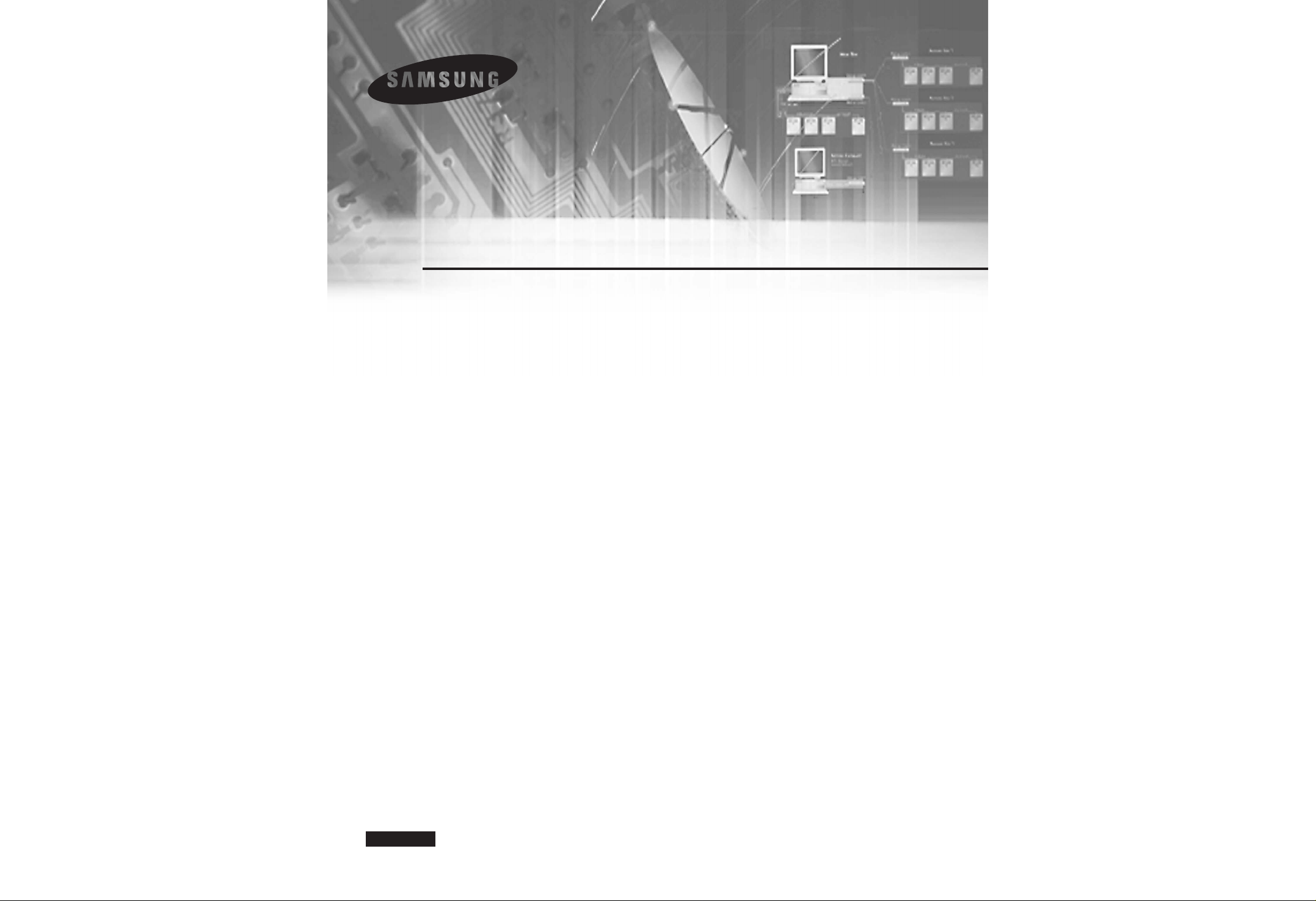
Real Time DVR
Manual de Usuario SHR-2160/2162/2080/2082
Spanish
Page 2
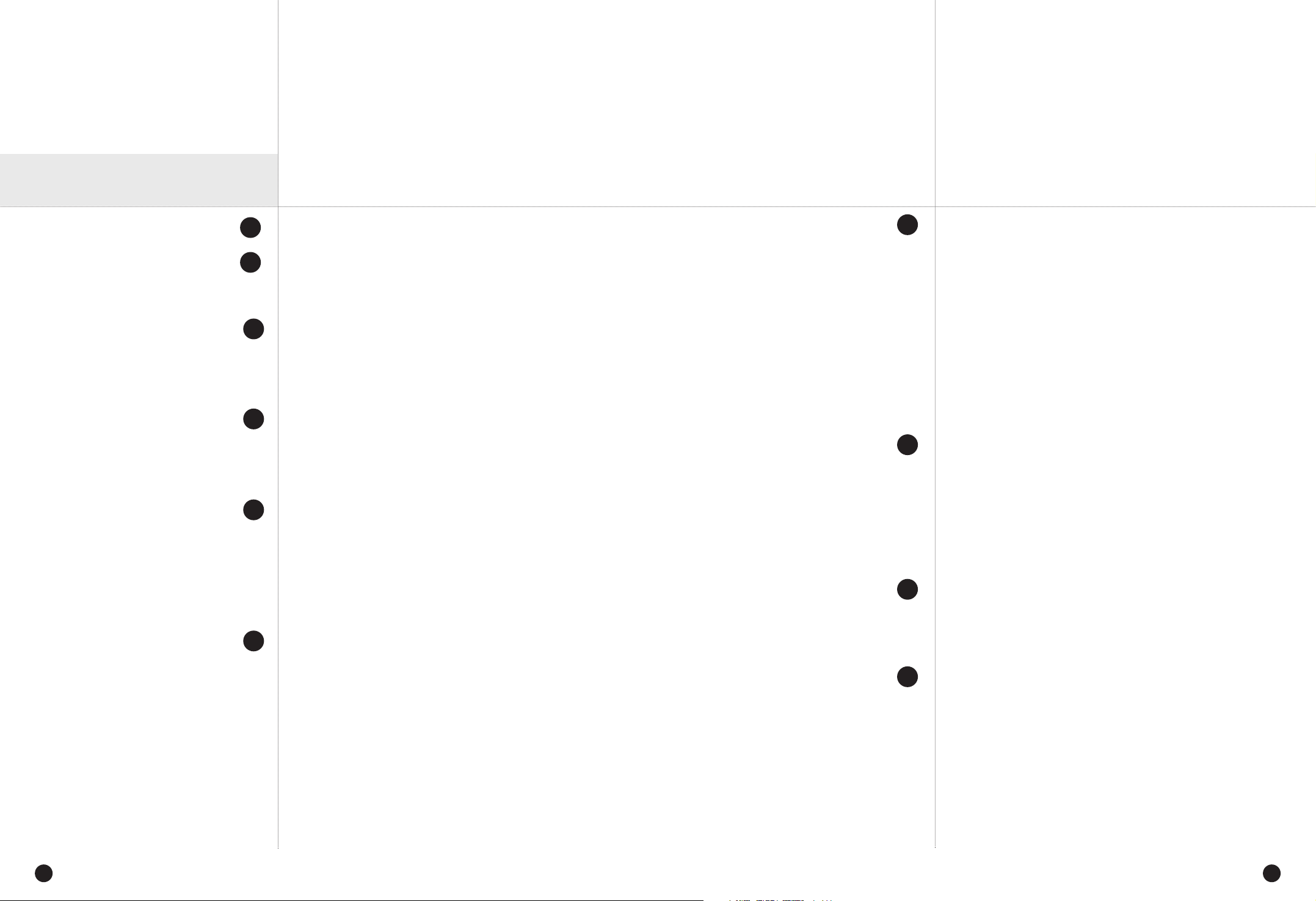
Spanish Spanish
iiiii
Avisos previos a la instalación
Avisos previos a la instalación
Aprobaciones De Estándares
Capítulo 1 Resumen de sistema
1. Introducción
2. Características
3. Nombres de componentes y funciones
Capítulo 2 Instalación
1. Preparación del entorno de instalación
2. Comprobación del producto y accesorios
3. Disco Duro Adicional
Capítulo 3 Conexión a otro dispositivo
1. Conexión del vídeo, audio y monitor
2. Conexión de la red
3. Conexión de USB
4. Conexión de la entrada/salida de alarma
5. Conexión del dispositivo RS-485
Capítulo 4 Directo
1. Funcionamiento del sistema
2. Modo de pantalla Live (Directo)
3. Selección de canal en directo y
activación/desactivación de audio
4. Congelar y Zoom
5. Control de eventos
6. Control puntual
Contenidos
1
vi
v
1-1
1-2
1-3
2
2-1
2-2
2-3
3
3-1
3-3
3-5
3-6
3-9
4
4-1
4-2
4-5
4-6
4-7
4-8
Capítulo 5 Configuración de menús
Antes de utilizarlo
1. System (Sistema)
2. Camera (Cámara)
3. Control
4. Modo de grabación
5. Modo de grabación de eventos
6. Grabación programada
7. Copia de seguridad
8. Red
9. Configuración de red
Capítulo 6 Control de cámara PTZ
1. Modo de control de cámara PTZ
2. Funcionamiento básico de PAN, TILT y ZOOM
3. Configuración de preajustes
4. Configuración del menú de la cámara
5. Vista predefinida
6. Otra vista
Capítulo 7 Grabación
1. REC (Grabación normal)
2. Grabación programada
3. Grabación de eventos
Capítulo 8 Búsqueda y reproducción
Antes de utilizarlo
1. Búsqueda de calendario
2. Búsqueda de eventos
3. Búsqueda de fecha/hora
4. Búsqueda para ir al primero
5. Búsqueda para ir al último
6. Copia de seguridad
7. Reproducción
5
6
7
8
5-1
5-2
5-12
5-16
5-18
5-21
5-25
5-27
5-28
5-32
6-1
6-3
6-4
6-6
6-7
6-8
7-1
7-2
7-3
8-1
8-2
8-3
8-4
8-5
8-6
8-7
8-8
Page 3
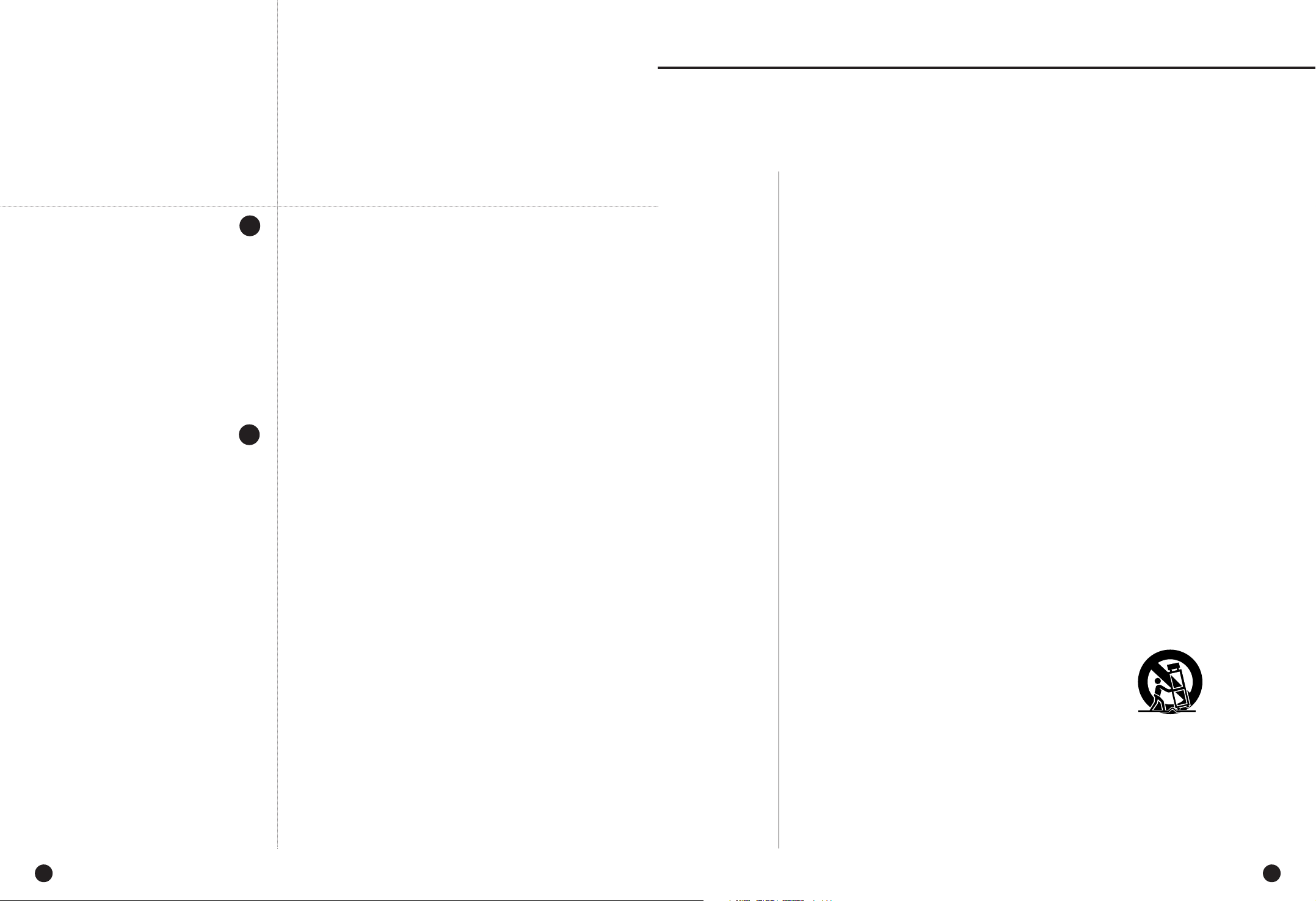
Spanish Spanish
viv
Capítulo 9 Smart Viewer
1. Introducción
2. Funciones
3. Especificaciones del PC (recomendaciones)
4. Instalación de Smart Viewer
5. Ejecución del programa Smart Viewer
6. Pantalla inicial de Smart Viewer
7. Modo de configuración
8. Modo de control
9. Modo de búsqueda
Apéndice
1. Especificaciones del producto
2. Especificaciones de disco duro y dispositivos
periféricos
3. Dibujos del producto
4. Ajustes predeterminados de fábrica
5. Especificaciones de fotogramas para la reproducción
de Smart Viewer en el SHR-2160/2162/2080/2082
6. Solución de problemas (Preguntas más frecuentes)
9
10
9-1
9-2
9-3
9-4
9-7
9-8
9-9
9-39
9-53
10-1
10-4
10-5
10-7
10-9
10-11
Esto sirve para la seguridad de la vida y propiedad del cliente. Lea con cuidado y
siga las instrucciones.
■ No utilice muchos enchufes en un tomacorrientes.
● Esto puede causar la sobrecalentamiento, fuegoo choque eléctronico.
■ No coloque un florero, una taza, cosméticos, una medicina, o un
vaso con agua en el producto.
● Esto puede causar el incendio.
■ No doble demasiado el cable eléctrico ni no ponga un material
pesado en el dispositivo.
● Esto puede causar el fuego.
■ No toque el enchufe elétronico con la mano mojada.
● Esto puede causar descarga eléctrica.
■ Inserte el enchufe elétronico firmemente bastante para no sacudarir.
● Esta conexión imperfecta puede causar el fuego.
■ No coloquelo en lugares de mucha humedad ,polvo, o hollín.
● Esto puede causar el fuego o el choque eléctrico.
■ No coloque los materials (moneda,alfiler del pelo, pedazo del metal,
etc.) o materials inflamables (fósforo, papel, etc) en el agujero de
ventilación.
● Esto puede causar el fuego.
■ Mantengalo bajo la temperatura operación de 0°C a 40°C y mantega
la condición de apropiada humedad.
● Esto puede causar el daño.
■ Un lugar con buen ventilación es recomendado.
● Esto puede causar la operación anormal debido a la temperatura alta.
■ Mantengalo lejos de luz directa o calor del aparato de la calefacción
● Esto puede causar el fuego.
■ No desmonte o repare, ni remodele el producto.
● Esto puede causar el fuego, la descarga eléctrica, o lesión debido a la operación
anormal.
■ No saque el cable eléctrico.
● Esto puede destruir el cable eléctrico, el fuego o la
descarga eléctrica.
■ Desenchufe en el acontecimiento del trueno o del
relámpago.
● Esto puede causar el fuego.
■ Mantenga la batería lejos de sus niños después de quitarla del
producto. Ellos tienden a tragarlo inconscientemente.
● Si sus niños la tragan, consulte con el doctor inmediatamente, por favor.
■ Instale el producto en un lugar seguro o conecte el producto a la
pared o el techo con un soporte firmemente bastante para no caer al
suelo.
● Esto puede dañar a gente.
Avisos previos a la instalación
Page 4
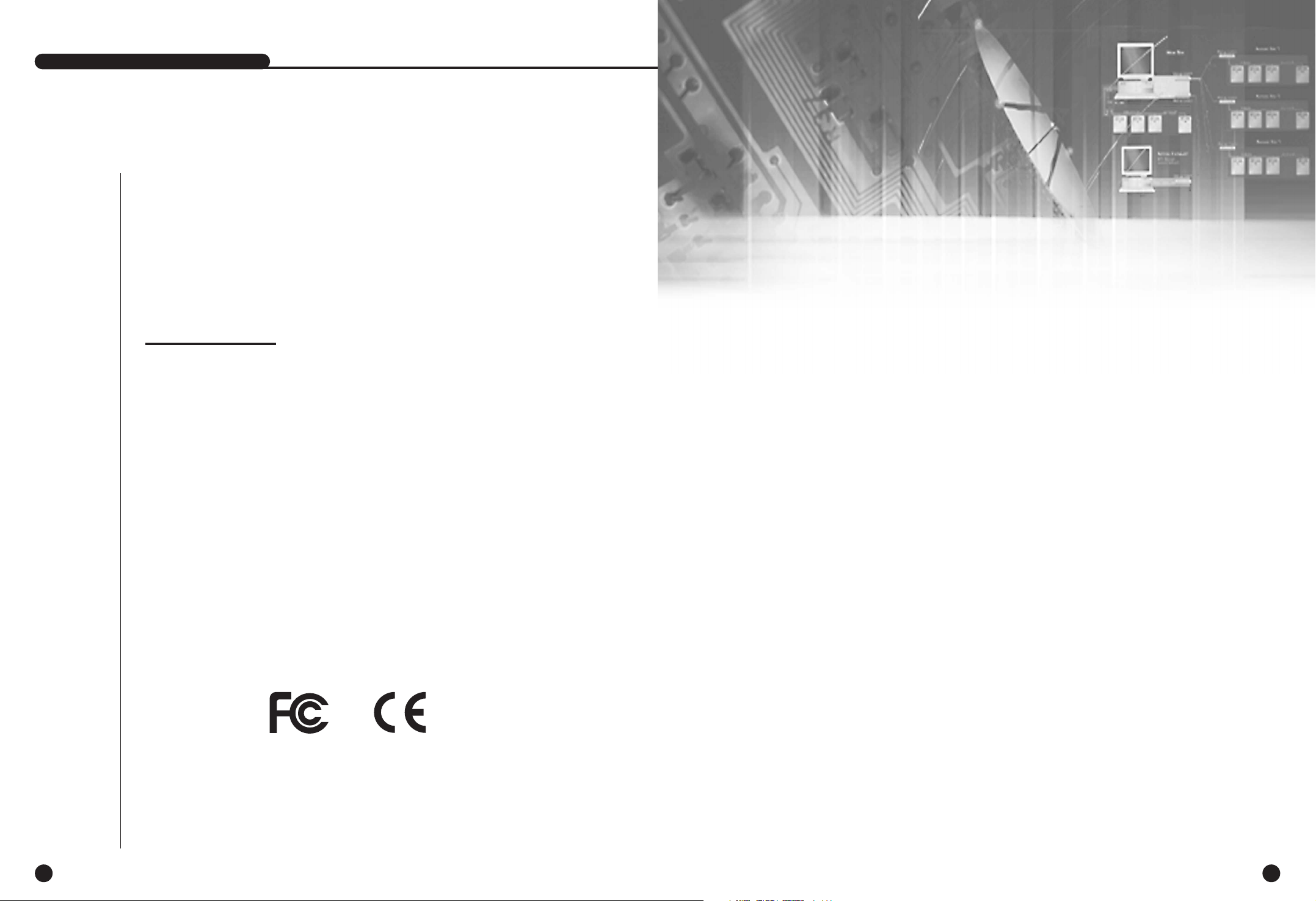
Spanish
Spanish
MANUAL DE USUARIO SHR-2160/2162/2080/2082
vi
ADVERTENCIA
[Batería]
El cambio incorrecto de la batería en el SHR-2160/2162/2080/2082 puede causar una explosión; por tanto,
debe utilizar la batería idéntica que se esté utilizando en el SHR-2160/2162/2080/2082.
Acontinuación se detallan las especificaciones de la batería que está utilizando.
- Voltaje Normal : 3V.
- Capacidad Normal : 220mAh.
- Carga Estándar Continua : 0.2mA
- T emperatura De Funcionamiento : -30 ~ +60°C
[Parada del sistema]
Apagar el aparato mientras está funcionando o en situaciones no permitidas puede causar daños en el
DISCO DURO y en el aparato. Apáguelo según se indica en la sección de apagado del menú del sistema
para hacerlo con seguridad.
Puede instalar un sistema SAI para garantizar el funcionamiento continuo con el fin de evitar daños
causados por un corte de energía inesperado.
(Para cualquier pregunta relacionada con el SAI, diríjase al propio distribuidor.)
[T emperatura de funcionamiento]
La temperatura de funcionamiento garantizada de este dispositivo es de 0°…~45°… (32°F~113 °F). Es
posible que el dispositivo no funcione correctamente si se utiliza después haberlo tenido almacenado
durante largo tiempo a una temperatura por debajo de la temperatura garantizada. Al utilizar el dispositivo
tras un largo periodo de inactividad a una temperatura baja, deje el dispositivo en la sala hasta que adquiera
la temperatura ambiente y enciéndalo.
Especialmente para el DISCO DURO incorporado en el dispositivo, la temperatura garantizada es de
5°…~55°… (41°F~113 °F); por tanto, es posible que no funcione a una temperatura baja.
Este manual de usuario describe el uso básico de SHR-2160/2162/2080/2082.
Este manual contiene todas las materias necesarias para usar SHR-2160/2042/2080/2082
tal como breve instrucción, nombre de la parte, función, conectando el otro equipo, y la
configuración del menú de SHR-2160/2162/2080/2082.
- L a derechos de este manual pertenece a Samsung Electronicos Co.,Ltd.
- Esta prohibido copiar este manual sin permiso de Samsung Electronicos Co.,Ltd.
- Daño o rutura por descuido no estan incluidos en el servicio de garantía.
- si necesita abrir el sistema para reparación, favor consulte con un ingeniero para
asistencia,con el proveedor o con Samsung Electronicos Co.,Ltd.
- Usted puede descargar códigos de fuente abiertos del Web site siguiente.
(véase la pieza de CCTV de http://www.samsung.com.)
Avisos previos a la instalación
Aprobaciones De Estándares
Nota :
Este dispositivo se ha probado y se ha encontrado para conformarse con los límites
para un dispositivo de la clase B, según la parte 15 de las reglas de FCC.
Estos límites se diseñan para proporcionar la protección razonable contra
interferencia dañosa en un ambiente comercial, industrial o de negocio.
Este equipo puede generar, utilizar e irradiar energía de frecuencia de radio y, si no
instalado y utilizado de acuerdo con la instrucción, puede causar interferenciadañosa
a las comuncaciones por radio.
La operación de este equipo en un área residencial es probable causar
interferencia dañosa en caso de que el usuario requerirá corregir la interferencia con
su propio costo.
Capítulo 1
Resumen de sistema
1
Page 5
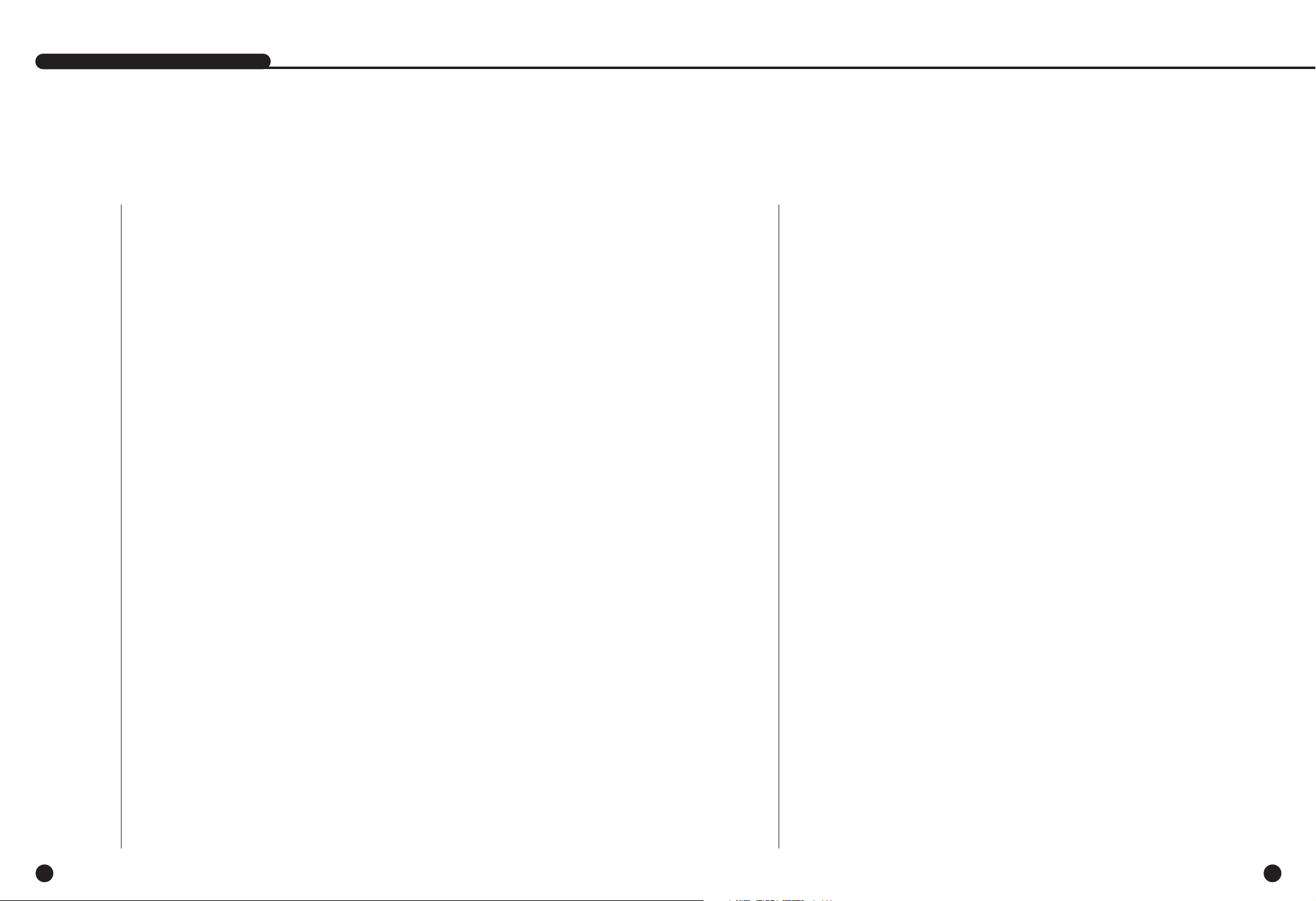
1
Introducción
1-1
El grabador de vídeo digital (DVR) comprime el canal 16 (SHR-2162/2160) / canal 8
(SHR-2082/2080) de datos de entrada de cámara en archivos de vídeo MPEG4 y el canal 4 da
datos de entrada de voz en archivos de audio ADPCM en tiempo real para grabarlos en el
disco duro y recuperarlos del mismo simultáneamente.
Además, transfiere el vídeo/audio a través de la red en tiempo real y es capaz de controlar de
forma remota el vídeo/audio a través del PC.
Spanish
2
Características
1-2
■ Conectores de entrada compuesta de 16 / 8 canales
■ Compatible con origen de vídeo NTSC / PAL
( NTSC : SHR-2162, SHR-2160, SHR-2082, SHR-2080
SHR-2162N, SHR-2160N, SHR-2082N, SHR-2080N
PAL: SHR-2162P, SHR-2160P, SHR-2082P, SHR-2080P )
■ Capaz de grabar el vídeo de tamaño CIF (NTSC - 352 x 240 / PAL- 352 x 288) a la
velocidad de 120 ips (NTSC) / 100 ips (PAL) (imagen por segundo)
■ Bucle de 16 / 8 canales a través de conectores de vídeo
■ Modo de sobrescritura de disco duro
■ Copia de seguridad de disco duro de gran capacidad mediante USB2.0
■ Función de copia de seguridad mediante memoria USB2.0 y grabador de CD/DVD exterior
(SHR-2162 / 2082 admite el CD-RW interno.)
■ Posibilidad de grabar, reproducir y transmitir archivos de audio y vídeo en Windows
Network Viewer (Smart Viewer) simultáneamente
■ Grabación de 16 / 8 canales de vídeo, función de grabación y reproducción
■ Modo de búsqueda variable (hora/fecha, evento, cámara)
■ Modo de grabación variable (horario programado, evento, programa)
■ Conexión de ampliación de disco duro (USB2.0)
■ Función Alarm Interface (Interfaz de alarma) (Entrada : 16 / 8, Salida : 4, Reinicio : 1)
■ Función Remote Monitoring (Control remoto) mediante Windows Network Viewer
(Smart Viewer)
Spanish
MANUAL DE USUARIO SHR-2160/2162/2080/2082
Page 6
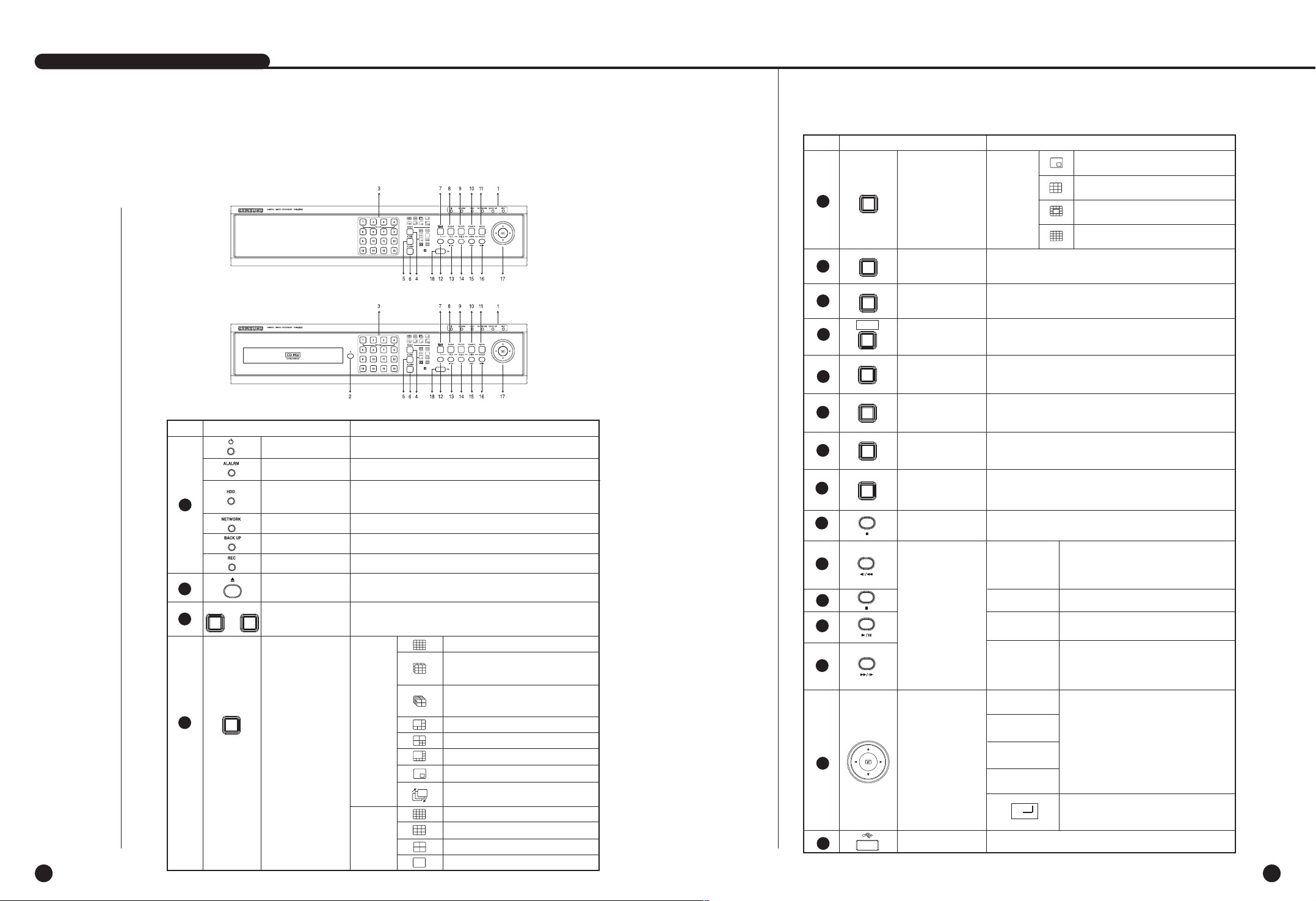
Spanish Spanish
1-4
MANUAL DE USUARIO SHR-2160/2162/2080/2082
3
Nombres de componentes y funciones
1-3
Número
Nombre Función
Power LED
HDD Access
LED
Se ilumina en Acceso Normal a HDD. En el Acceso, el
LED parpadea.
Muestra si está encendido o apagado.
1
2
3
Network LED
Se ilumina cuando hay conexión a Internet o transmisión de datos.
Backup LED
Se ilumina cuando estamos en modo Back Up.
Alarm LED
Se ilumina cuando ocurre un evento.
Rec LED
Indica si se está grabando
Eject Button
Abre/cierra la bandeja CD-RW (sólo SHR-2162).
...
1 16
MODE
4
Pantalla 16 Cuadrantes
Muestra la pantalla dividida en 9 (puede seleccionar
el submodo 1 y 2 y el modo de secuencia
automática con los botones de dirección).
Pantalla 6 Cuadrantes
Pantalla 7 Cuadrantes
Pantalla 8 Cuadrantes
Pantalla PIP(Imagen sobre Imagen).
Channel Button
Selecciona un canal mientras se encuentra en modo en directo.
Se utiliza como una tecla de entrada numérica en modo de entrada
numérica.
Split Screen
Selection Button
Live
Mode
La pantalla de un solo canal cambia
automáticamente siguiendo la hora fijada en el menú.
Muestra cada pantalla de reproducción de canal dividida en 16.
Muestra cada pantalla de reproducción de canal dividida en 9.
Muestra cada pantalla de reproducción de canal dividida en 4.
Muestra la pantalla de reproducción de un canal.
[SHR-2160]
[SHR-2162]
Muestra la pantalla dividida en 4 (puede seleccionar
el submodo 1, 2, 3 y 4 y el modo de secuencia
automática con los botones de dirección).
Número
Nombre Función
RECORD
MENU (PRESET)
Button
ZOOM(TELE)
Button
Botón PTZ
SEARCH(VIEW)
Button
FREEZE(WIDE)
Button
Direction Button
Key
Search Function
Key
Establece el zoom digital (x2) en una sola pantalla.
Activa la función TELE en modo PTZ.
Establece el modo PTZ (SÍ/NO).
Activa la función FREEZE (CONGELAR) en modo en directo.
Activa la función WIDE (ANCHO) en modo PTZ.
Inicia o finaliza la grabación como el ajuste de grabación
configurado en modo de grabación normal.
Va a la pantalla de selección de búsqueda.
Activa la función Present View (Vista actual) en modo PTZ.
Va a la pantalla del menú del sistema o retrocede al menú superior
desde el menú inferior.
Activa la función de Preset Setup (Conf. predef.) en modo PTZ.
Se utiliza para cambiar los ajustes o para
mover el cursor
arriba/abajo/izquierda/derecha en modo en
directo y en las pantalla de menú y
búsqueda.
Muestra el cursor para la selección de canal en
modo en directo o se utiliza como el botón de
selección para configuración del menú.
Retroceso rápido : se utiliza para buscar hacia atrás rápidamente
mientras se reproduce. (x2, x4, x8, x16, x32, x64)
Retroceso por fotogramas : se utiliza para buscar hacia atrás
fotograma por fotograma mientras se está en pausa.
Finaliza la búsqueda mientras se reproduce.
Interrumpe o reanuda la búsqueda
mientras se reproduce.
Avance rápido : se utiliza para buscar hacia delante
rápidamente mientras se reproduce.
(x2, x4, x8, x16, x32, x64)
Avande por fotogramas : se utiliza para buscar hacia delante
fotograma por fotograma mientras se está en
pausa.
8
9
10
11
12
13
14
15
16
17
18
PTZ
FREEZE
WIDE
TELE
SEARCH
VIEW
MENU
USB Port
Permite conectar aparatos con conexión tipo USB.
ZOOM
¦
¦
Fast/Step
Reverse
STOP
PLAY/PAUSE
Fast/Step
Forward
7
PRESET
MODE
4
Split Screen
Selection Button
PB
Mode
Muestra la pantalla de reproducción de un canal y la pantalla
en directo (pequeña) de otro canal como una pantalla PIP.
Muestra la pantalla de un canal y una
pantalla en directo de 8 canales.
Muestra la pantalla de un canal y una
pantalla en directo de 12 canales.
Muestra la pantalla de un canal y una
pantalla en directo de 15 canales.
Audio Setup
Button
5
6
AUDIO
Selecciona el audio On/Off.
Alarm Setup
Button
ALARM
Cancela la alarma.
Page 7
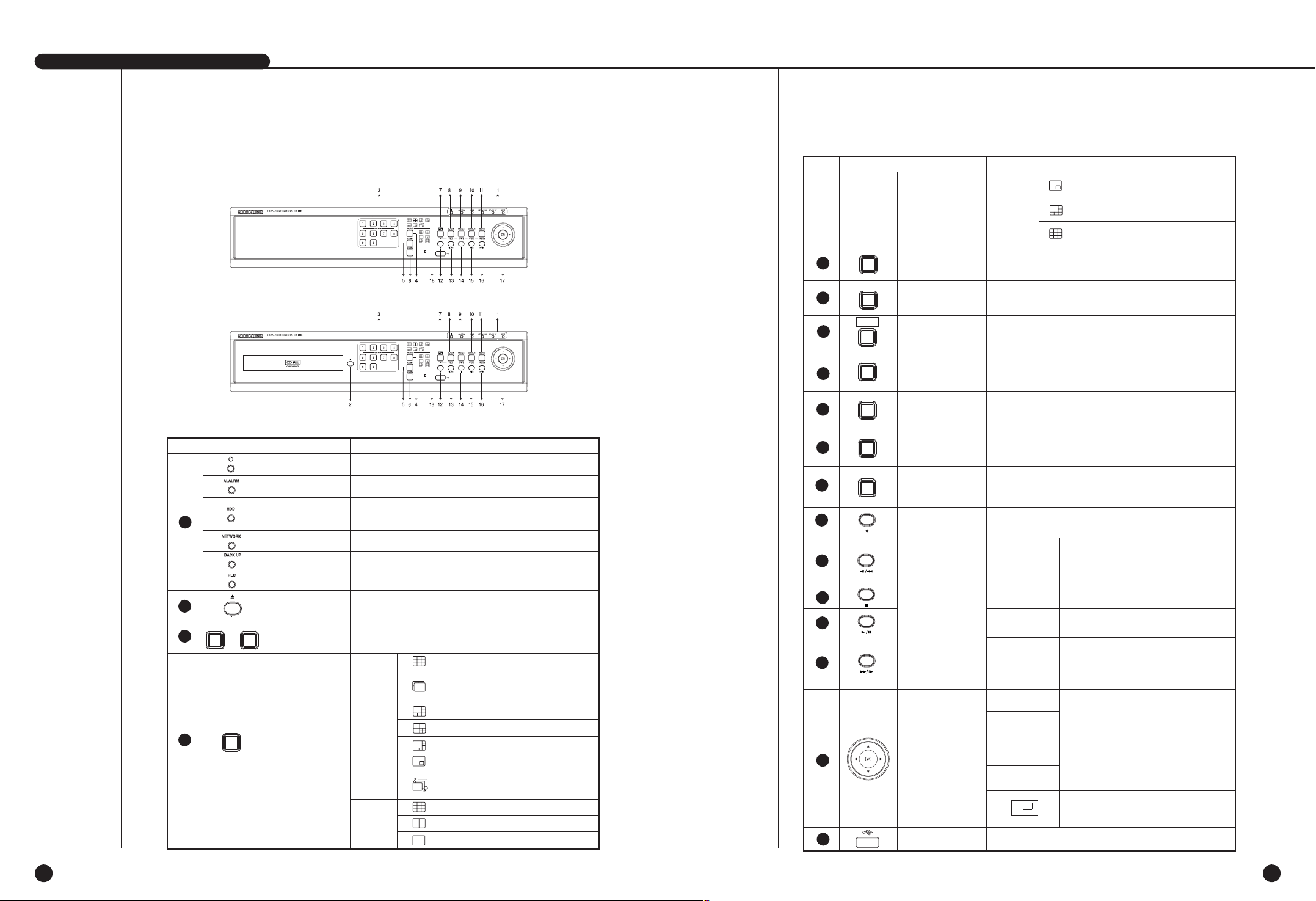
Spanish Spanish
1-6
MANUAL DE USUARIO SHR-2160/2162/2080/2082
1-5
Número
Nombre Función
Power LED
HDD Access
LED
Se ilumina en Acceso Normal a HDD. En el Acceso, el
LED parpadea.
Muestra si está encendido o apagado.
1
2
3
Network LED
Se ilumina cuando hay conexión a Internet o transmisión de datos.
Backup LED
Se ilumina cuando estamos en modo Back Up.
Alarm LED
Se ilumina cuando ocurre un evento.
Rec LED
Indica si se está grabando
Eject Button
Abre/cierra la bandeja CD-RW (sólo SHR-2082).
...
1 0
MODE
4
Pantalla 9 Cuadrantes
Muestra la pantalla dividida en 4 (puede seleccionar
el submodo 1, 2, 3 y 4 y el modo de secuencia
automática con los botones de dirección).
Pantalla 6 Cuadrantes
Pantalla 7 Cuadrantes
Pantalla 8 Cuadrantes
Pantalla PIP(Imagen sobre Imagen).
Channel Button
Selecciona un canal mientras se encuentra en modo en directo.
Se utiliza como una tecla de entrada numérica en modo de entrada
numérica.
Split Screen
Selection Button
Live
Mode
La pantalla de un solo canal cambia
automáticamente siguiendo la hora fijada en el menú.
Muestra cada pantalla de reproducción de canal dividida en 9.
Muestra cada pantalla de reproducción de canal dividida en 4.
Muestra la pantalla de reproducción de un canal.
[SHR-2080]
[SHR-2082]
Número
Nombre Función
RECORD
MENU (PRESET)
Button
ZOOM(TELE)
Button
PTZ Button
SEARCH(VIEW)
Button
FREEZE(WIDE)
Button
Direction Button
Key
Search Function
Key
Establece el zoom digital (x2) en una sola pantalla.
Activa la función TELE en modo PTZ.
Establece el modo PTZ (SÍ/NO).
Activa la función FREEZE (CONGELAR) en modo en directo.
Activa la función WIDE (ANCHO) en modo PTZ.
Inicia o finaliza la grabación como el ajuste de grabación
configurado en modo de grabación normal.
Va a la pantalla de selección de búsqueda.
Activa la función Present View (Vista actual) en modo PTZ.
Va a la pantalla del menú del sistema o retrocede al menú superior
desde el menú inferior.
Activa la función de Preset Setup (Conf. predef.) en modo PTZ.
Se utiliza para cambiar los ajustes o para
mover el cursor
arriba/abajo/izquierda/derecha en modo en
directo y en las pantalla de menú y
búsqueda.
Muestra el cursor para la selección de canal en
modo en directo o se utiliza como el botón de
selección para configuración del menú.
Retroceso rápido : se utiliza para buscar hacia atrás rápidamente
mientras se reproduce. (x2, x4, x8, x16, x32, x64)
Retroceso por fotogramas : se utiliza para buscar hacia atrás
fotograma por fotograma mientras se está en pausa.
Finaliza la búsqueda mientras se reproduce.
Interrumpe o reanuda la búsqueda
mientras se reproduce.
Avance rápido : se utiliza para buscar hacia delante
rápidamente mientras se reproduce.
(x2, x4, x8, x16, x32, x64)
Avande por fotogramas : se utiliza para buscar hacia delante
fotograma por fotograma mientras se está en
pausa.
8
9
10
11
12
13
14
15
16
17
18
PTZ
FREEZE
WIDE
TELE
SEARCH
VIEW
MENU
USB Port
Permite conectar aparatos con conexión tipo USB.
ZOOM
¦
¦
Fast/Step
Reverse
STOP
PLAY/PAUSE
Fast/Step
Forward
7
PRESET
PB
Mode
Muestra la pantalla de reproducción de un canal y la pantalla
en directo (pequeña) de otro canal como una pantalla PIP.
Muestra la pantalla de un canal y una
pantalla en directo de 5 canales.
Muestra la pantalla de un canal y una
pantalla en directo de 8 canales.
Audio Setup
Button
5
6
AUDIO
Selecciona el audio On/Off.
Alarm Setup
Button
ALARM
Cancela la alarma.
Page 8
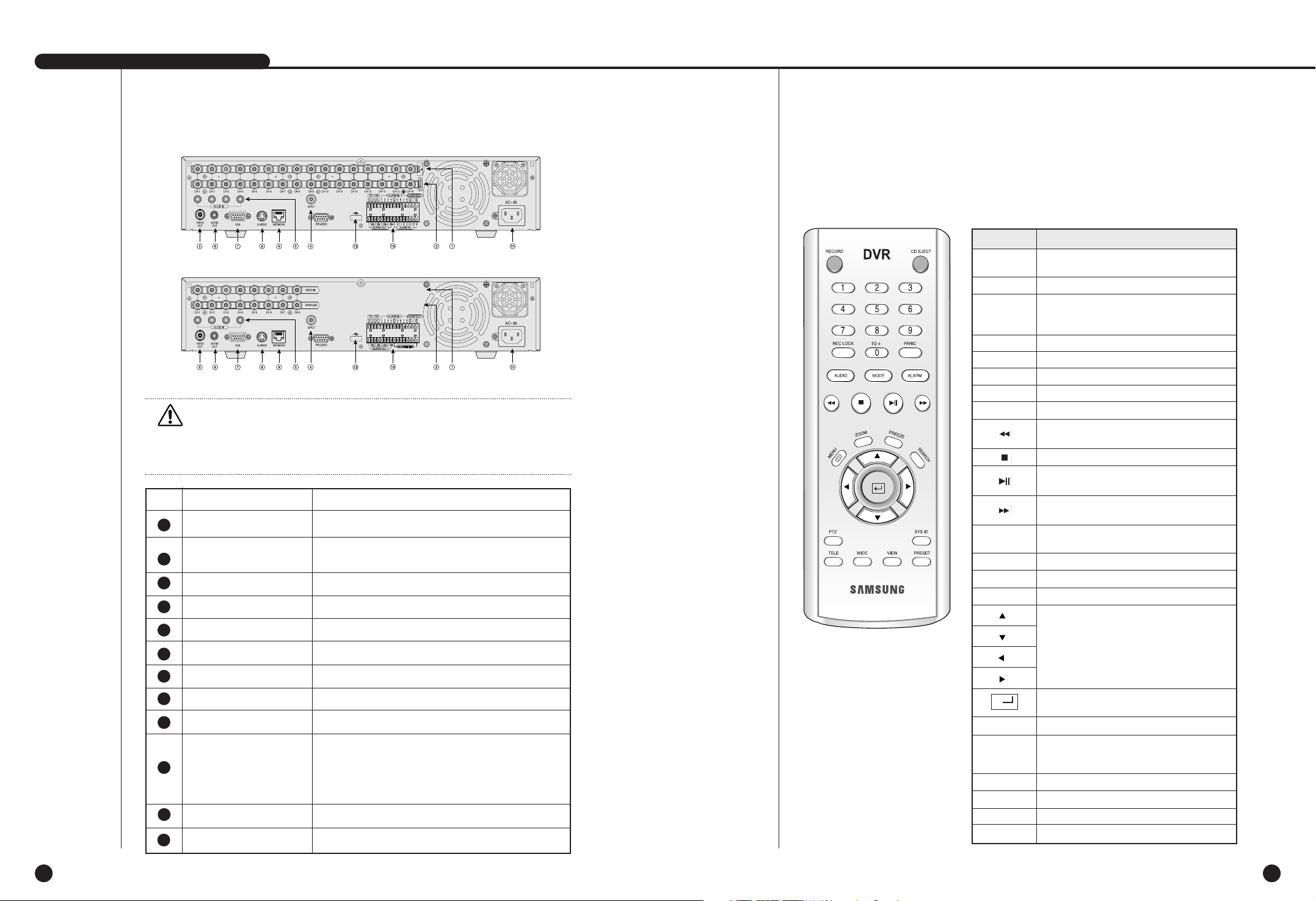
Spanish
Spanish
1-8
MANUAL DE USUARIO SHR-2160/2162/2080/2082
1-7
AATENCIÓN
TENCIÓN
No utilice el DVR sobre una alfombra o cualquier material suave para no obstruir el aire del
ventilador.
Compruebe las condiciones de ventilación cuando haga funcionar el DVR sobre la cabina o el rack.
Número
Nombre Función
Puerto de Entrada de Video Comlpuesto
(Conector BNC)
Usted debe usar el puerto THROUGH para transmitir
una señal de video a otro equipo de vídeo.
Puerto Entrada señal de Audio (RCAJack).
El puerto (conector de tipo BNC) para salida SPOT out.
Puerto Salida Video Compuesto (BNC Conector)
Puerto Salida señal de Audio (RCAJack).
Puerto salida de vídeo VGA
S-VIDEO Video Signal Output Port
Puerto de conexión a RED
- ALARM IN 1~16(SHR-2160/2162) : Puerto de Entrada Alarma
- ALARM IN 1~8(SHR-2080/2082) : Puerto de Entrada Alarma
- ALARM RESETIN : Puerto de Reset Alarma
- ALARM OUT1~4 : Puerto Salida Alarma
- TX+, TX-, RX+, RX- : Puerto de comunicación RS-485
AC 110-220V
Alimentación
Puerto de conexión USB
VIDEO IN
THROUGH
AUDIO IN
STOP
VIDEO OUT
AUDIO OUT
VGA
S-VIDEO
NETWORK
ALARM
AC-IN
USB
5
6
7
8
9
10
11
12
1
2
3
4
[SHR-2160/2162]
[SHR-2080/2082]
TECLA función
Inicia o finaliza la grabación como el ajuste de
grabación configurado en modo de grabación normal.
Abre/cierra la bandeja CD-RW. (SHR-2082/2162)
Selecciona un canal mientras se encuentra en modo en
directo. Se utiliza como una tecla de entrada numérica en
modo de entrada numérica.
*
(Para el método de selección de
canal, consulte la nota a pie de página 1.)
Bloquea la tecla de grabación.
Tecla no de función.
Activa/desactiva el audio.
Selecciona la pantalla dividida.
Cancela la alarma mientras está apagada.
FR (retroceso rápido) : se utiliza para buscar hacia atrás
rápidamente mientras se reproduce. (x2, x4, x8, x16, x32, x64)
STOP (PARAR): finaliza la búsqueda durante la reproducción.
Play/Pause (Repr./Pausa) : interrumpe o
reanuda la búsqueda mientras se reproduce.
FF (avance rápido): se utiliza para buscar hacia delante
rápidamente mientras se reproduce. (x2, x4, x8, x16, x32, x64)
Va a la pantalla del menú del sistema o retrocede al
menú superior desde el menú inferior.
Establece el zoom digital (x2) en una sola pantalla.
Activa la función FREEZE (CONGELAR) en modo en directo.
Va a la pantalla de selección de búsqueda.
Se utiliza para cambiar los ajustes o para mover
el cursor arriba/abajo/izquierda/derecha en modo
en directo y en la pantalla de menú y búsqueda.
Muestra el cursor para la selección de canal en modo en directo o
se utiliza como el botón de selección para configuración del menú.
Establece el modo PTZ (ON/OFF(SÍ/NO)).
Confirma el ID del sistema y del mando a distancia y cambia el
ID del mando a distancia.
*
(Para conocer cómo cambiar el ID
del mando a distancia, consulte la nota a pie de página 2)
Activa la función TELE en modo PTZ.
Activa la función WIDE (ANCHO) en modo PTZ.
Activa la función VIEW (VER) en modo PTZ.
Activa la función PRESET (PREDEF.) modo PTZ.
GRABAR
EXPULSAR CD
0 ~ 9
BLOQUEO GRABACIÓN
ALERTA
AUDIO
MODO
ALARMA
MENÚ
ZOOM
CONGELAR
BUSCAR
PTZ
ID SIS
TELEOBJETIVO
GRAN ANGULAR
VISTA
PREDEFINIDO
¦
Mando a distancia
Page 9
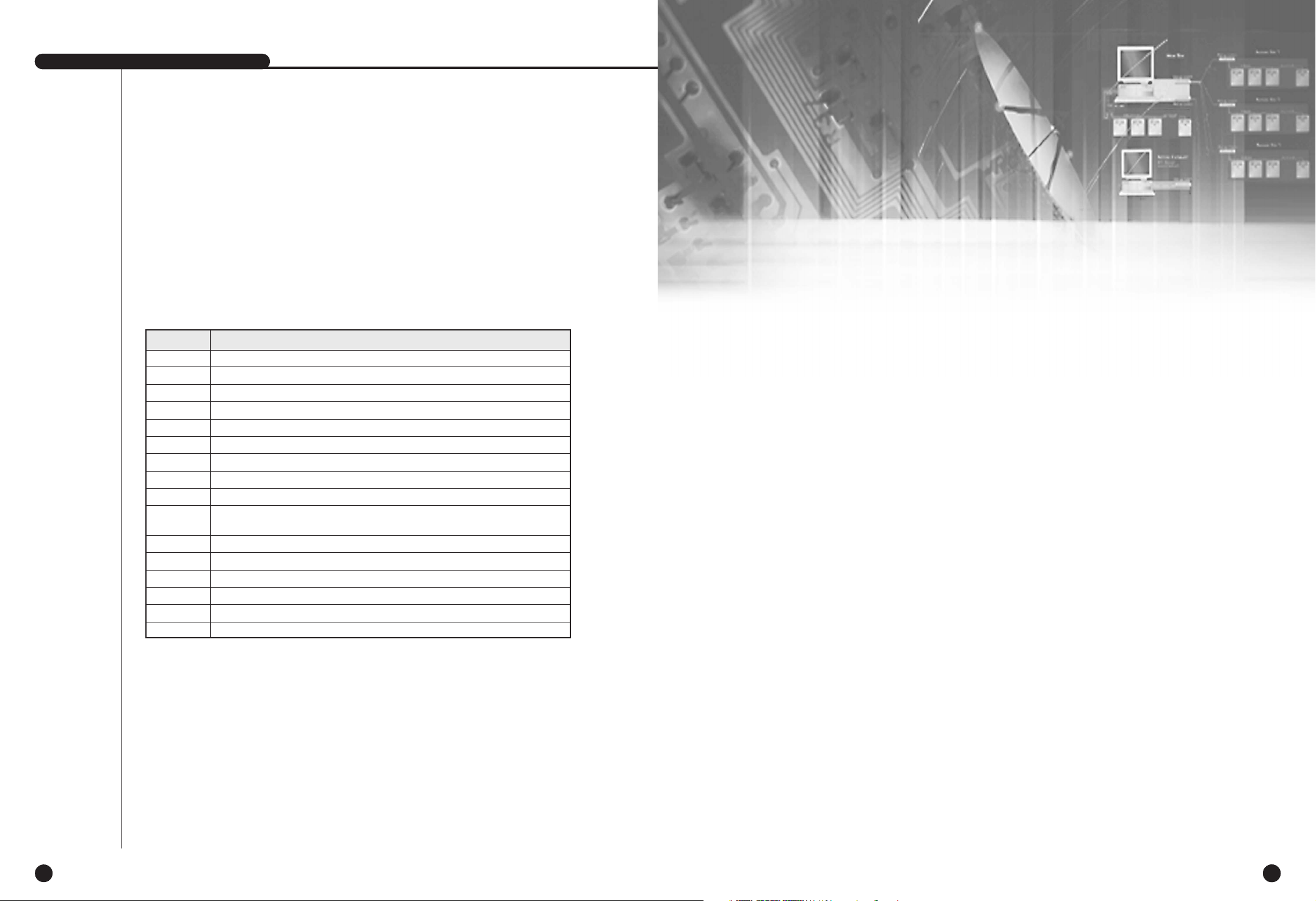
1-10
Spanish
Spanish
MANUAL DE USUARIO SHR-2160/2162/2080/2082
1-9
Capítulo 2
Instalación
2
Canal Cómo utilizar las teclas
Pulse el botón 1.
Pulse el botón 2.
Pulse el botón 3.
Pulse el botón 4.
Pulse el botón 5.
Pulse el botón 6.
Pulse el botón 7.
Pulse el botón 8.
Pulse el botón 9.
Pulse el botón 0(10+), suelte y pulse de nuevo el botón 0 antes de que pasen 3
segundos. O bien pulse el botón 0(10+), suéltelo y espere 3 segundos.
Primero, pulse el botón 0(10+), suelte y pulse de nuevo el botón 1 antes de que pasen 3 segundos.
Primero, pulse el botón 0(10+), suelte y pulse de nuevo el botón 2 antes de que pasen 3 segundos.
Primero, pulse el botón 0(10+), suelte y pulse de nuevo el botón 3 antes de que pasen 3 segundos.
Primero, pulse el botón 0(10+), suelte y pulse de nuevo el botón 4 antes de que pasen 3 segundos.
Primero, pulse el botón 0(10+), suelte y pulse de nuevo el botón 5 antes de que pasen 3 segundos.
Primero, pulse el botón 0(10+), suelte y pulse de nuevo el botón 6 antes de que pasen 3 segundos.
Canal 1
Canal 2
Canal 3
Canal 4
Canal 5
Canal 6
Canal 7
Canal 8
Canal 9
Canal 10
Canal 11
Canal 12
Canal 13
Canal 14
Canal 15
Canal 16
- Configuración del mando a distancia : Desde el menú de configuración : System (Sistema) ➝Remote
Control Device (Dispositivo de mando a distancia) ➝Remote Control
(Mando a distancia) : On/Off (Sí/No)
- System ID Setup (Conf. ID del sistema) : desde el menú de configuración: System (Sistema) ➝Remote
Control Device (Dispositivo de mando a distancia) ➝System ID
(00-99) Change (Cambio de ID del sistema)
Nota a pie de página 1. Cómo utilizar las teclas numéricas (selección de canal)
Nota pie de página 2. Cambio del ID del mando a distancia
Al pulsar la tecla SYS ID (ID SIS), introduzca el ID de 2 números que desea (ID predet. de
mando a distancia : 00)
Por ejemplo, para cambiar el ID del mando a distancia a 08: Conforme pulse la tecla SYS ID
(ID SIS), introduzca 0 ➝ 8 en ese orden.
Tras introducirlos, pulse la tecla SYS ID (ID SIS) de nuevo para verificar que el ID en pantalla
sea 08, con lo que el cambio se habrá completado.
Page 10
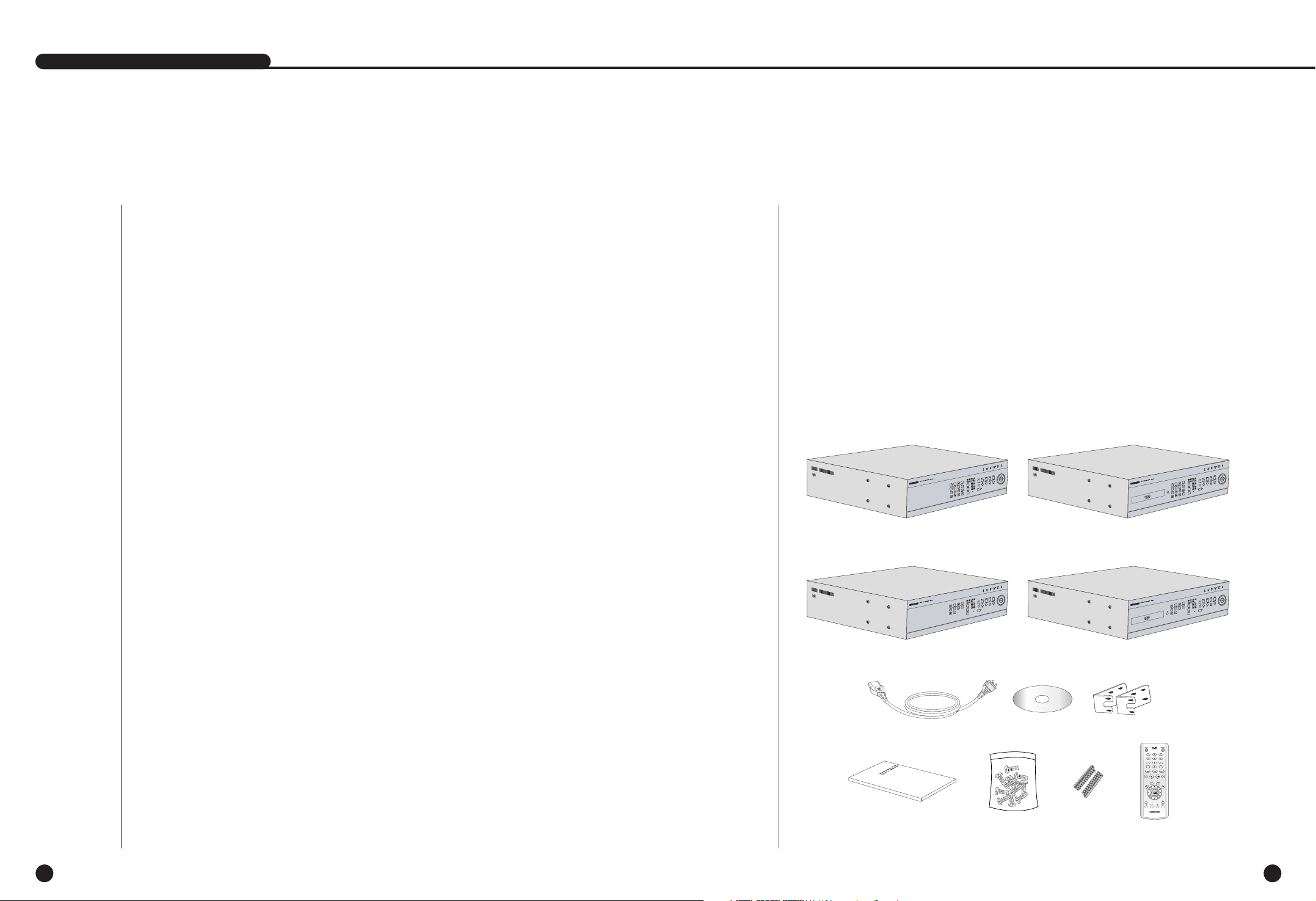
Spanish
2
Comprobación del producto y accesorios
2-2
Tras la entrega del producto, debe desembalarlo y colocarlo en una superficie plana o en el
lugar donde vaya a utilizarlo. Acontinuación, compruebe si se incluyen los siguientes
elementos.
■ Carcasa principal
■ Manual del usuario
■ 1 cable de alimentación
■ 2 abrazaderas
- Las abrazaderas se utilizan para fijar el aparato al estante.
■ CD del software de Smart Viewer (Manual en PDF incluido)
■ Tornillos especiales
SHR-2160/2080 : 12
SHR-2162/2082 : 4
- Guarde los tornillos especiales para utilizarlos cuando añada un DISCO DURO.
■ 2 unidades de RS-485/Bloque de terminal de alarma
■ Mando a distancia
1
Preparación del entorno de instalación
2-1
No reproduzca el DVR sobre alfombras ni materiales blandos para evitar obstruir el ventilador
de aire.
Para reproducir el DVR en un armario o un estante, asegúrese de comprobar que la ventilación
sea correcta.
Debe prestar atención a lo siguiente antes de utilizar el producto.
1. No lo utilice en exteriores.
2. Evite la existencia de líquidos en la parte de la conexión y en cualquier parte del aparato.
3. No lo someta a fuerza excesiva ni a impactos.
4. No tire del cable de alimentación de forma exagerada.
5. No desmonte el aparato por sí mismo.
6. No sobrepase la tensión nominal de entrada ni de salida.
7. Utilice únicamente un cable de alimentación certificado.
8. En aparatos con toma de tierra de entrada, utilice un enchufe que tenga toma de tierra.
Spanish
MANUAL DE USUARIO SHR-2160/2162/2080/2082
RS-485/Alarm
Terminal Block
Mando a
distancia
TornillosManual del usuario
SoportesCDCable de Alimentación
Cuerpo Principal Cuerpo Principal
Cuerpo Principal Cuerpo Principal
SHR-2160 SHR-2162
SHR-2080 SHR-2082
Page 11
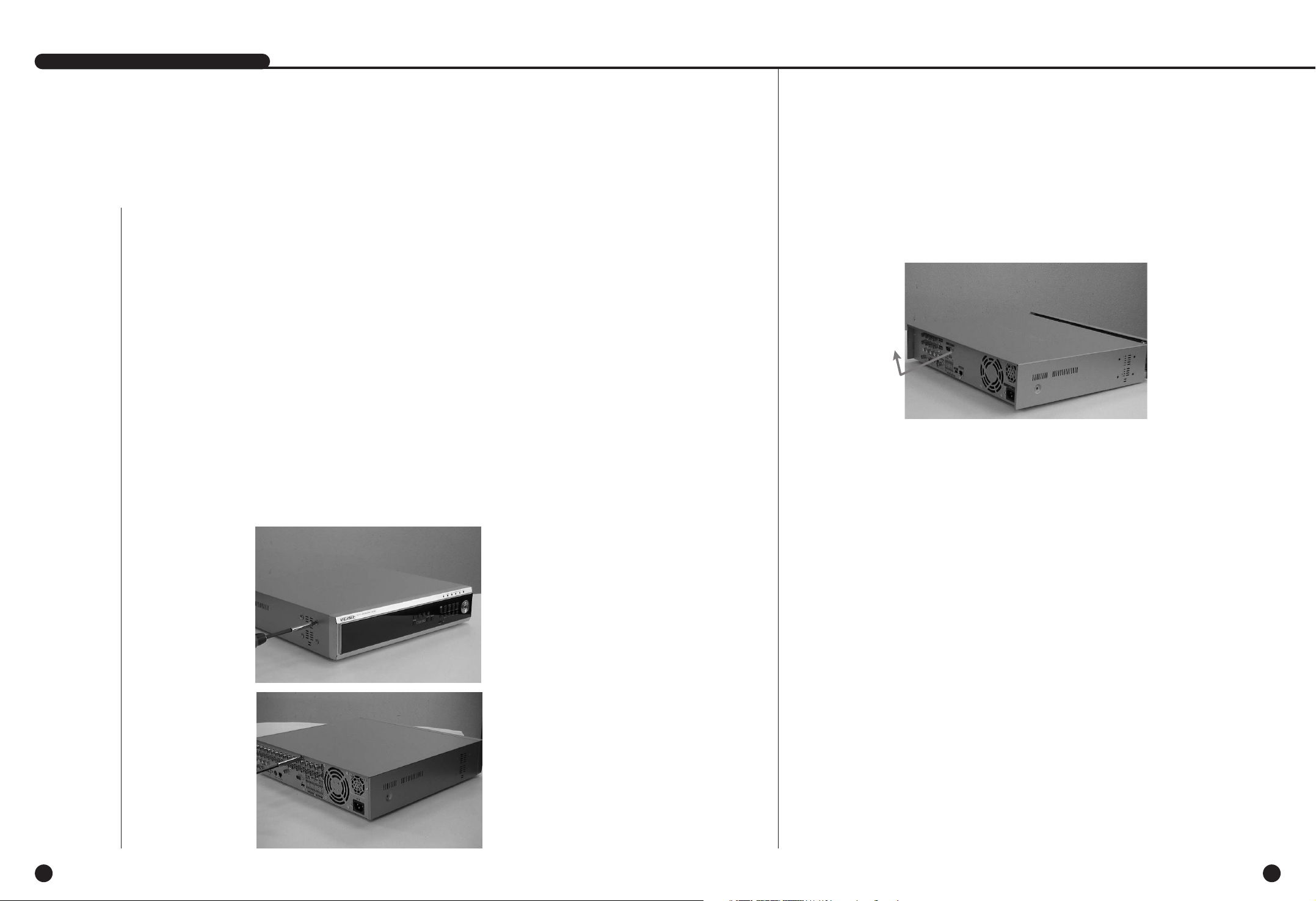
Spanish Spanish
2-4
MANUAL DE USUARIO SHR-2160/2162/2080/2082
3
Disco Duro Adicional
2-3
DISCO DURO SHR-2160/2080
El usuario puede añadir al aparato hasta 3 DISCOS DUROS. Sin embargo, existen muchos
factores que pueden ser causa de descargas eléctricas, accidentes y averías en el dispositivo
existente en el interior del producto.
Cuando el usuario no instala correctamente o no aplica los ajustes apropiados, es posible que
le dispositivo no reconozca el DISCO DURO o que no funcione el dispositivo. Por tanto, antes
de añadir cualquier DISCO DURO, se recomienda que el usuario se ponga en contacto con un
técnico especialista en el establecimiento en el que adquirió el aparato.
[Consideraciones al añadir un DISCO DURO]
■ Al añadir un DISCO DURO, preste atención para evitar que el cable quede atrapado en puntos
inapropiados y para que no se desprenda el aislante.
(Esto podría provocar una avería o un incendio.)
■ Al añadir un DISCO DURO, tenga cuidado de no dañarse con los bordes afilados del interior del
aparato.
■ Preste atención y no pierda los tornillos de montaje ni los accesorios. Si no los coloca en su lugar
adecuado, es posible que no funcione o se produzca una avería.
[Cómo añadir un DISCO DURO]
1. Para retirar la tapa del aparato, retire los tornillos de los lados izquierdo y derecho (5 puntos
cada uno) y de la parte trasera (1 punto).
2. Retire la tapa del aparato. (Retire la tapa levantando primero la parte trasera tras deslizar la
tapa ligeramente hacia atrás.)
Page 12

Spanish Spanish
2-6
MANUAL DE USUARIO SHR-2160/2162/2080/2082
2-5
4. Retire el soporte-DISCO DURO del aparato separando el cable de corriente eléctrica, el
cable de transmisión de señales (cable IDE), y el cable del ventilador tirando hacia el centro
del aparato para separar su parte fija de la parte inferior.
3. Existe un soporte (soporte-DISCO DURO) montado en los lados derecho e izquierdo en los
que puede montar el DISCO DURO, y tiene que retirar los tornillos que sujetan el soporte en
el que desea montarlo.
BRACKET-HDD
Page 13
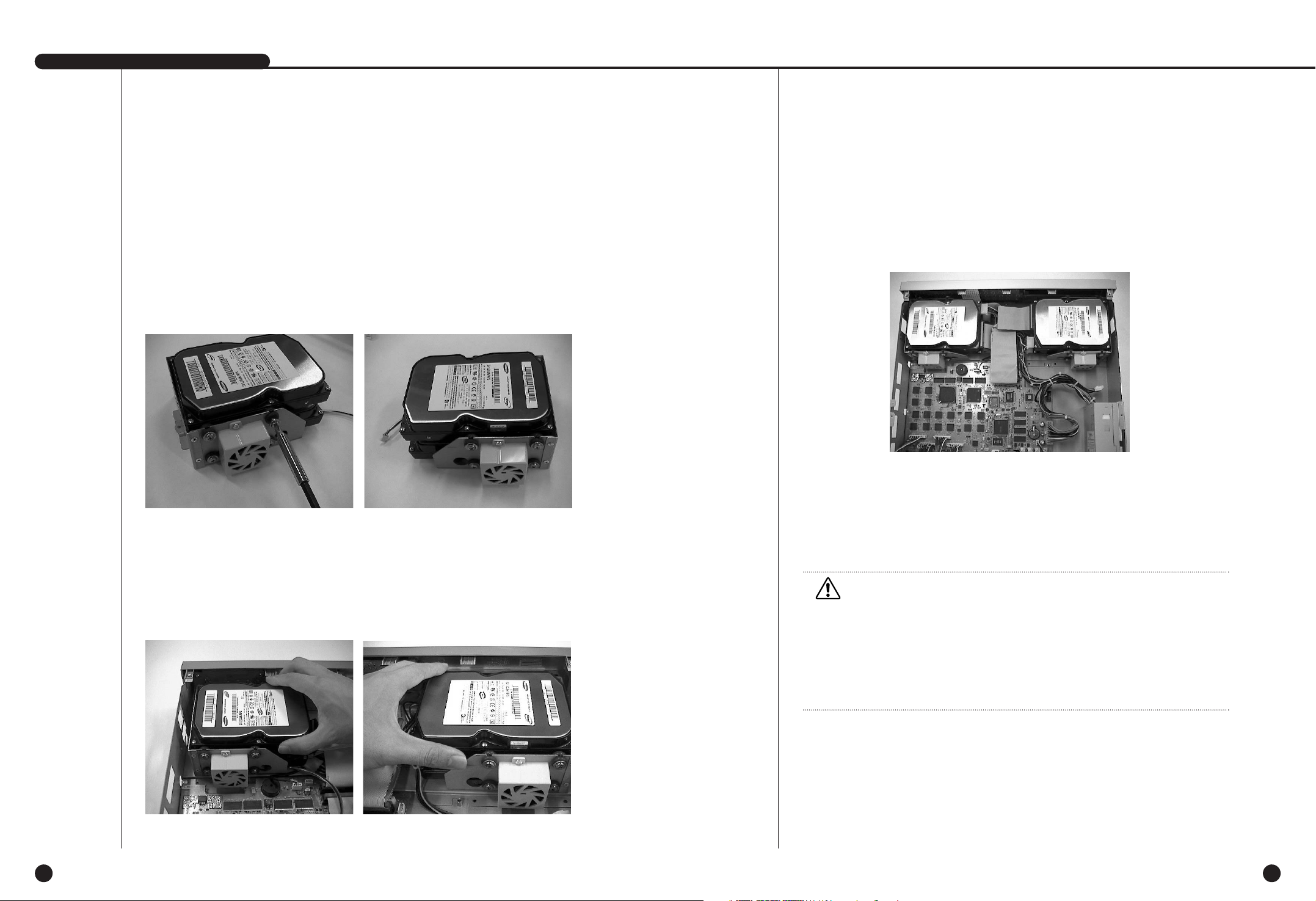
Spanish Spanish
2-8
MANUAL DE USUARIO SHR-2160/2162/2080/2082
2-7
5. Al montar un DISCO DURO adicional, tiene que tener montado el maestro primario.
Monte el DISCO DURO que desea añadir tras colocar los puentes maestro/esclavo en el
orden correcto.
Monte el DISCO DURO en el soporte-DISCO DURO con un (A) TORNILLO ESPECIAL
(BWH,6-32UNC,L10.5) (4 puntos) que se facilita como accesorio.
6. Vuelva a montar el soporte-DISCO DURO montado con los DISCOS DUROS en el sitio del
cual se retiró. Coloque el soporte-DISCO DURO de forma que estén perfectamente
alineados los cinco puntos de montaje de la parte inferior y los orificios de montaje del
soporte-DISCO DURO, deslícelo hacia el exterior del aparato y apriete los tornillos.
8. Compruebe si existe algún problema en el conector o en el cableado del interior del aparato
al realizar la conexión y montarlo, y coloque la tapa.
9. Apriete los tornillos de montaje de la tapa. (Los lados izquierdo y derecho tienen 5 puntos
cada uno y el trasero 1 punto.)
7. Asegúrese de que el soporte-DISCO DURO quede montado de forma segura en el interior
del aparato y conecte el cable de corriente eléctrica, el cable de transmisión de señales
(cable IDE), y el cable del ventilador en el DISCO DURO.
Al añadir uno : esclavo primario (añadir uno
adicionalmente sobre la parte
superior del soporte que tiene un
DISCO DURO incorporado de
fábrica.)
Al añadir dos : maestro secundario (montar debajo
del soporte vacío de fábrica.)
Al añadir tres : esclavo secundario (montar encima
del soporte vacío de fábrica.)
Precaución
Precaución
1. Al montar un DISCO DURO adicional, tiene que tener montado el maestro primario.
Al añadir uno : esclavo primario (montar sobre la parte superior del soporte que tiene un
DISCO DURO incorporado de fábrica.)
Al añadir dos : maestro secundario (montar debajo del soporte vacío de fábrica.)
Al añadir tres : esclavo secundario (montar encima del soporte vacío de fábrica.)
2. Monte el DISCO DURO que desea añadir tras colocar los puentes maestro/esclavo en el
orden correcto.
Page 14
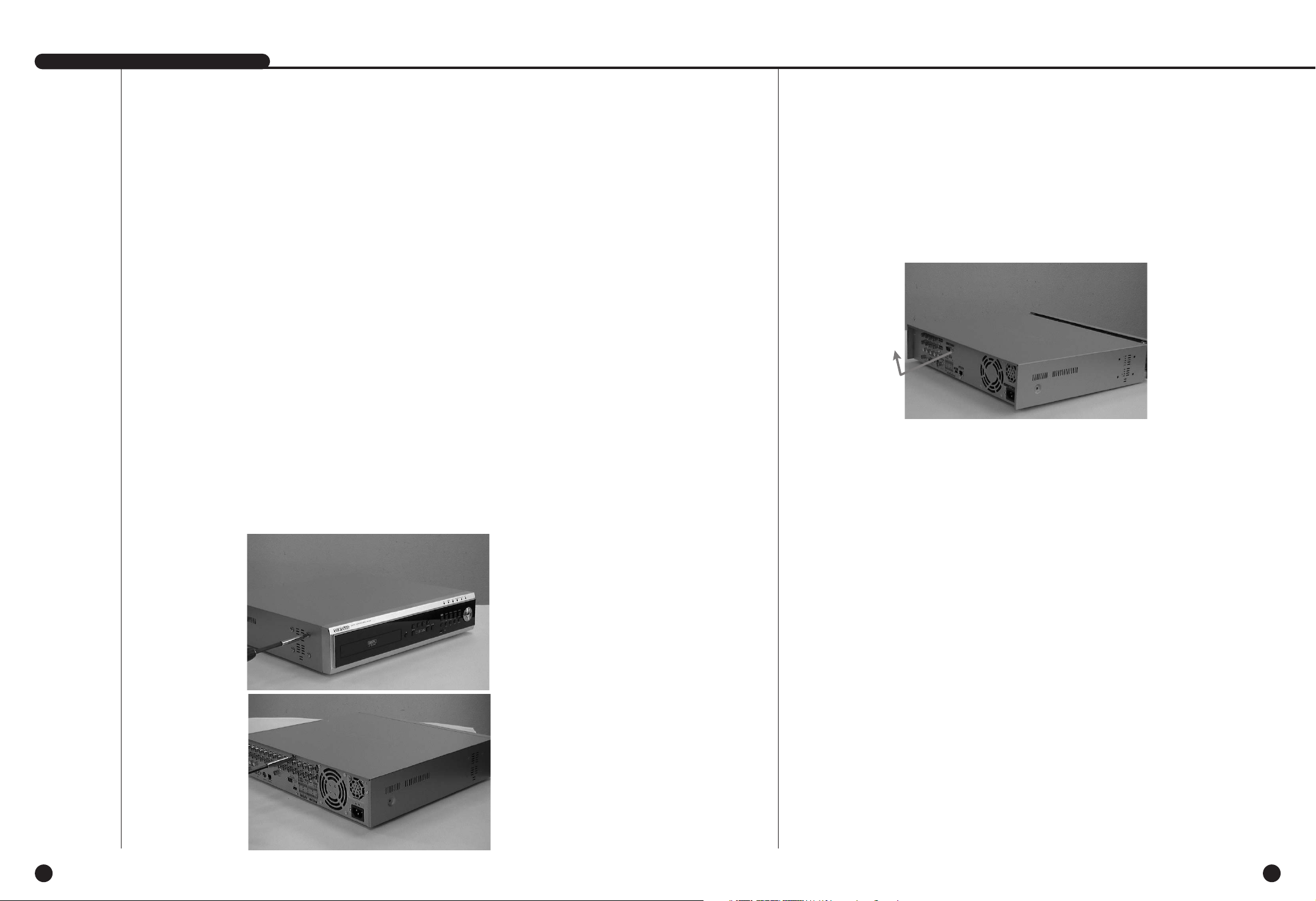
Spanish Spanish
2-10
MANUAL DE USUARIO SHR-2160/2162/2080/2082
2-9
DISCO DURO SHR-2162/2082
El usuario puede añadir al aparato hasta 2 DISCOS DUROS. Sin embargo, existen muchos
factores que pueden ser causa de descargas eléctricas, accidentes y averías en el dispositivo
existente en el interior del producto. Cuando el usuario no instala correctamente o no aplica los
ajustes apropiados, es posible que le dispositivo no reconozca el DISCO DURO o que no
funcione el dispositivo. Por tanto, antes de añadir cualquier DISCO DURO, se recomienda que
el usuario se ponga en contacto con un técnico especialista en el establecimiento en el que
adquirió el aparato.
[Consideraciones al añadir un DISCO DURO]
■ Al añadir un DISCO DURO, preste atención para evitar que el cable quede atrapado en puntos
inapropiados y para que no se desprenda el aislante.
(Esto podría provocar una avería o un incendio.)
■ Al añadir un DISCO DURO, tenga cuidado de no dañarse con los bordes afilados del interior del
aparato.
■ Preste atención y no pierda los tornillos de montaje ni los accesorios.
Si no los coloca en su lugar adecuado, es posible que el aparato no funcione o se produzca una
avería.
[Cómo añadir un DISCO DURO]
1. Para retirar la tapa del aparato, retire los tornillos de los lados izquierdo y derecho (5 puntos
cada uno) y de la parte trasera (1 punto).
2. Retire la tapa del aparato. (Retire la tapa levantando primero su parte trasera tras deslizar
ligeramente la tapa hacia atrás.)
Page 15
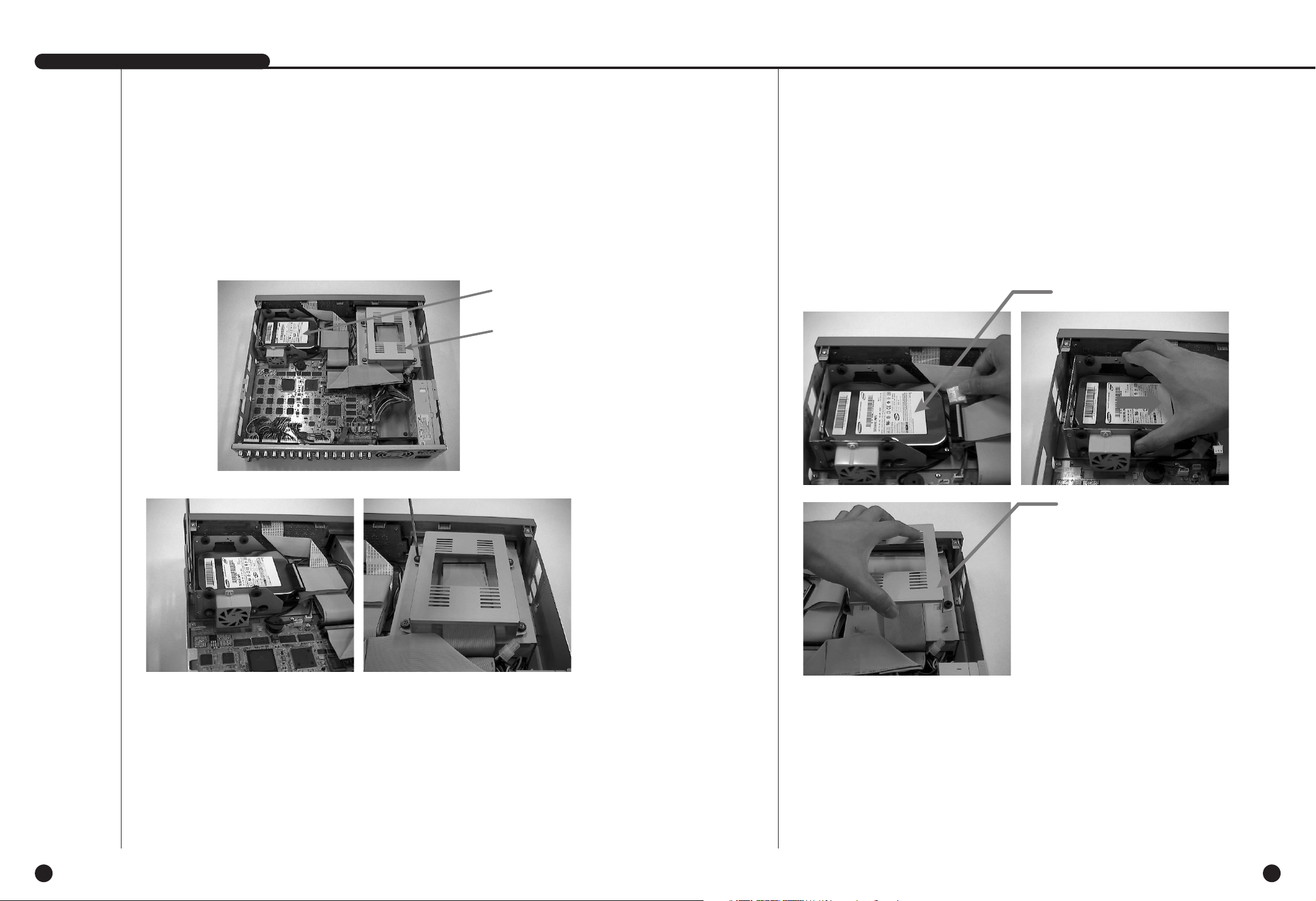
Spanish Spanish
2-12
MANUAL DE USUARIO SHR-2160/2162/2080/2082
2-11
4. Retire el soporte-DISCO DURO (A) del producto separando el cable de suministro eléctrico,
el cable de transmisión de señales (cable IDE) y el cable del ventilador tirando hacia el
centro del producto para separar su parte fija de la parte inferior. Retire el soporte-DISCO
DURO (B) levantándolo tras retirar los tornillos.
3. Existe un soporte (soporte-DISCO DURO) montado en los lados derecho e izquierdo en los
que puede montar el DISCO DURO, y tiene que retirar los tornillos que sujetan el soporte en
el que desea montarlo.
BRACKET-HDD(A)
BRACKET-HDD(B)
BRACKET-HDD(A)
BRACKET-HDD(B)
Page 16
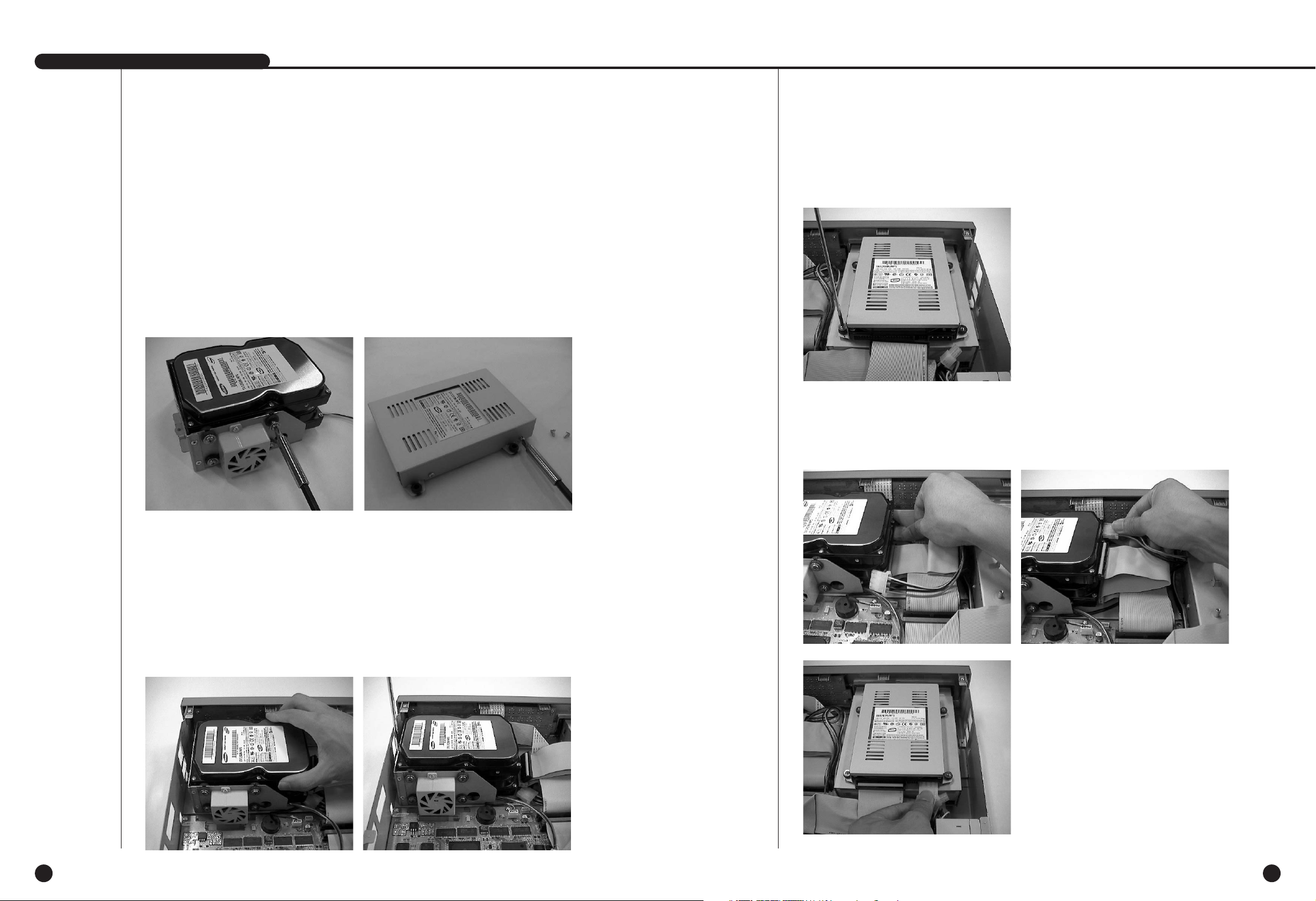
Spanish Spanish
2-14
MANUAL DE USUARIO SHR-2160/2162/2080/2082
2-13
5. Al montar un DISCO DURO adicional, tiene que montar el maestro primario. En general, el
DISCO DURO debe instalarse como el maestro principal de IDE, y la unidad de CD-RW
debe instalarse como el maestro secundario de IDE.
Monte el DISCO DURO que desea añadir tras colocar los puentes maestro/esclavo en el
orden correcto.
6. Vuelva a montar el soporte-DISCO DURO en el lugar del que fue retirado. Coloque el
soporte-DISCO DURO (A) de forma que los cinco puntos de montaje de la parte inferior y los
orificios de montaje del soporte-DISCO DURO estén perfectamente alineados, y deslícelo
hacia el exterior del producto y apriete los tornillos. Para el soporte-DISCO DURO (B),
colóquelo de forma que los cuatro puntos de montaje de la parte inferior y los orificios de
montaje del soporte-DISCO DURO estén perfectamente alineados y apriete los tornillos.)
7. Asegúrese de que el soporte-DISCO DURO quede montado de forma segura en el interior
del aparato y conecte el cable de corriente eléctrica, el cable de transmisión de señales
(cable IDE), y el cable del ventilador en el DISCO DURO.
Al añadir uno : esclavo primario (montar sobre
la parte superior del soporte
que tiene un DISCO DURO
incorporado de fábrica.)
Monte el DISCO DURO en el soporte-DISCO DURO con un (A) Tornillo especial (BWH, 632UNC, L10.5) y (B)Tornillo-TAPTITE (BH,+,S,M3,L6,ZPC) (4 puntos) suministrado como
un accesorio.(Deben apretarse los tornillos para que no se produzcan vibraciones.)
❉
El (B) TORNILLO-MÁQUINA se facilita al adquirir el DISCO DURO.
Al añadir dos : esclavo secundario (monte en
el soporte superior del CD-RW
incorporado.)
Page 17
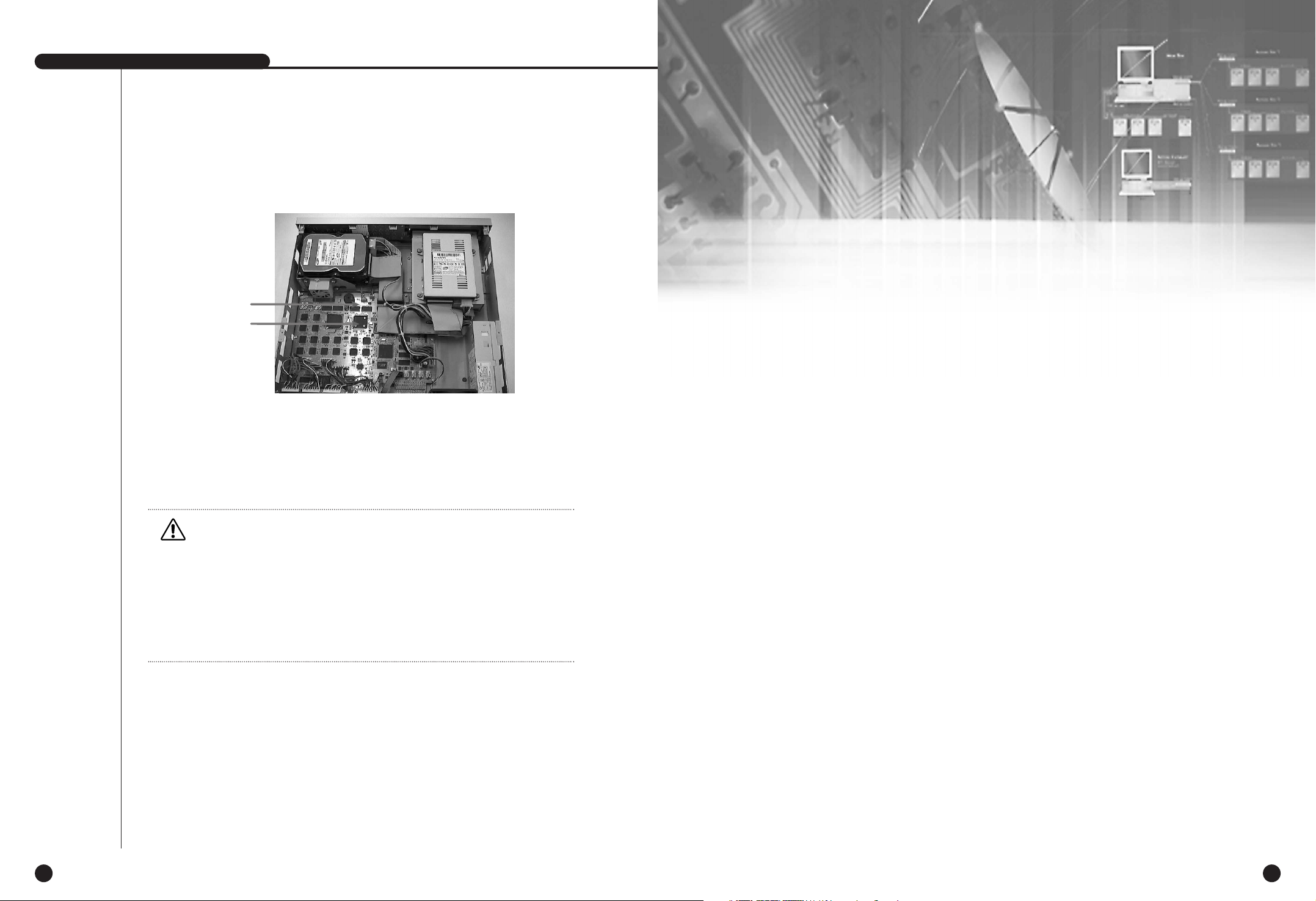
Spanish
MANUAL DE USUARIO SHR-2160/2162/2080/2082
2-15
Capítulo 3
Conexión a otro
dispositivo
3
Spanish
8. Compruebe si existe algún problema en el conector o en el cableado del interior del aparato
al realizar la conexión y montarlo, y coloque la tapa.
9. Apriete los tornillos de montaje de la tapa. (El lado izquierdo y derecho tienen 5 puntos y el
lado posterior tiene 1 punto.)
Precaución
Precaución
1. Al montar un DISCO DURO adicional, tiene que montar el maestro primario.
En general, el DISCO DURO debe instalarse como el maestro principal de IDE, y la unidad
de CD-RW debe instalarse como el maestro secundario de IDE.
Al añadir uno : esclavo primario (añadir uno adicionalmente sobre la parte superior del
soporte que tiene un DISCO DURO incorporado de fábrica.)
Al añadir dos : esclavo secundario (monte en el soporte superior del CD-RW incorporado.)
2. Monte el DISCO DURO que desea añadir tras colocar los puentes maestro/esclavo en el
orden correcto.
DISCO DURO primario
DISCO DURO
secundario
Page 18
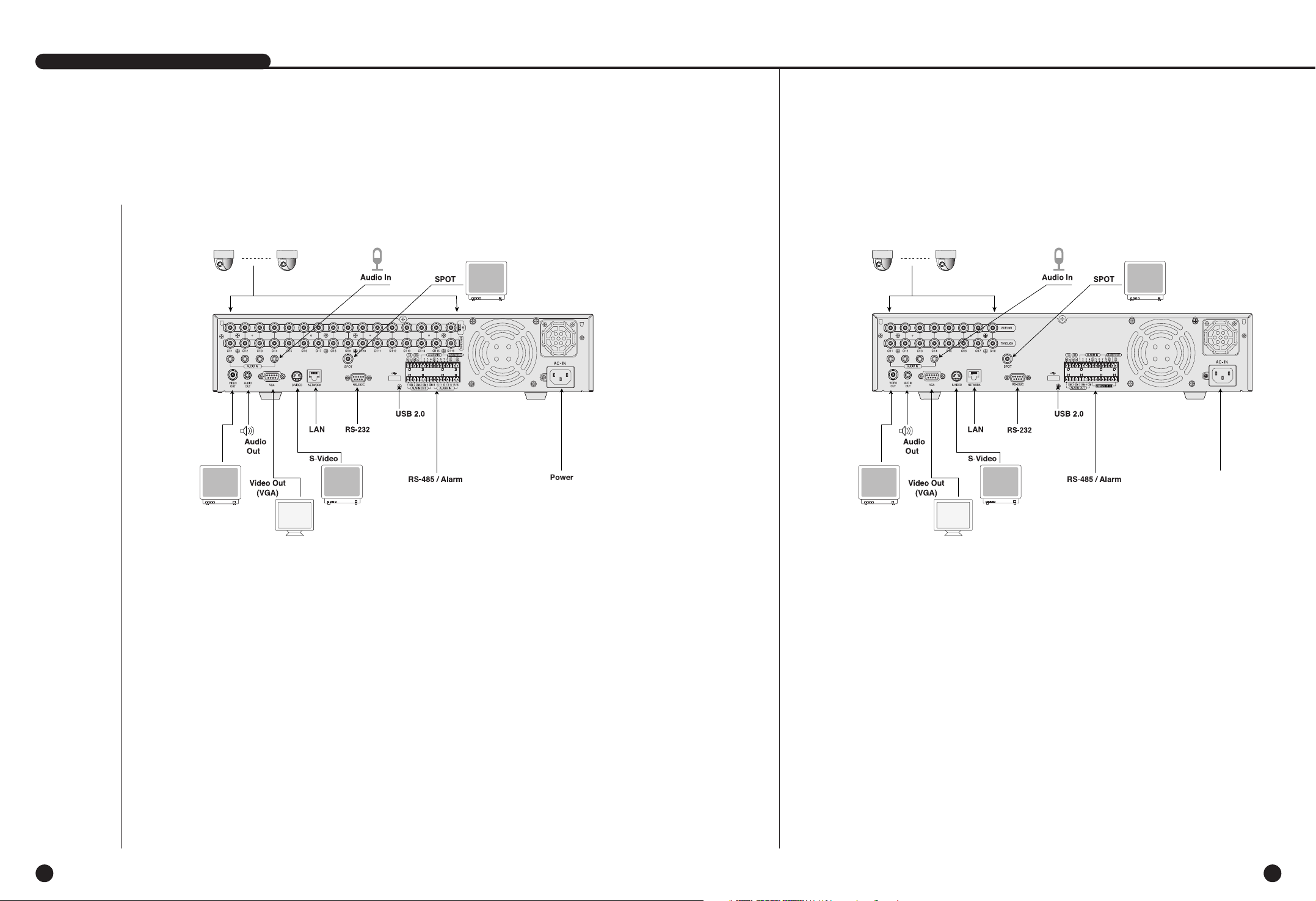
SpanishSpanish
[SHR-2160/2162] [SHR-2080/2082]
3-2
1
Conexión del vídeo, audio y monitor
3-1
MANUAL DE USUARIO SHR-2160/2162/2080/2082
Vídeo Out
(Compuesto)
Vídeo Out
(Compuesto)
Alimentación
Entrada Video
Video a través
Entrada Video
Video a través
Page 19

Spanish Spanish
3-4
MANUAL DE USUARIO SHR-2160/2162/2080/2082
3-3
2
Conexión de la red
● Conexión a Internet a través de Ethernet (10/100BaseT)
● Conexión a Internet a través de ADSL
● Conexión a Internet a través de Ethernet (10/100BaseT)
● Conexión a Internet a través de ADSL
Hub/Conmutador
Cable Ethernet (Cable
Directo) para RJ45
Hub/Conmutador
Hub/Conmutador
ADSL MODEM
Línea ADSL
Windows Smart Viewer
Windows Smart Viewer
Cable Ethernet (Cable
Directo) para RJ45
Hub/Conmutador
ADSL MODEM
Línea ADSL
Windows Smart Viewer
Back Bone
Hub/Conmutador
Hub/Conmutador
Windows Smart Viewer
Back Bone
[SHR-2160/2162]
[SHR-2160/2162]
[SHR-2080/2082]
[SHR-2080/2082]
Page 20
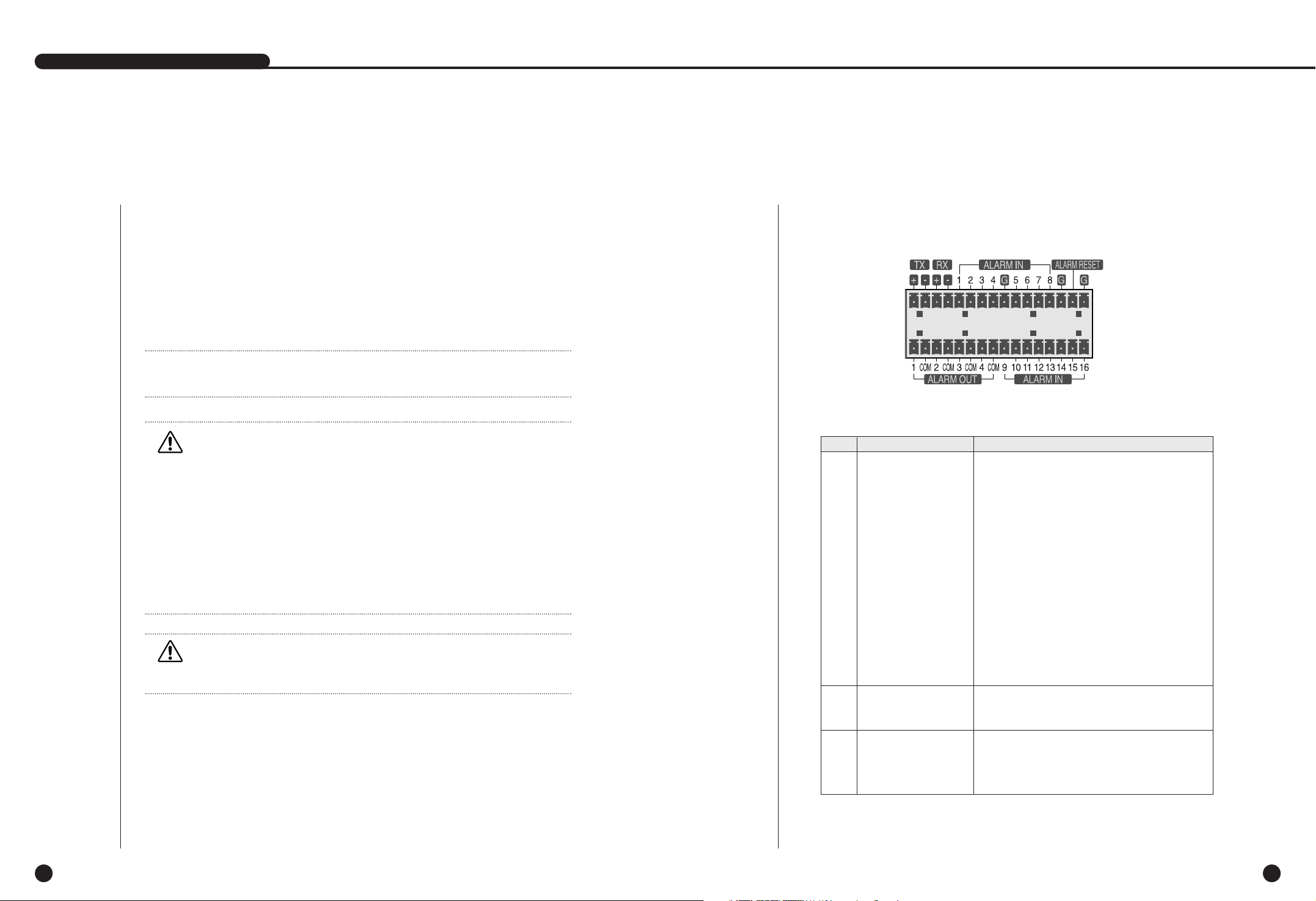
Spanish Spanish
3-6
4
Conexión de la entrada/salida de alarma
1. Existen dos puertos de conexión de USB en las partes delantera y trasera del
SHR-2160/2162/2080/2082.
2. El disco duro USB, el CD/DVD USB y la memoria USB están conectados a través de los
puertos delantero y trasero del SHR-2160/2162/2080/2082.
3. Sólo puede conectarse un dispositivo USB con cada puerto de conexión USB.
4. Si está conectado el DISCO DURO USB al sistema, debe detectarse y definirse a través de
Menu (Menú) - System (Sistema) - HDD (Disco duro) antes de utilizarlo.
5. Proporciona la función de conexión en caliente que conecta/retira el dispositivo USB
mientras el sistema está en funcionamiento.
Precaución
Precaución
- Espere hasta que se estabilice el dispositivo USB conectado mediante conexión en caliente y
haga clic en CONNECT (CONECTAR) en el menú de 2160/2162/2080/2082 antes de
utilizarlo.
- El puerto USB de la parte trasera y delantera del SHR-2160/2162/2080/2082 no puede
conectarse a algunos tipos de dispositivos USB. (Por ejemplo, si se utilizan 2 dispositivos
CD-RW o 2 memorias USB mediante la conexión de la parte delantera y trasera del sistema.)
- Si utiliza la memoria USB en el SHR-2160/2162/2080/2082, debe tener el formato admitido
por el SHR-2160/2162/2080/2082. Aunque le dé formato FAT32 en el PC, volverá a
formatearse cuando se conecte con el SHR- 2160/2162/2080/2082.
Precaución
Precaución
- El disco duro del dispositivo USB debe definirse como maestro.
Nota
Nota
Consulte 5-8 Sistema (Configuración del DISCO DURO) del Manual del usuario.
MANUAL DE USUARIO SHR-2160/2162/2080/2082
3-5
3
Conexión de USB
El puerto de entrada/salida de alarma situado en la parte trasera del SHR-2160/2162 se
compone de los siguientes elementos.
● Conexión de ALARM IN/OUT
Puerto de Salida de ALARMA
Nombre Función
-
ALARMA IN1
-
ALARMA
IN2
-
ALARMA
IN3
-
ALARMA
IN4
-
ALARMA
IN5
-
ALARMA
IN6
-
ALARMA
IN7
1 -
ALARMA
IN8
ALARMA Puerto de Entrada
-
ALARMA
IN9
-
ALARMA
IN10
-
ALARMA
IN11
-
ALARMA
IN12
-
ALARMA
IN13
-
ALARMA
IN14
-
ALARMA
IN15
-
ALARMA
IN16
Cuando se recibe una señal de RESETALARMA el
2
-
ENTRADRA RESET
sistema cancela la corriente de Alarma de Entrada
DE ALARMA
y Salida y luego reanuda la detección.
-
SALIDAALARMA1
-
SALIDAALARMA
2
3
-
SALIDAALARMA
3
-
SALIDAALARMA
4
Page 21
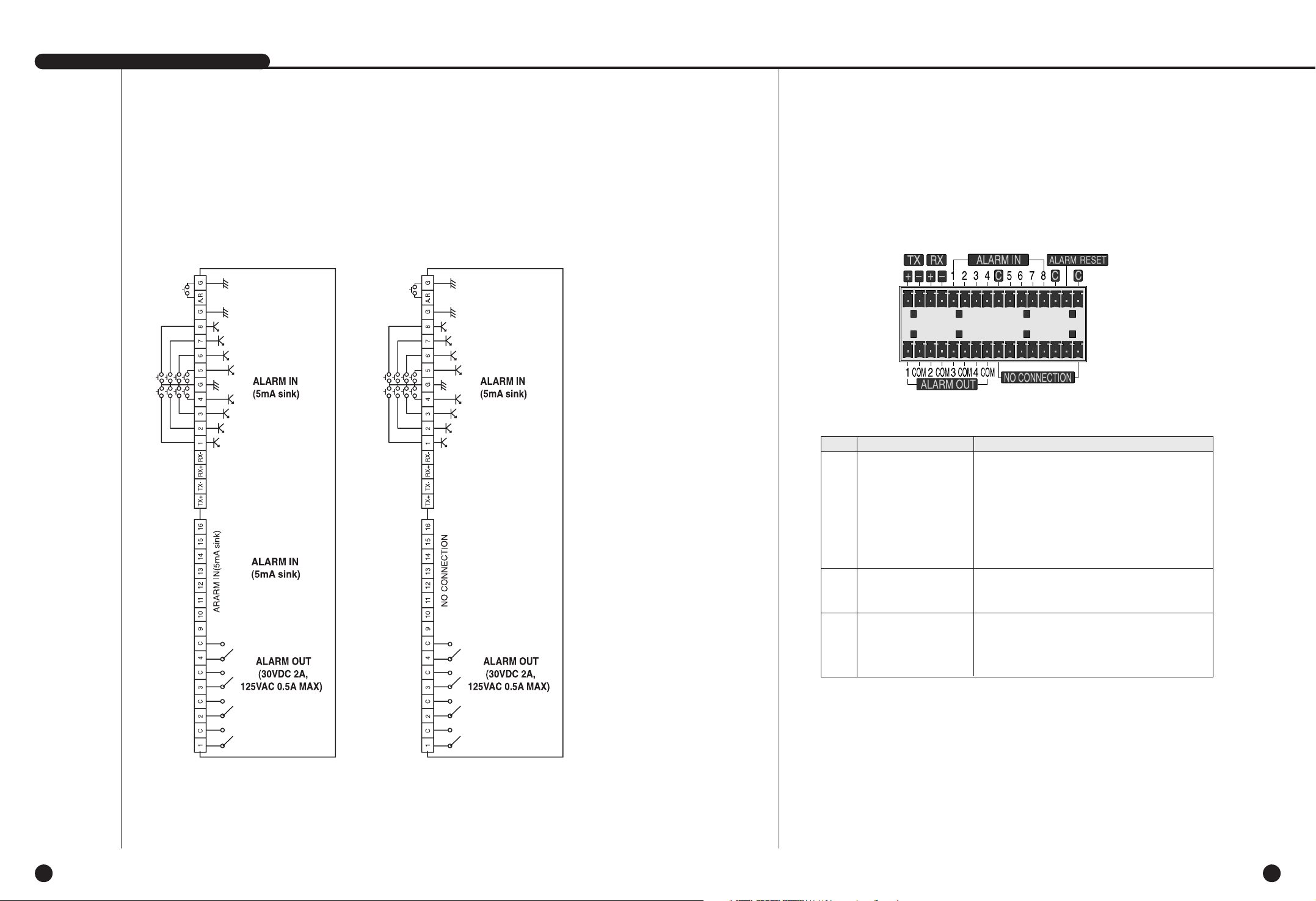
Spanish Spanish
MANUAL DE USUARIO SHR-2160/2162/2080/2082
3-7 3-8
● Conexión de ALARM IN/OUT
[SHR-2160/2162] [SHR-2080/2082]
El puerto de entrada/salida de alarma situado en la parte trasera del SHR-2080/2082 se
compone de los siguientes elementos.
● Conexión de ALARM IN/OUT
Puerto de Salida de ALARMA
Nombre Función
-
ALARMA IN1
-
ALARMA
IN2
-
ALARMA
IN3
-
ALARMA
IN4
1 -
ALARMA
IN5
ALARMA Puerto de Entrada
-
ALARMA
IN6
-
ALARMA
IN7
-
ALARMA
IN8
Cuando se recibe una señal de RESETALARMA el
2
-
ENTRADRA RESET
sistema cancela la corriente de Alarma de Entrada
DE ALARMA
y Salida y luego reanuda la detección.
-
SALIDAALARMA1
-
SALIDAALARMA
2
3
-
SALIDAALARMA
3
-
SALIDAALARMA
4
Page 22
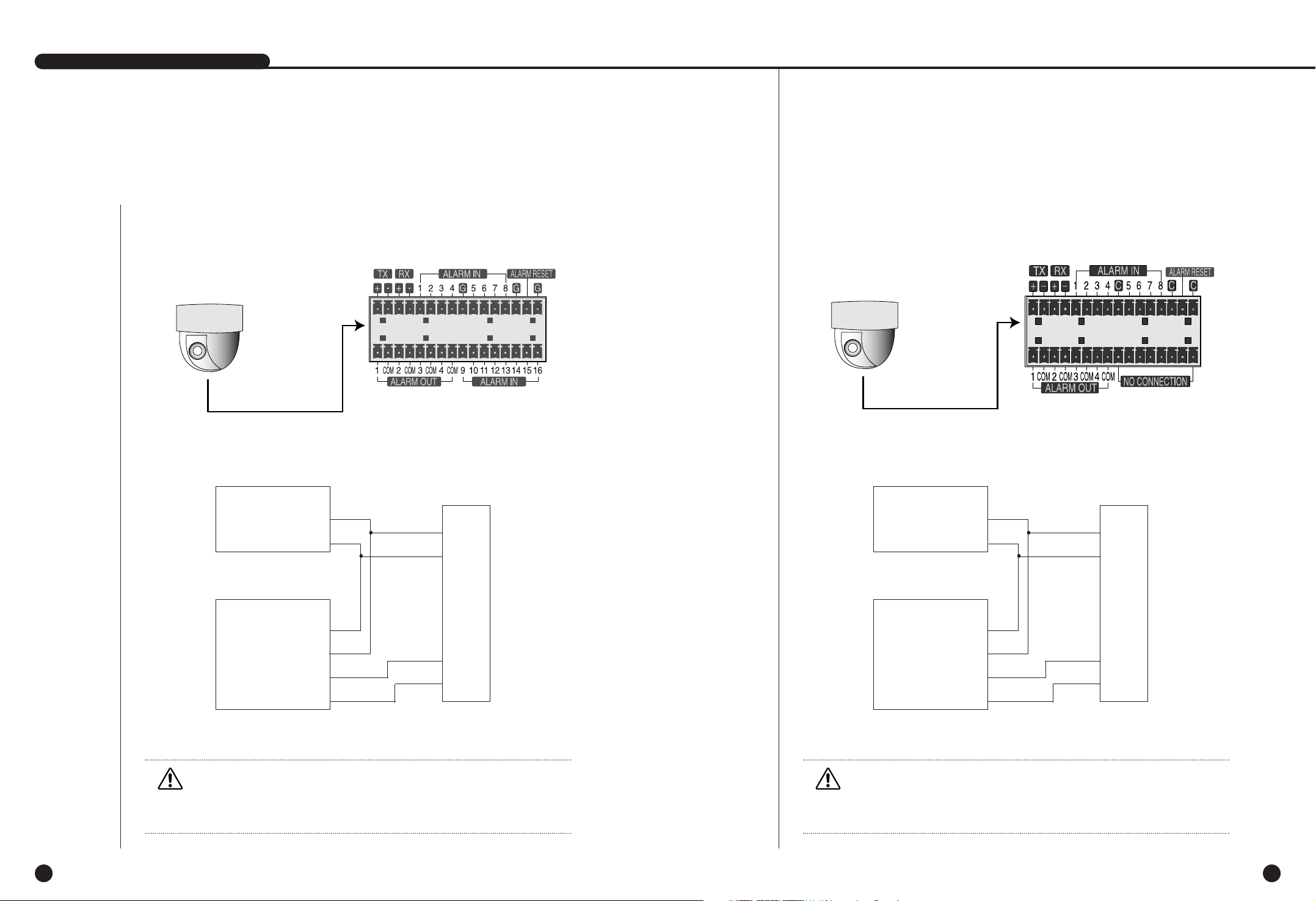
Spanish Spanish
3-10
MANUAL DE USUARIO SHR-2160/2162/2080/2082
3-9
5
Conexión del dispositivo RS-485
● Conecte el dispositivo RS-485 en el puerto trasero del SHR- SHR-2160/2162.
● Puede instalar y controlar la cámara PTZ que posibilita la comunicación RS-485.
● Puede adoptar el método Half Duplex o Full Duplex para la conexión.
● La velocidad en baudios que admite es 600/1200/2400/4800/9600/19200/38400.
Tipo Unidireccional
(HALF DUPLEX)
Data (–)
Data (+)
Bidireccional (FULL DUPLEX)
Rx(+)
Rx(–)
Tx(–)
Tx(+)
Tx(–)
Tx(+)
Rx(–)
Rx(+)
PTZ Cámara Puerto parte trasera del
SHR-2160/2162
Precaución
Precaución
Compruebe primero si el dispositivo RS-485 es compatible con el SHR-2160/2162.
A continuación, preste atención de no cambiar la polaridad (+, -) del RS-485 al conectarlo.
● Conecte el dispositivo RS-485 en el Puerto trasero del SHR- SHR-2080/2082.
● Puede instalar y controlar la cámara PTZ que posibilita la comunicación RS-485.
● Puede adoptar el método Half Duplex o Full Duplex para la conexión.
● La velocidad en baudios que admite es 600/1200/2400/4800/9600/19200/38400.
Tipo Unidireccional
(HALF DUPLEX)
Data (–)
Data (+)
Bidireccional (FULL DUPLEX)
Rx(+)
Rx(–)
Tx(–)
Tx(+)
Tx(–)
Tx(+)
Rx(–)
Rx(+)
PTZ Cámara Puerto parte trasera del
SHR-2080/2082
Precaución
Precaución
Compruebe primero si el dispositivo RS-485 es compatible con el SHR-2080/2082.
A continuación, compruebe que no cambia la polaridad (+, -) del RS-485 al conectarlo.
Page 23
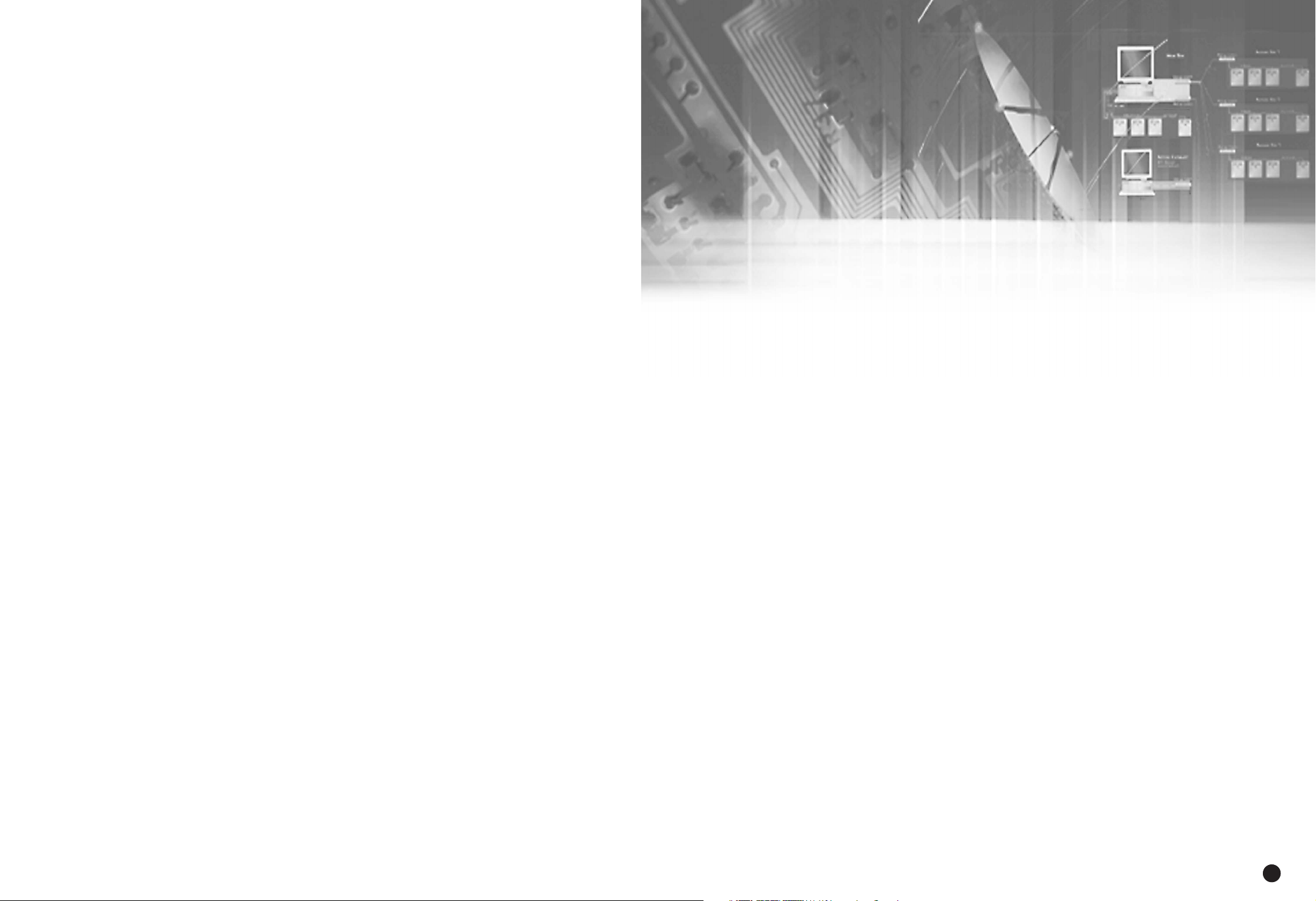
5
Spanish
Capítulo 4
Directo
4
Page 24
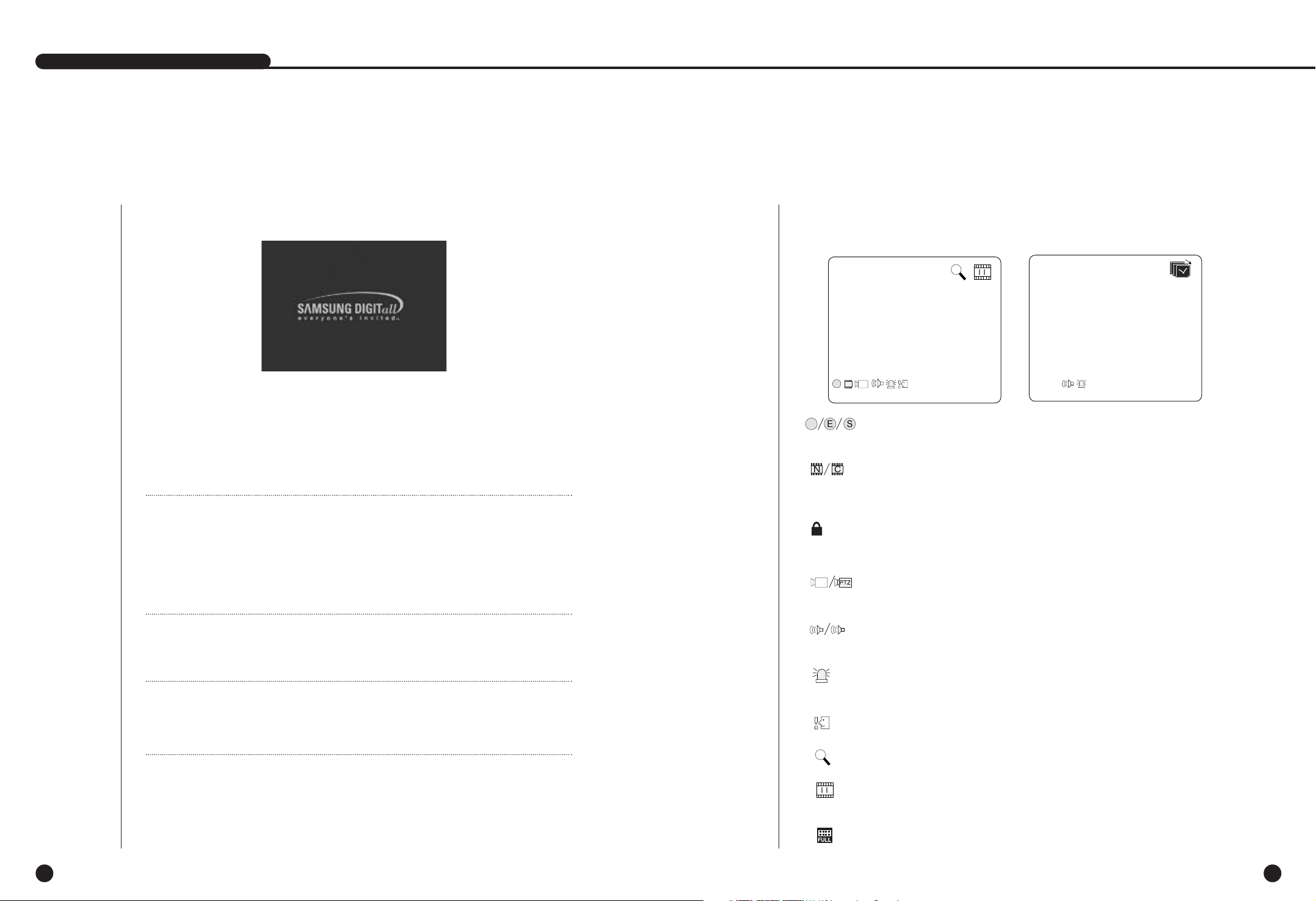
Spanish
2
Modo de pantalla Live (Directo)
4-2
Definición del icono de pantalla Live (Directo)
Los iconos de la pantalla Live (Directo) muestran la configuración actual y el estado de la función de
cada pantalla
Spanish
1
Funcionamiento del sistema
4-1
MANUAL DE USUARIO SHR-2160/2162/2080/2082
● Encienda el aparato y aparecerá en pantalla el siguiente logotipo.
● Después de que aparezca el logotipo, todos los LED de la parte delantera parpadean 6
veces para inicializar el sistema.
● Tras la inicialización normal, aparece la pantalla Live (Directo) acompañada de un pitido.
● La imagen en directo tarda en aparecer aproximadamente 1 min.
Nota
Nota
Si se ha instalado un nuevo DISCO DURO, es posible que la pantalla Live (Directo) tarde más
tiempo en aparecer debido al tiempo de inicialización del nuevo DISCO DURO.
Si no aparece de forma continua la pantalla Live (Directo) o el LED de la parte delantera
parpadea de forma repetida, compruebe la conexión entre el interior y el exterior.
Si el sistema no funciona con normalidad, póngase en contacto con el establecimiento en el
que adquirió el producto.
Nota
Nota
Si no aparece la pantalla Live (Directo), compruebe si la salida de vídeo está en modo
compuesto o VGA.
De fábrica, el modo predeterminado es el modo compuesto
● La pantalla Live (Directo) no afecta a la configuración anterior del menú. Si reinicia el
sistema tras apagar durante la grabación, aparecerá la pantalla Live (Directo) junto con la
grabación.
PTZ
N
CAM_01
CAM_01
V.Loss
: Icono de grabación
Cada icono representa Normal / Evento (Alarma + Movimiento) / Grabación
programada.
: Icono de tamaño de vídeo de grabación
Cada icono representa el tamaño de la grabación de Normal / CIF.
- Normal: Half D1 - (NTSC)720X240 (PAL) 720X288
- CIF: CIF - (NTSC)352X240 (PAL)352X288
: Icono de bloqueo de grabación
Indica el bloqueo de la grabación mientras se está en el modo de configuración de
grabación.
: Icono de PTZ
Este icono aparece al ajustar el dispositivo PTZ con el icono PTZ y cambia al
color amarillo al utilizar PTZ.
: Icono de audio
Este icono representa el estado de audio y cambia a amarillo cuando el audio está
activado. No aparece en modo Video (Vídeo) o Audio Disable (Audio desactivado).
: Icono de sensor en evento
Este icono aparece en el canal enlazado con la señal del sensor externo al introducir
la señal en el sensor activado.
: Icono de evento de movimiento
Este icono aparece cuando el detector de movimiento se enciende.
: Icono de zoom
Este icono aparece con el zoom y desaparece al cancelar la activación del zoom.
: Icono Congelar
Este icono aparece en el modo Freeze (Congelar) y desaparece al cancelar dicho
modo.
: Icono de disco lleno en grabación en DISCO DURO
Aparece cuando el espacio en el DISCO DURO es insuficiente para grabar.
PTZ
Page 25
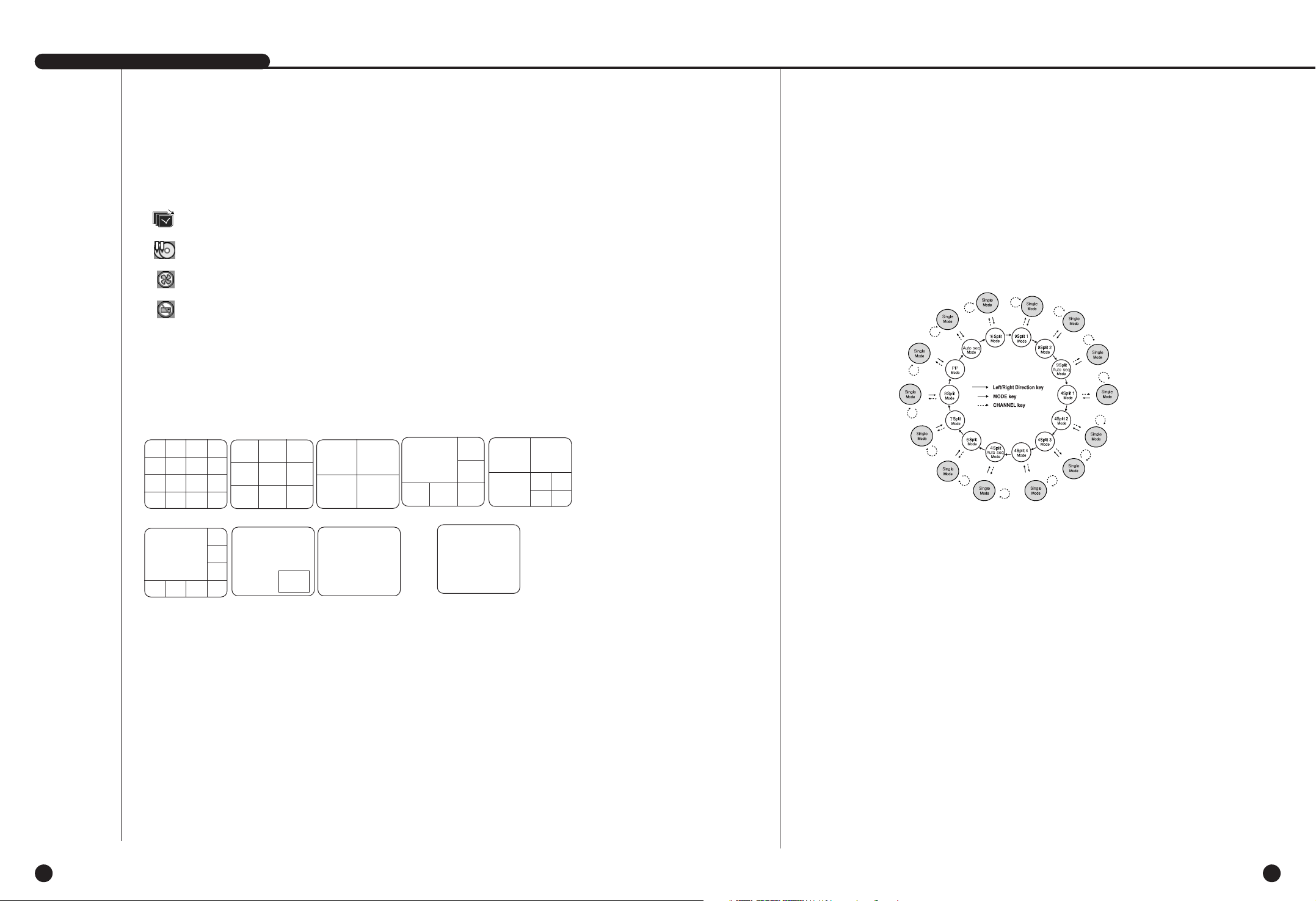
Spanish Spanish
MANUAL DE USUARIO SHR-2160/2162/2080/2082
4-3 4-4
Definición del modo de pantalla Live (Directo)
SHR-2160 recibe 16 imágenes en directo y las muestra en los 9 modos siguientes.
● Modo Full Screen (Single) (A toda pantalla (Una)):
Muestra el canal seleccionado a toda pantalla.
● Modo de 4,6,7,8 y 9 pantallas:
Muestra 4,6,7,8,9 canales en una pantalla dividida. Puede hacer que coincidan los
números de canal con las pantallas.
El modo de 4CH o 9CH tiene la función de cambio de pantalla. Consulte (4-4)
Configuración del modo de pantalla Live (Directo). Pulse el botón [Directio Control]
(Control de dirección) en el modo 8CH pantalla y se moverá la pantalla principal
(CAM_01 en la figura).
● Modo de 16 pantallas:
Muestra la entra de imagen en directo de 1-16 canales como 16 pantallas. La
selección de CH en el modo de 16 pantallas no está disponible..
● Modo PIP (Imagen sobre Imagen):
Muestra una pantalla de 1/3 de tamaño a toda pantalla. Puede elegir el canal
como desee para que aparezca a toda pantalla o en un área reducida de pantalla.
Puede mover la pantalla PIP en 5 fases a toda pantalla con la tecla o .
● Modo de cambio de pantalla:
Muestra todos los canales a toda pantalla de acuerdo con un intervalo de tiempo
predefinido.
CAM_01
CAM_02
CAM_01
CAM_01
CAM_13
CAM_09
CAM_14
CAM_10
CAM_15
CAM_11
CAM_05
CAM_06
CAM_07
CAM_01
CAM_02
CAM_03
CAM_16
CAM_12
CAM_08
CAM_04
CAM_05
CAM_01
CAM_06 CAM_07
CAM_08
CAM_04
CAM_03
CAM_02
Modo de 16 pantallas
Modo de 9 pantallas Modo de 6 pantallas
Modo de 8 pantallas
Modo PIP
Modo 1 pantalla
Modo de cambio de pantalla
CAM_03
CAM_04
CAM_01
CAM_02
Modo de 4 pantallas
CAM_01 CAM_02
CAM_03
CAM_06
CAM_05
CAM_08 CAM_09
CAM_04
CAM_07
CAM_02
CAM_03
CAM_06
CAM_05
CAM_01
CAM_04
➞
➞➞
➞➞
: icono de secuencia automática
Este icono aparece en el modo de secuencia automática.
: icono de reproducción de copia de seguridad
Este icono aparece cuando se reproducen datos de copia de seguridad.
: icono de error en el ventilador
Este icono aparece cuando se detiene el ventilador.
: icono de inexistencia de DISCO DURO
Aparece cuando no hay ningún DISCO DURO.
Cuando aparece el icono de fallo de ventilador o inexistencia de DISCO DURO, póngase en
contacto con el servicio técnico.
V.Loss / V.Off: estado de entrada de vídeo
Si no hay más entrada de datos de vídeo en Video On (Vídeo activado), [V.Loss] aparece en el
canal.
Si define Video On/Off (Vídeo Sí/No) en Off (No), aparecerá [V.Off].
Modo de 7 pantallas
CAM_03
CAM_06
CAM_04
CAM_01
CAM_02
CAM_07
CAM_05
➞
Selección del modo de pantalla Live (Directo)
Cada modo puede seleccionarse mediante el botón [MODE] (MODO) y el botón
[CH1 ~ CH16].
En la siguiente figura se muestra el modo Live (Directo) de SHR-2160 tras onvertirse.
● El valor predeterminado es el modo de 16 pantallas.
● El valor predeterminado del modo de 9 pantallas es [9Split 1] para [CH1 ~ CH9],
[9Split 2] para [CH10 ~ CH16] y [9Split Screen change (Cambio de pantalla)] para
[9Split 1] y [9Split 2] alternativamente.
● El valor predeterminado del modo de 4 pantallas es [4Split 1] para [CH1 ~ CH4],
[4Split 2] para [CH5 ~ CH8], [4Split 3] para [CH9 ~ CH12], [4Split 4] para
[CH13 ~ CH16] y [4Split Screen change (Cambio de pantalla)] para [4Split 1] ~
[4Split 4] respectivamente.
● Es posible seleccionar otros modos diferentes a toda pantalla pulsando el botón
[Mode] (Modo) y el botón [ , ➝] en secuencia.
Cada vez que pulse el botón [Mode] (Modo), el modo cambia de la secuencia
siguiente, [16Split] ➝ [9Split 1] ➝ [4Split 1] ➝ [6Split] ➝ [7Split] ➝ [8Split] ➝ [PIP]
➝ [Screen Mode] (Modo pantalla) ➝ [16Split]. Cada vez que pulse el botón
[, ➝] , el modo cambia en la siguiente secuencia, [9Split 1, 2, Screen Mode
(Modo pantalla)], [4Split 1, 2, 3, 4, Screen Mode (Modo pantalla)].
● Pulse el botón [CH1~CH16] para ver a toda pantalla cada uno de los canales.
● Pulse el botón Mode (Mode) tras convertir a toda pantalla en modo de Pantalla
dividida para volver a la pantalla del modo de división anterior.
➝
➝
Page 26
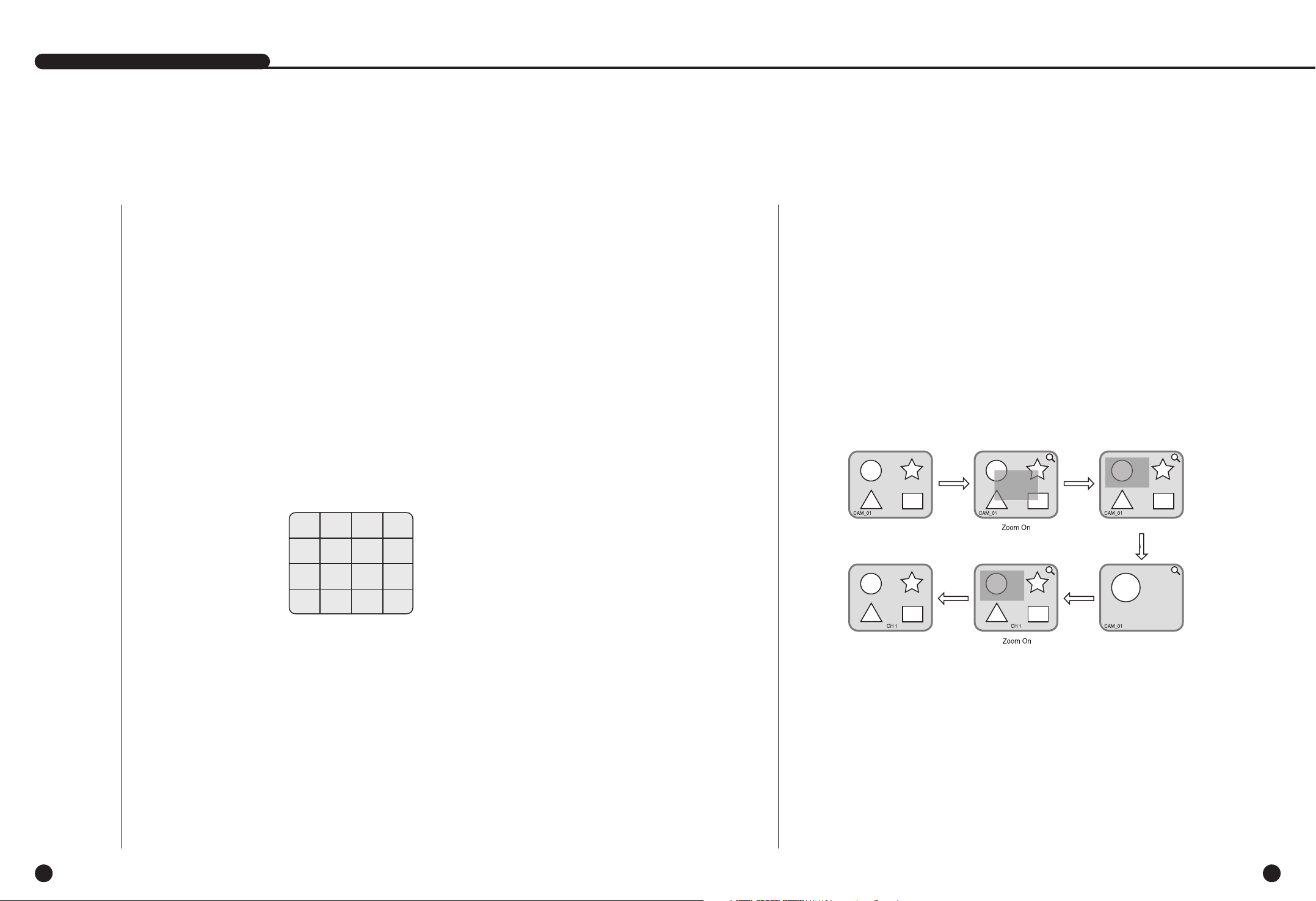
Spanish Spanish
3
Selección de canal en directo y activación/desactivación de audio
4-6
MANUAL DE USUARIO SHR-2160/2162/2080/2082
4-5
4
Congelar y Zoom
Función Freeze (Congelar)
La función Freeze (Congelar) hace una pausa en la imagen de vídeo en la pantalla en
directo; sólo está disponible en el modo Live (Directo).
Puede activar o desactivar congelar con el botón [FREEZE] (CONGELAR).
Función Zoom
La función zoom permite ampliar el área seleccionada al doble de su tamaño, y sólo
está disponible en el modo de pantalla única.
Si se pulsa el botón [ZOOM] en el modo de pantalla única, aparece el área de Zoom.
Utilice la tecla ARRIBA/ABAJO/IZQUIERDA/DERECHApara ajustar la posición del área
del Zoom. Tras seleccionar el área de Zoom, pulse el botón [Enter] (Intro) para ver el
área de selección el doble de su tamaño. Puede ajustar la posición de la imagen de
vídeo con la tecla ARIBA/ABAJO/IZQUIERDA/DERECHAcon el zoom activado. Para
desactivar el zoom con el zoom activado, utilice el botón [ZOOM].
Modo sencillo
Seleccione el Área de Zoom
ZOOM Off
Zoom funcionando
ZOOM
botón
Botón
Movimi
ento
Botón
Enter
ZOOM
botón
En otros modos de división que no sea el modo a toda pantalla y el modo de secuencia
automática, puede elegir por sí mismo la visualización de un canal en cada una de las
áreas divididas. Además, el canal en el que se va a activar el audio se puede definir
para activar/desactivar el audio en todos los modos en directo.
Activación/desactivación de audio en la visualización a toda
pantalla
En el modo a toda pantalla, el audio del canal seleccionado se activa
automáticamente, y es posible activarlo o desactivarlo conmutando el botón de audio.
Dependiendo de la condición de activación/desactivación del audio, el icono de audio
del canal cambia a color amarillo/blanco.
Activación/desactivación de audio en el modo de 16
pantallas
Si pulsa el botón [Enter] (Intro) en el modo de 16 pantallas, aparecerá el cursor de
selección en la figura siguiente y se seleccionará el canal en cuestión. Cuando
seleccione un canal temporal y pulse el botón de audio, puede activar o desactivar el
audio del canal seleccionado. Dependiendo de la condición de activación/desactivación
del audio, el icono de audio del canal cambia a color amarillo/blanco. Puede definir el
audio de 1 a 4 canales en modo de división 16.
Canales de selección en modo de 4,6,7,8 y 9 pantallas y
modo PIP, y configuración de audio
Al igual que el modo de 16 pantallas, cuando se pulsa el botón [enter] (intro) en el modo
de 4,6,7,8 y 9 pantallas y en el modo PIP, aparece el cursor de selección para
seleccionar el canal aplicado.
Cuando se selecciona un canal provisional, puede seleccionar el canal en cuestión con
los botones 1-16, y al igual que el modo de 16 pantallas puede activar o desactivar el
audio con el LED del botón de audio.
Según el ajuste del entorno de audio, el icono de audio del canal correspondiente se
alterna entre amarillo y blanco.
CAM_13
CAM_09
CAM_14
CAM_10
CAM_15
CAM_11
CAM_05
CAM_06
CAM_07
CAM_01
CAM_02
CAM_03
CAM_16
CAM_12
CAM_08
CAM_04
Botón Enter
Page 27
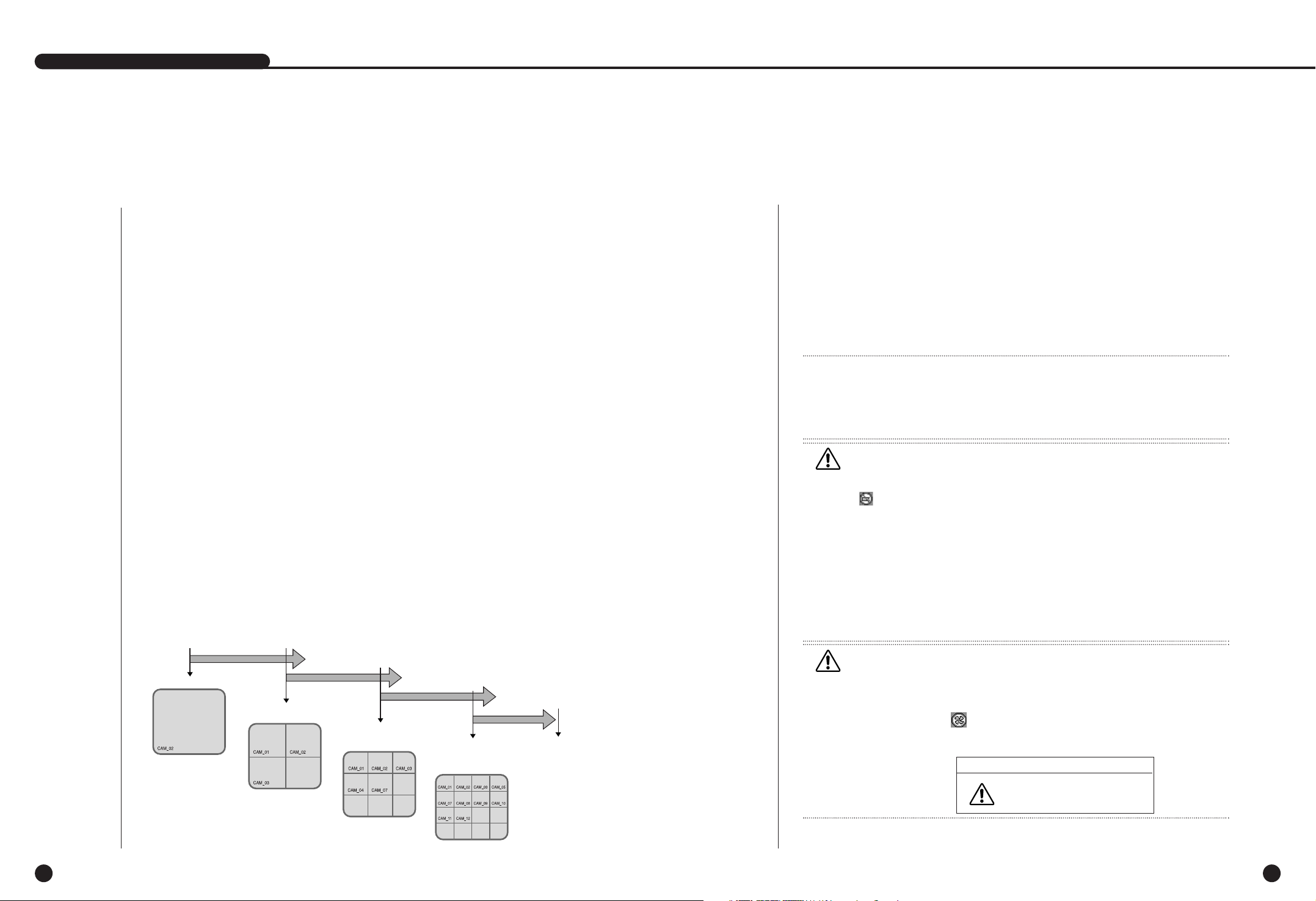
Spanish Spanish
5
Control de eventos
4-8
MANUAL DE USUARIO SHR-2160/2162/2080/2082
4-7
6
Control puntual
El control puntual no tiene nada que ver con la salida de pantalla en directo, controla un canal
concreto a toda pantalla. Si selecciona Monitoring (Control) en MENU (MENÚ), el canal entre
CH1 ~ CH16 se visualiza con un control puntual o los canales se van viendo a un intervalo
como en Auto Sequence Mode (Modo de secuencia automático) en modo Live (Directo). El
icono de pantalla en directo no aparece en control puntual.
El intervalo es el mismo que el tiempo de Auto Sequence (secuencia automática) en Modo Live
(Directo). Si Spot-out Event Monitoring (Control de eventos puntual) está en On (Sí), es posible
ver el canal de eventos con Spot-out (Control puntual). En caso de la existencia de eventos
simultáneos en más de un canal, el canal con el número de evento más bajo tiene la prioridad
más alta para ser controlado.
En lo que respecta a la aparición de un error en el ventilador, si es un problema recurrente,
acortará la vida del producto.
Cuando se produzca un error en el ventilador, póngase en contacto con el servicio técnico.
Precaución
Precaución
Si no está conectado el DISCO DURO incorporado, o si se produce un error de alimentación,
aparece ( ) ) en la parte superior izquierda indicando un "error en el DISCO DURO
incorporado ". En este momento,
(1) El modo de pantalla Live (Directo)
(2) El modo Monitoring (Control) mediante Smart Viewer
son los únicos que están operativos y las otras funciones que incluyen grabación, búsqueda,
reproducción, configuración de menús y PTZ no están operativas.
Si se produce el problema anterior, asegúrese de ponerse en contacto con el servicio técnico
para solventar el problema.
Precaución
Precaución
Si el ventilador del equipo no funciona o tiene un problema, aparece un mensaje de error del
ventilador en la pantalla de directo como se muestra en la imagen siguiente. Y aparece el
icono de error en el ventilador en la parte superior izquierda.
Si así sucede, compruebe el ventilador del equipo. El icono desaparece automáticamente de la
parte superior izquierda si el ventilador recupera el funcionamiento.
Información del ventilador
A error occurs in the fan.
Consulte el manual del usuario.
La Monitorización de Evento demuestra el canal sincronizado con un evento
específico (Sensor/ Movimiento/Pérdida de Video) en la pantalla cuando ocurre.
La Monitorización de Evento On/Off y la configución de la duración del evento está
disponibles en [Menú] ➝ [Monitorización ].
Si usted fija el evento que controla el intervalo a 5 segundos y un evento ocurre en
CH2 en el principio como en la figura siguiente, el sistema mostrará CH2 en la
pantalla entera para 5 segundo. Otro evento dentro de 5 segundos será mostrado
junto con el evento existente. En la figura siguiente, tanto CH1 como los eventos CH3
ocurren dentro de 5 segundos (por ejemplo, en 4 segundos) después del evento CH2,
los tres eventos están partidos en pantallas 4.
Asimismo, el evnto CH2, CH5, y CH7 dentro de 5 segundos después los eventos de
CH1 y de CH3 se integran con los 2 eventos existentes y todos los 5 eventos están
partidos en pantallas 9. Sin evento adicional durante la duración del evento, el
sistema volverá al modo vivo anterior.
Si usted presiona [ botón ALARMA] durante la duración del evento, la monitorización
del evento parará. En la detección de un evento, [LED ALARMA] se enciende. Si
usted ahora presiona [ botón ALARMA], saldrá LED ALARMA].
Presione [ ALARMA] para reajustar el ajuste de alarma. El icono del evento
desaparecerá y esta función será cancelada durante la monitorazación del evento.
Cuando el tiempo de grabación del evento, el tiempo de Pre-Alarma, y el tiempo de
Poste-Alarma ya fueron fijados después de que una alarma se había dado, la
grabación del evento se operará por el tiempo del ajuste.
Comienzo de
monitor de Evento
Parada de monitor
de Evento
Evento CAM-01
Evento CAM-03
4Seg
8Seg
12Seg
16Seg
Evento CAM-02
Evento CAM-05
Evento CAM-07
Evento CAM-08
Evento CAM-09
Evento CAM-10
Evento CAM-11
Evento CAM-12
Evento CAM-02
Nota
Nota
En la pantalla en directo, puede seleccionar un canal puntual, como se indica a continuación.
- Cuando se pulsa el botón de detención y uno de los canales (1-16), aparecerá el canal
seleccionado.
- Cuando se pulsa el botón de detención y el del modo, aparece el modo de cambio de
pantalla.
Page 28
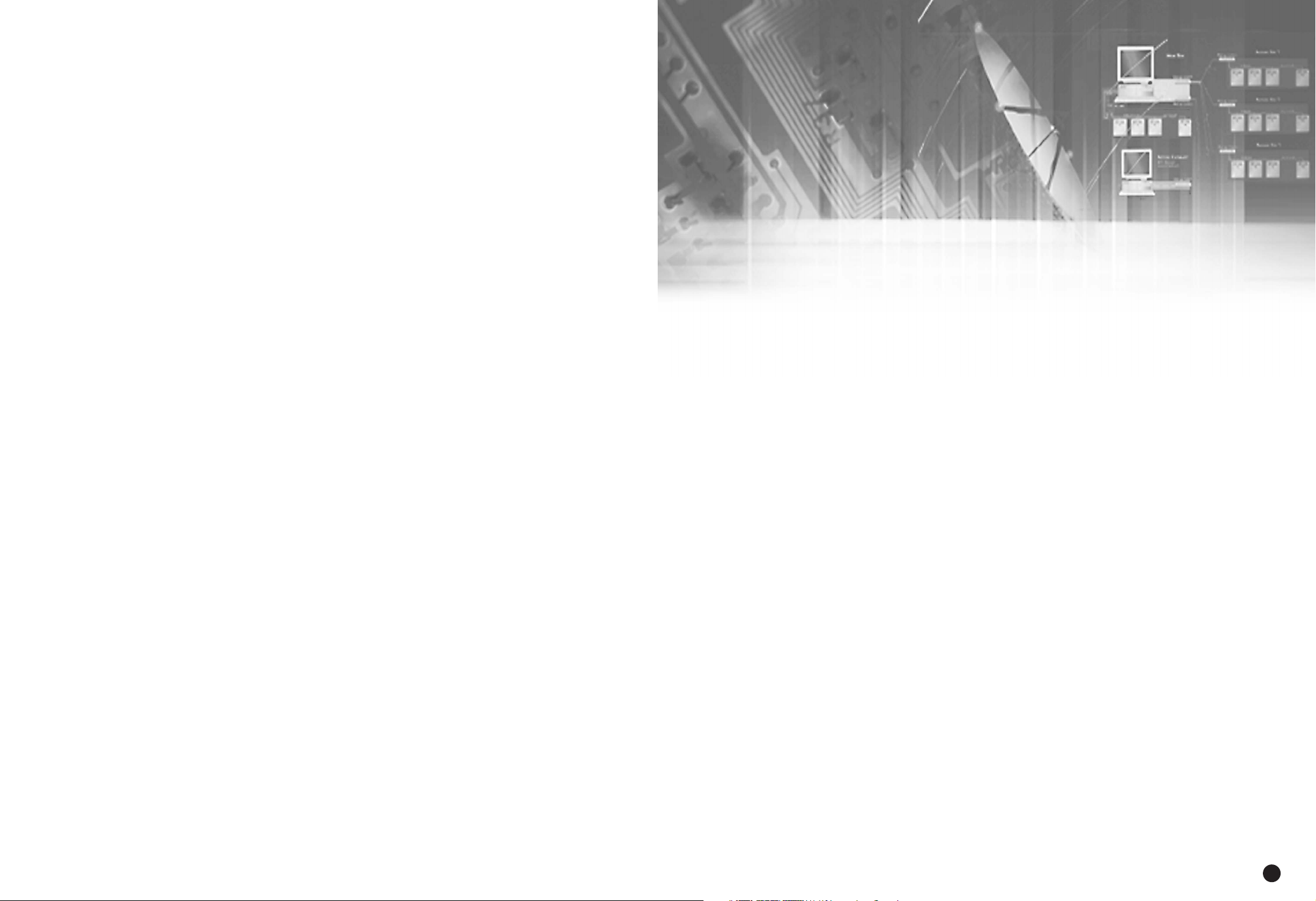
Capítulo 5
Configuración de
menús
5
Spanish
Page 29
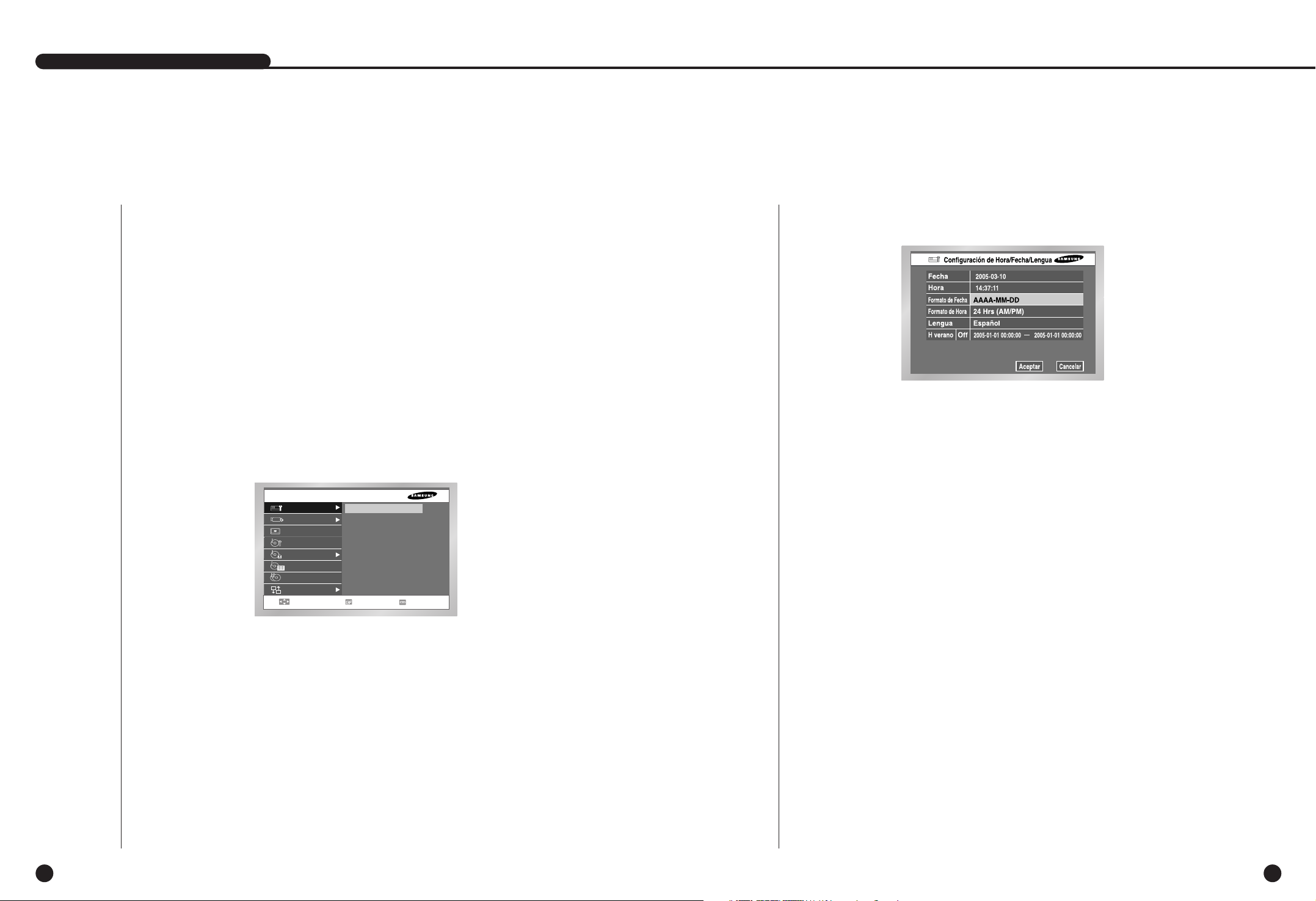
SpanishSpanish
1
System (Sistema)
5-2
● Fecha
Pulse la tecla “Enter” (Intro) y la tecla ¦,para ir a Y/M/D (A/M/D).
Utilice la tecla , para cambiar la fecha.
Pulse la tecla “Enter” (Intro) para salir del modo.
● Time (Tiempo)
Pulse la tecla “Enter” (Intro) y la tecla ¦, para ir a H/M/S.
Utilice la tecla , para cambiar la hora.
Pulse la tecla “Enter” (Intro) para salir del modo.
Una vez cambiado, la fecha y horario, permanecerá inalterable hasta que presione
la tecla “Ok” o “Cancel”.
Antes de utilizarlo
5-1
● Selección
El cursor amarillo muestra la ventana actual. Utilice la tecla ,,¦, de la parte frontal
para mover el cursor en el menú que desee. Si pulsa la tecla “Enter” (Intro) con el cursor
haciendo clic en el menú que desea, el sistema entrará en el nuevo modo.
Pulse la tecla “Enter” (Intro) para finalizar la selección. Cuando aparezca el menú
desplegable, utilice la tecla , para mover el cursor en el menú que desea.
● “OK” (Aceptar) o “Cancel” (Cancelar) en la ventana Menu Setup (Menú Configuración)
Una vez modificado, el nuevo procedimiento del menú se finalizará pulsando “OK”
(Aceptar).
Si pulsa “Cancel” (Cancelar) ser cancelará la nueva configuración y se volverá al menú
superior.
● Botón “MENU” (MENÚ) y “SEARCH” (BUSCAR) de la parte delantera
El botón MENU (MENÚ) o el botón SEARCH (BUSCAR), si se pulsa primera, actúa como
un botón de entrada.
Una vez introducido, vuelve a la página anterior.
● La marca“>” o “V” al lado del título copia la línea en la dirección de la flecha con el valor de
la primera línea.
La primera página del menú está estructurada de la siguiente forma.
MANUAL DE USUARIO SHR-2160/2162/2080/2082
Date/Time/Language Setup (Configuración de fecha/hora/idioma)
Fecha/Hora/Lengua
Contrasefia
Carga de Factory Default
Log del Slstema
Log de Eventos
Información del Sistema e Instalaración
Instalación de HDD
Configuración de Modo de HDD
Disposltivo de Mando a Distancia
Clerre del sistema
MENÚ DE CONFIGURACIÓN
System
Cámera
Monitor
Modo GRABAR
GRABAR Eventos
Programa GRABAR
Copiaseg.
Enlaces
Movimiento/Control
Selecto
Exit
Page 30
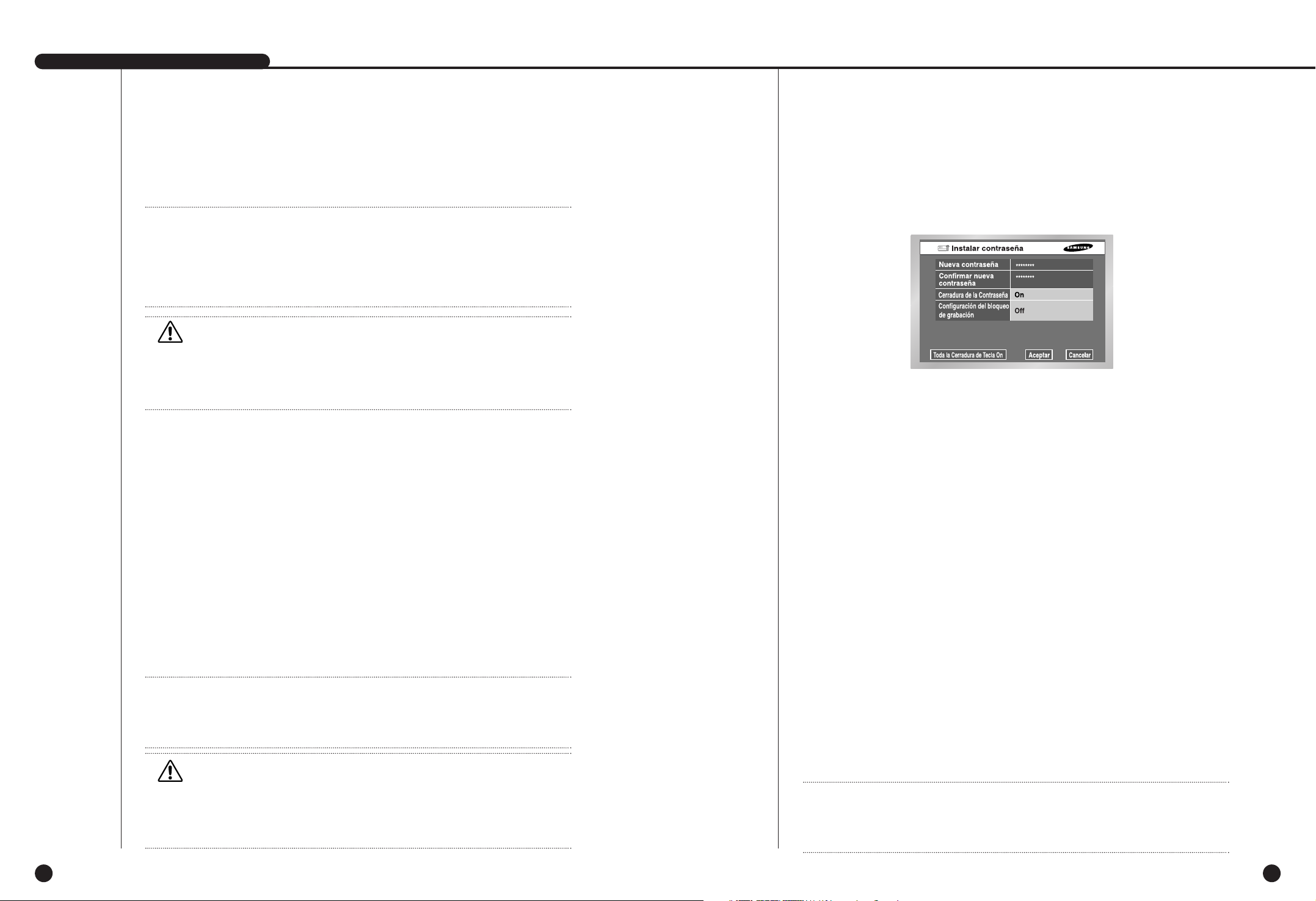
Spanish Spanish
5-4
Password (Contraseña)
MANUAL DE USUARIO SHR-2160/2162/2080/2082
5-3
● Date Format (Formato de fecha)
El sistema admite 3 formatos, YYYY-MM-DD (AAA-MM-DD) / DD-MM-YYYY (DD-MMAAAA) / MM-DD-YYYY (MM-DD-AAAA).
● Time Format (Formato de hora)
El sistema admite 2 formatos, 24 Hour (24 horas) / 12 Hour (12 horas) (AM/PM).
● Language (Idioma)
Tras seleccionar un idioma, la OSD aparece en el idioma seleccionado.
El idioma disponible se añade a la lista.
● DST(Daylight Saving Time, horario de verano)
DST adelante el reloj una hora con respecto a la hora estándar local. Este menú hace que
el sistema tenga en cuenta DTS en las regiones DTS. El sistema se adelanta una hora y se
reinicia en la fecha fijada.
Si DST está Off (No), no está operativa. Y es posible entrar en el menú de fecha correcto.
Para fijar DST, introduzca la hora de inicio a la izquierda y la hora de fin a la derecha de ‘~’.
DST sólo puede fijar el mes, la fecha y la hora. El año, los minutos y los segundos
permanecen inalterados.
● La contraseña predeterminada es 4321.
● New Password (Nueva contraseña)
Se utiliza para cambiar la contraseña del sistema del SHR-2160/2162/2080/2082.
Puede crear una contraseña de hasta 4 dígitos. Tras pulsar el botón Enter (Intro),
introduzca con ayuda de los botones de canal 1-9,10 (funciona como 0) en la
parte izquierda. Pulse la tecla “Enter” (Intro) tras cambiar para ir a “New Password
Confirm” (Confirmar nueva contraseña).
● New Password Confirm (Confirmar nueva contraseña)
Con esto se confirma una nueva contraseña. Se verá obligado a introducir una nueva
contraseña en la primera fila situada en la parte superior. Con la entrada de la nueva
contraseña, la entrada New Password Confirm (Confirmar nueva contraseña) no tiene
efecto.
● Password Setup (Configuración de contraseña)
Si se define en On (Sí), aparece una ventana solicitando la contraseña al pulsar el botón
de menú. Si se define en Off (No), puede entrar en el modo de menú sin que se solicite la
contraseña cuando pulse el botón de menú.
● Record Lock Setup (Configuración del bloqueo de grabación)
Al fijar el bloqueo de grabación en “on” (sí), si se pulsa el botón de grabación aparecerá la
ventana de la contraseña.
También puede activar o desactivar el botón de bloqueo de grabación del mando a
distancia.
● All Key Lock On (Bloqueo de teclas activado)
Si selecciona esta opción, el sistema entrará inmediatamente en el modo Live (Directo). Si
pulsa cualquier botón de la parte delantera, aparecerá la ventana Password (Contraseña).
Si se introduce la contraseña correcta, se cancela la función de bloqueo tras mostrar un
mensaje para la cancelación del bloqueo de teclas.
Nota
Nota
[Cambio de fecha y hora]
Si pulsa “OK” (Aceptar) después de cambiar la fecha y hora, aparecerá una ventana
preguntándole si realmente desea hacer el cambio. Pulse ”Yes” (Sí) para cambiar la hora.
Debido a que no cambian la fecha ni la hora en el proceso de copia de seguridad, asegúrese
de detener el proceso de copia de seguridad antes de cambiar la fecha y hora.
Si se cambia la fecha y hora, el sistema se reinicia.
Nota
Nota
[Al configurar DST]
Se cancelará la copia de seguridad en curso. Se suspenderá la grabación en curso durante un
momento hasta que se reinicie.
Nota
Nota
[All Key Lock On (Bloqueo de teclas activado)]
Si selecciona esta opción, el sistema cambiará al modo Live (Directo) y las teclas se
bloquearán inmediatamente.
Precaución
Precaución
[Cambio de fecha y hora]
Si cambia la fecha y hora al valor original, es posible que se supriman los datos grabados antes
del cambio. Por ejemplo, si se cambia la hora de 8 am a 7 am, se suprimirán todos los datos
grabados entre las 7 am y las 8 am.
Precaución
Precaución
[Con DST en funcionamiento]
Debido a que el sistema se adelanta una hora, los datos grabados durante esa hora se
suprimirán. Debido a que DST se activa en la hora predefinida, se recomienda poner el
máximo cuidado para evitar problemas producidos por la supresión de datos o el reinicio.
Page 31

Spanish Spanish
5-6
● System Log List (Lista de registro del sistema)
MANUAL DE USUARIO SHR-2160/2162/2080/2082
5-5
Load Factory Default (Cargar ajustes de fábrica)
●
Se utiliza para inicializar todos los valores de configuración de menú. Los datos grabados no
se suprimirán. Pulse “OK” (Aceptar) en la ventana de confirmación para comenzar la
inicialización.
System Log (Registro del sistema)
● System Log (Registro del sistema) se utiliza para que el administrador compruebe una
grabación importante.
● Muestra el contenido del registro del sistema junto con la fecha y hora de ejecución como
System Start (Inicio del sistema), System Termination (Terminación del sistema y Menu
Setup Change (Cambio de configuración del menú).
● First (Primera) : va a la primera página del registro.
● Prev (Anterior) : va a la página anterior del registro.
● Next (Siguiente) : va a la siguiente página del registro.
● Last (Última) : va a la página del registro más reciente.
Event Log (Registro de eventos)
● Se utiliza para comprobar la grabación relacionada con eventos como alarma, movimiento
o pérdida de vídeo.
● Muestra el contenido del registro relacionado con un evento y su fecha y hora de
ejecución.
● First (Primera) : vuelve a la primera página del registro.
● Prev (Anterior) : vuelve a la página anterior del registro.
● Next (Siguiente) : va a la siguiente página del registro.
● Last (Última) : va al registro más reciente.
● System Log List (Lista de registro del sistema)
Fecha/Hora/Lengua
Contrasefia
Carga de Factory Default
Log del Slstema
Log de Eventos
Información del Sistema e Instalaración
Instalación de HDD
Configuración de Modo de HDD
Disposltivo de Mando a Distancia
Clerre del sistema
System
Cámera
Monitor
Modo GRABAR
GRABAR Eventos
Programa GRABAR
Copiaseg.
Enlaces
Movimiento/Control
Selecto
Exit
System Start Empieza el Sistema.
Login(Admin) Visualiza el Login (Admin)
Logout(Admin) Visualiza Logout (Admin)
Login(User) Visualiza Login (User)
Logout(User) Visualiza Logout (User)
Setup Start (Local) Entra dentro de menu.
Setup End (Local) Sale del menu.
Setup (Remote) Viewer : Configura el menu.
Play Back Start Empieza la reproducción.
Play Back End Termina la reproducción.
Record Start CH[N] Empieza el canal [N] a grabar.
Record End CH[N] Termina el canal [N]de grabar.
Power Failure Recovery
Devuelve el sistema después de un corte de alimentación
Time Change Cambia la Fecha/Hora.
Load Factory Default Inicializa el sistema.
System Upgrade Cambia el sistema S/W.
Disk Full No Espacio en el HDD
Backup Start Comienza el backup (copia).
Backup End termina el backup.
Backup Stop Para el backup.
Backup Fail Fallo en el Backup.
ATA HDD Erase Borra la información ATA.
USB HDD Erase
Borra la información USB HDD.
USB MEMORY Erase
Borra la información USB MEMORY.
Overwrite Playback Stop
Para el playback sobreescribiendo.
Backup Stop(Overwrite)
Para el backup sobreescribiendo.
Video Loss CH[N] Interrupción de la imagen de canal [N]
Alarm Detection CH[N] Alarma de Canal [N]
Motion Detection CH[N] Detección del movimiento del canal [N]
Page 32

Spanish Spanish
5-8
MANUAL DE USUARIO SHR-2160/2162/2080/2082
5-7
System Information and Setup (Información y configuración del sistema)
HDD Setup (Configuración del DISCO DURO)
● Software Version (Versión del software) : muestra la versión actual. No es posible
modificarlo.
● Broadcast Format (Formato de emisión) : muestra el formato actual (NTSC/PAL).
No es posible modificarlo.
● Mac Address (Dirección Mac) : dirección de hardware de 6 bytes. No es posible
modificarlo.
● Device Erase (Borrar dispositivo)
Con esta opción se borran los datos de ATA/ DISCO DURO USB / Memoria USB. Haga
clic en la casilla de verificación del dispositivo que desea borrar y pulse “OK” (Aceptar).
No se permite borrar los datos de la copia de seguridad en curso.
● USB S/W Upgrade (Actualización de software USB)
Puede actualizar el programa utilizando el dispositivo USB. Si no hay ningún dispositivo,
aparecerá la ventana "USB S/W Upgrade fail" (Fallo en actualización del software USB).
● En el caso de 2080/2082, la versión de software aparece como SHR208X-V1.2.5-
2005XXXXXX.
Nota 1
Nota 1
[Disco duro interno]
Éste es el disco duro conectado con el cable IDE en el interior del SHR-2160/2162/2080/2082 y almacena
datos.
[Disco duro externo]
Éste es el disco duro conectado con el puerto y terminal de la parte trasera del
SHR-2160/2162/2080/2082 y permite almacenar datos. Se puede utilizar como un disco duro ampliado o
como un disco duro para copia de seguridad.
- Disco duro ampliado : Complementa la cantidad de espacio del disco duro interno. Conectado, forma
parte del disco duro interno.
- Disco duro de copia de seguridad : aloja los datos grabados en el equipo.
Nota 2
Nota 2
[ATA]
Uso : Disco duro interno
Éste es el disco duro conectado con el cable IDE en el interior del SHR-2160/2162/2080/2082.
[USB]
Uso : Disco duro externo (Disco duro ampliado o de copia de seguridad)
Es el hardware físico que está conectado a la parte frontal/posterior del SHR-2160/2162/2080/2082 con
el puerto USB.
● HDD Information (Información del DISCO DURO)
Muestra el número, capacidad y estado del dispositivo ATAy USB. No es posible modificarlo.
Status (Estado) : Internal HDD (Interno), External HDD (Externo), Backup HDD (Copia de
seguridad)
● External HDD Setup (Configuración de DISCO DURO externo)
Tipo de copia de seguridad/externo.
El uso de USB se puede configurar como se indica a continuación.
Not Defined (Sin definir) ➝
Aparece cuando no se define el uso del DISCO DURO conectado.
Puede definirlo en External (Externo) o Backup (Copia de
seguridad)
No Device (Ningún dispositivo) ➝ Aparece cuando no hay ningún disco duro conectado.
Puede conectarlo pulsando la ficha de conexión
apropiada tras conectar el DISCO DURO.
External (Externo) ➝ Aparece cuando el DISCO DURO conectado se define como External
(Externo). Puede utilizarse como un DISCO DURO de copia de
seguridad si pulsa la tecla “Enter” (Intro) y vuelve a Backup (Copia de
seguridad).
Backup (Copia de seguridad) ➝ Aparece cuando el DISCO DURO se define como Backup
(Copia de seguridad). Si pulsa la tecla “Enter” (Intro) y
vuelve a External (Extend) (Externo (ampliado)), puede
utilizarse como un disco duro externo.
Precaución
Precaución
[Borrado de dispositivo]
Los datos no se borrarán en modo de copia de seguridad.
Asegúrese de detener la copia de seguridad antes de suprimir los datos. En el modo de
grabación, suspenda la grabación y suprima datos.
Precaución
Precaución
[Actualización de software USB]
Descargue el software que va a actualizar en http://www.sec.co.kr, CCTV Part.
Si la memoria USB que va a actualizar tiene un formato que no lo admite el equipo DVR, la
actualización es imposible.
En este caso, utilice “device erase” (borrado de dispositivo) del menú 5-7 system information
and setup (Información y configuración del sistema).
Sólo se permite la actualización de un archivo en la memoria USB.
Información del Sistema e Instalaración
Versión de Software
Formato Broadcast
Dirección Mac
Borrar Disposltivo
ATA Interno
USB No Disp.
Memoria de USB No Disp.
SHR204X-V1.0.2-20050714204611
NTSC
00:00:FO:54:A4:BE
Mejora de USB S/W
Aceptar
Cancelar
Instalación de HDD
Información de HDD
Medie N° Usado/Capacidad Estado
ATA 4 13.47G / 150.04 G Interno
USB 1
Instalar HDD externo
USB No Disp.
Exit
Page 33

Spanish Spanish
5-10
MANUAL DE USUARIO SHR-2160/2162/2080/2082
5-9
HDD Mode Setup (Configuración del modo del DISCO DURO)
● HDD End Mode (Modo fin de DISCO DURO)
Stop (Detener) : detiene la grabación cuando el disco duro está lleno durante la grabación.
Overwrite (Sobrescribir) : suprime los datos originales y guarda los nuevos datos cuando el
DISCO DURO está lleno durante la grabación.
● HDD End Beep (Pitido de fin de DISCO DURO)
On (Sí) : suena el pitido cuando el disco duro está lleno en el modo de grabación.
Off (No) : aunque el disco duro esté lleno en el modo de grabación, no se oye el pitido.
Remote control Device (Dispositivo de control remoto)
● MENÚ para utilizar el teclado del sistema Samsung.
● Device (Dispositivo)
Dispositivo de control remoto conectado al puerto RS485.
● ID
Se trata del ID privado del SHR-2160/2162/2080/2082.
El ID privado es esencial para el SSC-2000, ya que puede controlar muchos DVR SHR2160/2162/2080/2082.
● Baudrate (Velocidad en baudios)
La velocidad en baudios para comunicar con el SSC-2000 debe ser la misma que la
velocidad en baudios SSC-2000 para comunicación.
● Parity (Paridad)
Define uno entre None (Ninguno) / Even (Par) / Odd (Impar).
● Data (Datos)
Se define en 7 u 8.
● Stop (Parada)
Se define en 1 u 2.
● Duplex
Establece Half Duplex o Full Duplex.
● Remote Control (Control remoto)
Activa/desactiva el control remoto.
Puede establecer el ID del control remoto en 0-99.
Precaución
Precaución
Cuando desee sobrescribir los datos que quiere incluir en la copia de seguridad y la grabación
de repetición en disco duro esté definida como sobrescribir, se inicia la copia de seguridad.
Puede cambiar la hora y cancelar la copia de seguridad.
[Sobrescribir disco]
En el modo de sobrescritura, se suprimen los datos de eventos anteriores y se cambia de
modo.
Nota
Nota
Si el DISCO DURO está lleno, aparece el icono de disco duro ( ).
Nota
Nota
No es posible utilizar el dispositivo PTZ y el mando a distancia al mismo tiempo debido a
problemas con la comunicación.
En el modo de control PTZ, se cancela el modo PTZ del DVR cuando se conecta el modo de
control remoto, y el mando a distancia se desconecta cuando el DVR cambia al modo PTZ
mientras se controla el DVR con el mando a distancia.
Consulte el manual del mando a distancia para obtener información sobre cómo controlar con
él el dispositivo PTZ del DVR.
Page 34

Spanish Spanish
5-12
MANUAL DE USUARIO SHR-2160/2162/2080/2082
5-11
System Shutdown (Apagado del sistema)
● Termina con seguridad el trabajo en acción y apaga el equipo. Pulse “OK” (Aceptar) en la
ventana de confirmación y desenchufe cuando vea “Safe to Power Off” (Seguro para
apagar).
Remote Control Device (Dispositivo de control remoto)
Precaución
Precaución
[Apagado del sistema]
El apagado sin cerrar el sistema en el menú System Shutdown (Apagado del sistema) puede
provocar la pérdida de datos y fallos en el disco.
El apagado debe realizarse en el menú System Shutdown (Apagado del sistema).
2
Camera (Cámara)
● Las opciones detalladas del menú Camera (Cámara) son las siguientes :
● Imagen
On (Sí) : aparecen las imágenes de la cámara de un canal seleccionado.
Off (No) : desaparecen las imágenes de la cámara de un canal seleccionado.
Covert1 : muestra la información excepto la información de vídeo del canal seleccionado.
Covert2 : no muestra ninguna información.
La configuración de secuencia automática/nombre de audio/cámara es imposible en el
canal desactivado.
● Sonido
On (Sí) : activa el sonido del canal seleccionado.
Off (No) : desactiva el sonido del canal seleccionado.
Sólo puede seleccionar 4 canales para el sonido.
● En el caso del 2080/2082, aparece la información de 8 canales.
Camera Config. (Conf. cámara)
Fecha/Hora/Lengua
Contrasefia
Carga de Factory Default
Log del Slstema
Log de Eventos
Información del Sistema e Instalaración
Instalación de HDD
Configuración de Modo de HDD
Disposltivo de Mando a Distancia
Clerre del sistema
System
Cámera
Monitor
Modo GRABAR
GRABAR Eventos
Programa GRABAR
Copiaseg.
Enlaces
Movimiento/Control
Selecto
Exit
System
Cámera
Monitor
Modo GRABAR
GRABAR Eventos
Programa GRABAR
Copiaseg.
Enlaces
Movimiento/Control
Selecto
Exit
Page 35

Spanish Spanish
5-14
●
Nombre de cámara
Puede asignar un nombre a la cámara del canal seleccionado.
Si pulsa la tecla [Enter] (Intro), aparecerá el teclado virtual.
Virtual Keyboard (Teclado virtual)
Si mueve el cursor, puede teclear texto.
Puede teclear hasta 15 textos.
El teclado no puede componerse todo de espacios.
Si pulsa Caps Lock (Bloqueo Mayús), cambia el teclado que puede seleccionarse
(2 modos).
MANUAL DE USUARIO SHR-2160/2162/2080/2082
5-13
PTZ Device (Dispositivo PTZ)
● ID
Es un ID para la cámara PTZ y puede definirla de 0 a 255.
● Protocol (Protocolo)
Protocolo admitido por el dispositivo PTZ.
Ahora se admiten los siguientes protocolos.
Samsung / Vic. / Pan. / AD / Phi. / Ern. / Pel-D / Pel-P / Vcl. / Dia. / Kal.
● Baurate (Velocidad en baudios)
La velocidad en baudios admitida por el dispositivo PTZ. 600 / 1200 / 2400 / 4800 / 9600 /
19200 / 38400.
● Parity (Paridad)
Se define en None (Ninguno), Even (Par) y Odd (Impar).
● Data (Datos)
Se define en 7 u 8.
● Stop (Parada)
Se define en 1 o 2.
● Duplex
Se define en Half Duplex o Full Duplex.
● En el caso del 2080/2082, aparece la información de 8 canales.
Precaución
Precaución
Los elementos anteriores serán los mismos que para la configuración del dispositivo PTZ.
Para más detalles, consulte el Manual del usuario del fabricante del dispositivo PTZ.
● Auto Sequence (Secuencia automática)
Puede fijar la duración de cada canal en el canal Auto Sequence (Secuencia automática)
en el modo Live (Directo).
Un canal, definido en Off (No), no está operativo en el modo Auto Sequence (Secuencia
automática).
Page 36

Spanish
Spanish
5-16
Screen Setup (Configuración de pantalla)
MANUAL DE USUARIO SHR-2160/2162/2080/2082
5-15
● Se trata de una ventana para definir el brillo, el contraste y el color de la imagen de la
cámara de cada canal.
Coloque el cursor en el canal que desea ajustar y fije el brillo/contraste/color.
Una vez seleccionado, el canal aparece en el área derecha de PIP. Pulse el botón o
para ajustar el valor de 0 a 100.
● Si marca( ✓ ),en el CH seleccionado, los valores de todos los canales serán los mismos
que el valor de canal finalmente seleccionado.
● El “valor predeterminado” reinicializa el canal actual al valor básico de 50.
● En el caso del 2080/2082, aparece la información de 8 canales.
3
Control
● Event Monitoring (Control de eventos)
Es posible definirlo en Off (No) / 3sec (3 seg.) / 5sec (5 seg.) / 10sec (10 seg.) / 20sec (20
seg.) / 30sec (30 seg.) / Continuous (Continuo).
① Off (No) : el control de eventos no está operativo para volver a la pantalla en la que se
produce el evento.
➁ 3sec (3 seg.) / 5sec (5 seg.) / 10sec (10 seg.) / 20sec (20 seg.) / 30sec (30 seg.) :
Define el tiempo de duración de la pantalla en el modo Auto Sequence (secuencia
automática).
➂ Continuous (Continuo) : la pantalla Event Monitoring (Control de eventos) permanece
activa hasta que pulse el botón “Alarm” (Alarma) en la parte
delantera para cancelar manualmente la pantalla.
● OSD Display (Visualización de OSD)
① Date (Fecha) : la fecha aparece en pantalla cuando se define en On (Sí), y no aparece
cuando se define en Off (No).
➁ Time (Hora) : la hora aparece en pantalla cuando se define en On (Sí), y no aparece
cuando se define en Off (No).
➂ Cam name (Nombre de cámara) : el nombre de cámara aparece en pantalla cuando se
define en On (Sí), y no aparece cuando se define en
Off (No).
➃ Status (Estado) : Audio/Ptz aparece en pantalla cuando se define en On (Sí), y no
aparece cuando se define en Off (No).
● Spot Out Channel (canal de control)
Spot Out channel (Canal de control) se utiliza para que uno o dos monitores controlen un
canal, centrándose en él. Spot Out channel (Canal de control) proporciona dos funciones,
control continuo de sólo un canal y Auto Sequence (Secuencia automática) para ver todos
los canales uno por uno.
① Los rangos de configuración de Auto Sequence (Secuencia automática) van de Ch1 a Ch 16.
➁ En el modo Auto Sequence (Secuencia automática), los canales de control aparecen por
turno
➂ El tiempo de duración de Auto Sequence (Secuencia automática) es el mismo que el
definido para la configuración de cámara.
● Spot Out Event Monitor (Monitor de evento de control)
Define si el control de eventos se ejecutará para canales de control.
① Off (No) : el control de eventos no está operativo en el canal de control.
➁ 3sec (3 seg.) / 5sec (5 seg.) / 10sec (10 seg.) / 20sec (20 seg.) / 30sec (30 seg.) :
define el tiempo de duración de la pantalla en el modo Auto Sequence (secuencia
automática).
➂ Continuous (Continuo) : una vez desplegado, la pantalla aparece hasta que suprima
manualmente el LED “Alarm” (Alarma) de la parte delantera.
Monitor
Monitor de Eventos Duración Off
Display OSG Fecha On
HHora On
Titulo On
Estado On
Canal Impecable CH1
Monitor de Eventos Off
Monitor Apagado Compuesto Apagado
Apoya 1CH DVR Off
Aceptar
Cancelar
Page 37

Spanish Spanish
5-18
● Salida de imágenes
No puede conectar VGA OUT y Composite/S-Video OUT simultáneamente.
En otras palabras, el usuario debe elegir la salida VGA o la salida compuesta/S-video.
①
Composite (Compuesto) : hace que la salida se produzca por el puerto “Composite /
S-Video OUT”.
➁
VGA : hace que la salida se produzca por el puerto “VGA Out”.
Al cambiar la salida de Composite a VGA o desde VGA a Composite, el
sistema se reinicia automáticamente.
● Ubicación de canal en reproducción
Designa la ubicación de un canal para reproducirlo en modo de 9 pantallas.
Lower right-hand corner (Esquina inferior derecha): define la ubicación en la esquina
inferior derecha.
Center (Central): define la ubicación en el centro.
● Cambio multicanal
Puede definir los cambios para una pantalla dividida.
Puede definirlo en 3, 5, 10, 20 o 30 segundos.
MANUAL DE USUARIO SHR-2160/2162/2080/2082
5-17
Precaución
Precaución
[Salida de vídeo]
Al definir la salida Composite, no aparece la salida VGA.
Al definir la salida VGA, Composite Output no aparece.
Si pulsa el botón Nº 1 durante 5 segundos en el modo Live (Directo) manteniendo pulsado el
botón MODE (MODO), el sistema cambiará de VGA a COMPOSITE o desde COMPOSITE a
VGA y reiniciará.
[Salida de vídeo]
Salida VGA NTSC : 720 x 480 (60 Hz)
Salida VGA PAL : 720 x 576 (50 Hz)
[NTSC]
Para NTSC, debido a que la salida VGA es a 720 x 480 (60 Hz), si tiene un PC con un monitor
CRT, tendrá que ajustar el tamaño de imagen; y un PC con un monitor LCD que no admite
720 x 480, ajusta la señal de la imagen en 640 x 480. Durante este proceso, pueden
producirse interferencias en las líneas verticales.
[PAL]
Para PAL, debido a que la salida VGA es una salida a 720 x 576 (50 Hz), si tiene un PC con un
monitor CRT, tendrá que ajustar el tamaño de imagen; y en el caso de un PC con un monitor
LCD que no admita 720 x 576, no habrá ninguna imagen en la parte superior e inferior de la
pantalla. Especialmente en el caso de monitores LCD que no admiten 50 Hz, debido a que las
imágenes no aparecerán, le pedimos que preste atención al seleccionar un monitor LCD.
4
Modo de grabación
Modo de grabación
●
A continuación se describe la lista del menú del modo de grabación.
Calidad de imagen de grabación y eliminación automática
● Calidad de imagen de grabación
Define la calidad de imagen de grabación. Puede seleccionar entre
máxima/alta/normal/baja.
● Eliminación automática
Si hace clic en el botón Off (No) de la esquina inferior izquierda, puede activar o desactivar
esta opción. Si la activa, puede seleccionar el intervalo de fechas en las que desea buscar
desplazándose con ayuda del botón de selección de fechas. Si la desactiva, no es posible
desplazarse con el botón de selección de fechas. El intervalo de fechas que puede
seleccionar es 1-99.
9-16 9-16
System
Cámera
Monitor
Modo GRABAR
GRABAR Eventos
Programa GRABAR
Copiaseg.
Enlaces
Calidad de imagen de grabación y eliminación automática
Ips de grabación y resolución
Intervalo de evento
Movimiento/Control
Selecto
Exit
Calidad de imagen de grabación y eliminación automática
Cámara
General Evento
Cámara
General Evento
1
Normal Normal9Normal Normal
2
Normal Normal10Normal Normal
3
Normal Normal11Normal Normal
4
Normal Normal
12
Normal Normal
5
Normal Normal13Normal Normal
6
Normal Normal14Normal Normal
7
Normal Normal15Normal Normal
8
Normal Normal16Normal Normal
Eliminación automática
NO 1 día
Aceptar
Cancelar
Page 38

Spanish Spanish
5-20
MANUAL DE USUARIO SHR-2160/2162/2080/2082
5-19
Cuando se pulsa el botón REC (GRAB.) de la parte frontal, se selecciona los ajustes
del modo de grabación.
● Record/seconds (Grab./s)
Define la velocidad de fotogramas de grabación. La velocidad de fotogramas es el número
de escenas grabadas por segundo.
Cuando se define en 30ips(NTSC)/25ips(PAL), son muchas las escenas que se van a
grabar por segundo y, por tanto, la grabación es muy detallada sin que se pierdan
fotogramas al reproducirse. Este ajuste es el más adecuado para escenas que precisan un
control extremo.
Para NTSC, puede definirlo en 30 ips, 15 ips, 7,5 ips, 3,8 ips, 1,9 ips o 0,9ips.
Para PAL, se puede establecer en 25 ips, 12,5 ips, 6,3 ips, 3,1 ips, 1,6 ips o 0,8 ips.
El menú de grabación se activa desplazándose hasta Video on/off (Vídeo sí/no)
(menú 5-12) en el menú de la cámara.
En el caso de CIF, los ips de grabación totales son 120 ips; y en el caso de Half D1, es 60
ips. Con las funciones de ips de grabación, si sobrepasa el total determinado, se ajusta
automáticamente al total conforme se pasa del último canal al ips más bajo (0 ips).
● Resolución
La resolución aparece en la esquina inferior izquierda.
Es posible seleccionar CIF o Half D1.
● Total/highest (Total/máximo) (ips de grabación)
Muestra los ips de grabación máximos según los ips de grabación totales y la resolución.
Los ips de grabación pueden definirse en función de este valor.
Ips de grabación y resolución
NTSC PAL
Precaución
Precaución
Cuando se calcula el total de segundos de grabación, éste se basa en los segundos máximos de
grabación general y grabación de eventos. Si no puede seleccionar los segundos de grabación
deseados, compruebe los segundos de grabación general y de grabación de eventos.
Ips de grabación y resolución
Cámara
General Evento
Cámara
General Evento
1
7.5ips 7.5ips
9
7.5ips 7.5ips
2
7.5ips 7.5ips
10
7.5ips 7.5ips
3
7.5ips 7.5ips
11
7.5ips 7.5ips
4
7.5ips 7.5ips
12
7.5ips 7.5ips
5
7.5ips 7.5ips
13
7.5ips 7.5ips
6
7.5ips 7.5ips
14
7.5ips 7.5ips
7
7.5ips 7.5ips
15
7.5ips 7.5ips
8
7.5ips 7.5ips
16
7.5ips 7.5ips
Resolución
Total/máximo (ips de grabación)
CIF 120/120
Aceptar
Cancelar
Ips de grabación y resolución
Cámara
General Evento
Cámara
General Evento
1
3.1ips 3.1ips
9
3.1ips 3.1ips
2
3.1ips 3.1ips
10
3.1ips 3.1ips
3
3.1ips 3.1ips
11
3.1ips 3.1ips
4
3.1ips 3.1ips
12
3.1ips 3.1ips
5
3.1ips 3.1ips
13
3.1ips 3.1ips
6
3.1ips 3.1ips
14
3.1ips 3.1ips
7
3.1ips 3.1ips
15
3.1ips 3.1ips
8
3.1ips 3.1ips
16
3.1ips 3.1ips
Resolución
Total/máximo (ips de grabación)
CIF 49.6/120
Aceptar
Cancelar
Intervalo de evento
Intervalo de evento
Cámara
Libre
Posterior
Cámara
Libre
Posterior
1
3 segundos 1 minuto
9
3 segundos 1 minuto
2
3 segundos 1 minuto103 segundos 1 minuto
3
3 segundos 1 minuto113 segundos 1 minuto
4
3 segundos 1 minuto123 segundos 1 minuto
5
3 segundos 1 minuto133 segundos 1 minuto
6
3 segundos 1 minuto143 segundos 1 minuto
7
3 segundos 1 minuto153 segundos 1 minuto
8
3 segundos 1 minuto163 segundos 1 minuto
Aceptar
Cancelar
● Pre-Event (Antes de evento)
● Post-Event (Tras evento)
Graba la situación desde que se emite la alarma.
Off (No) : no hay grabación
5 seg. / 10 seg. / 20 seg. / 30 seg. / 1 min. / 3 min. / 5 min. / 10 min. / 20 min. : fija el tiempo de
grabación tras la detección de un evento.
Graba la situación hasta que se emite la alarma.
Off (No) : no hay grabación
5 seg. / 10 seg. / 20 seg. / 30 seg. : opciones del tiempo de grabación antes de emisión de
alarma.
Sección previa al
evento
Tiempo de evento
Sección posterior
al evento
Tiempo de evento
Page 39

Spanish Spanish
5-22
MANUAL DE USUARIO SHR-2160/2162/2080/2082
5-21
Alarm Detection Setup (Configuración de detección de alarma)
● Off (No) : el sensor no está operativo.
①
Sensor N.O (Normal abierto) : el sensor permanece abierto todo el tiempo y si se
cierra, se emite una alarma. (Contacto A)
➁ Sensor N.C (Normal cerrado) : el sensor permanece cerrado todo el tiempo y si
se abre, se emite una alarma. (Contacto B).
● Cam (Cámara)
Define una cámara que se sincronizará con el sensor actual. El valor predeterminado
actualmente se fija en el número de sensor. Un sensor se sincronizará con al menos una
cámara. Es posible la selección múltiple.
● Alarm-out (Salida alarma)
Define la salida de alarma cuando suena el sensor de alarma.
Actualmente se admiten 5 salidas de alarma.
Elija una salida de alarma que desee sincronizar con el sensor actual.
Es posible la selección múltiple.
● Duration (Duración)
Fija la duración de la salida de alarma. La salida de alarma continúa durante el valor fijado.
Off (No) / 3 seg. / 5 seg. / 10 seg. / 20 seg. / 30 seg.
● En el caso del 2080/2082, aparece la información de 8 canales.
5
Modo de grabación de eventos
● A continuación se describe la lista del menú de grabación de eventos.
System
Cámera
Monitor
Modo GRABAR
GRABAR Eventos
Programa GRABAR
Copiaseg.
Enlaces
Configuración de detección de alarma
Configuración de detección de
movimiento
Conf. de detección de pérdida de vídeo
Movimiento/Control
Selecto
Exit
9-16
9-16
Page 40

Spanish Spanish
5-24
MANUAL DE USUARIO SHR-2160/2162/2080/2082
5-23
Motion Detection Setup (Configuración de detección de movimiento)
● Modo de detección de movimiento
Off (No) : el modo de detección no está operativo.
On (Sí) : el modo de detección está operativo.
● Area (Área)
Selecciona el área de detección de movimiento. Se compone de bloque de un tamaño 45x40
(NTSC) / 45x48(PAL).
Es imposible definir 4 filas de bloque (Arriba/Abajo/Izquierda/Derecha) para que puedan
aparecer en todos los monitores.
Select All (Seleccionar todo) : selecciona toda el área.
Select Block (Seleccionar bloque) : selecciona un bloque cada vez. La selección se
realiza mediante un sistema de conmutación.
Select Quarter (Seleccionar cuarto) : divide toda el área en cuatro secciones, que
permite seleccionar un cuarto de toda el área.
Clear All (Borrar todo) : cancela toda el área.
Save & Exit (Guardar y salir) : guarda y sale.
Exit (Salir): sale sin guardar.
● Sensitivity (Sensibilidad)
Define la sensibilidad de detección de movimiento. El grado de sensibilidad se compone de
Low (Baja) ➝ Medium (Media) ➝ Very High (Muy alta) en orden ascendente.
● Duration (Duración)
Define la salida de alarma cuando se produce movimiento.
Se admiten 5 salidas de alarma.
Elija una salida de alarma que desee sincronizar con el canal de movimiento actual.
Es posible la selección múltiple.
● Duration (Duración)
Fija la duración de la salida de alarma. La salida de alarma continúa durante el tiempo
determinado.
Off (No) / 3 seg. / 5 seg. / 10 seg. / 20 seg. / 30 seg.
Video Loss Detection Setup (Conf. de detección de pérdida de vídeo)
● Video Loss State (Estado de pérdida de vídeo)
Off (No): Video Loss (Pérdida de vídeo) no está operativo.
On (Sí): Video Loss (Pérdida de vídeo) está operativo.
● Alarm-out (Salida alarma)
Selecciona la salida de alarma cuando se produce la pérdida de vídeo actual.
Actualmente se admiten 3 salidas de alarma. Elija una salida de alarma que desee
sincronizar con el canal de movimiento actual. Es posible la selección múltiple.
● Duration (Duración)
Fija la duración de la salida de alarma. La salida de alarma continúa durante el tiempo
determinado.
Off (No) / 3 seg. / 5 seg. / 10 seg. / 20 seg. / 30 seg.
● En el caso del 2080/2082, aparece la información de 8 canales.
Page 41

Spanish Spanish
5-26
MANUAL DE USUARIO SHR-2160/2162/2080/2082
5-25
6
Grabación programada
Con esta función se selecciona una hora para grabar automáticamente.
Está disponible la selección por día o por hora.
El valor predeterminado se define en “Event Record” (Grabar evento).
● Si pulsa “CH >” se copia el valor del Canal 1 en todos los canales.
● El eje horizontal numerado de 0 a 23 representa el valor de hora.
El eje vertical numerado de S a H representa el valor del día. (H : Vacaciones)
Está disponible la selección por día o por hora.
● Si se pulsa “ALL” (TODO) se convierte el ajuste general de la ventana de
selección en Continuous (Continuo) ➝ Event Record (Grabar evento) ➝
(Grabación programada/Grabar evento).
● Record Schedule (Grabación programada)
La grabación se inicia automáticamente en la hora prefijada.
La grabación sigue la condición definida en 5-18. Modo Record (Grabar).
☛ Consulte 7-2 Grabación programada.
● Event Recording (Grabación de eventos)
La grabación se inicia automáticamente cuando se produce un evento (alarma /
detección de movimiento / pérdida de vídeo) dentro del tiempo predefinido.
La grabación sigue la condición definida en 5-20. Event Record Mode setup
(Configuración del modo de grabación de eventos).
☛ Consulte 7-3 Grabación de eventos.
● La grabación programada aparece indicada en amarillo, la grabación de eventos
en azul, la grabación programada/eventos en rojo, y la grabación no designada en
gris.
● Schedule / Event Record (Grabación programada / Grabación de eventos)
Un evento o una grabación continua se sustituyen con Event Recording Mode (Modo de
grabación de eventos).
● Holiday (Vacaciones)
Si pulsa “Holiday” (Vacaciones), aparece un calendario y puede designar las vacaciones.
Vaya a la fecha y pulse “Enter” (Intro) para completar la designación.
Pulse “Enter” (Intro) una vez más para cancelar la designación.
“H” en la parte inferior de la tabla significa vacaciones.
Page 42

Spanish Spanish
5-28
8
Red
● Connection Mode (Modo de conexión)
Designa el tipo de red conectada a la carcasa principal del SHR-2160/2162/2080/2082.
Static IP (IP estática): cuando la carcasa principal está conectada a la red con IP estática.
Dynamic IP (IP dinámica): cuando la carcasa principal está conectada a la red con IP dinámica
suministrada por DHCP.
ADSL(PPPoE): cuando la carcasa principal está conectada a ADSLcon PPPoE.
● Bandwidth (Ancho de banda)
Designa la velocidad de red a la que está conectada la carcasa principal del SHR2160/2162/2080/2082.
Unlimited (Ilimitada) / 2 Mbps / 1 Mbps / 600 Kbps / 300 Kbps
En caso de ADSL, el ancho de banda que debe seleccionarse es 600 Kbps o 300
Kbps.
● Admin Password (Contraseña Admin)
Se utiliza para realizar la conexión entre Smart Viewer y el equipo con la autorización del administrador.
La contraseña puede tener hasta 8 dígitos como máximo.
Pulse "Intro" y las teclas numéricas izquierdas de 1 a 10(0) para su configuración
La contraseña predeterminada de ADMIN es 4321.
● User Password (Contraseña de usuario)
Se utiliza para realizar la conexión entre Smart Viewer y el equipo con la autorización del usuario.
La contraseña puede tener hasta 8 dígitos como máximo.
Pulse "Intro" y las teclas numéricas izquierdas de 1 a 10(0) para su configuración.
La contraseña predeterminada de USUARIO es 4321.
Precaución
Precaución
1. Si el dispositivo está conectado a la red con una LAN de alta velocidad, ajuste el ancho de banda a 1 Mbps
o 2 Mbps.
2. Si el dispositivo está conectado a una red con ADSL o ancho de banda bajo, ajuste el ancho de banda para
que no supere los 600 kbps y establezca el modo de grabación para que no supere CIF (estándar).
La configuración en un ancho de banda alto o el modo de grabación en un entorno de red que soporte un
ancho de banda bajo puede causar una sobrecarga en la red; por tanto, es posible que no funcionen
correctamente ni el visor inteligente ni el control de imágenes.
3. Cuando el modo de conexión se establece en ADSL, el ancho de banda de la página de ajustes IP se define
en 300 kbps y el adaptador del protocolo de la página de ajustes de protocolo se establece en TCP.
Nota
Nota
En caso de ADSL, el tipo de protocolo se fija en TCP.
IP Setup
(Configuración de IP)
MANUAL DE USUARIO SHR-2160/2162/2080/2082
5-27
7
Copia de seguridad
● Si hay existe un dispositivo, aparece el espacio libre y el dispositivo de copia de seguridad.
●
Seleccione una fecha, una hora y el nº de cámara para hacer una copia de seguridad y pulse “Start” (Iniciar).
● Cuando cambie la fecha y hora inicial o final, se mantiene actualizado el espacio libre en la zona Free Space
(Espacio libre).
● Un nombre de archivo se compone de la carpeta y el nombre de archivo. Una carpeta se compone de la fecha de
copia de seguridad (YYYYMMDD (AAAMMDD)) mientras que un nombre de archivo se compone de la hora
(HHMM). Es posible cambiar el nombre de archivo con el teclado virtual. Un nombre de archivo puede tener un
máximo de 5 letras
.
● En caso de que se conecte más de un dispositivo de copia de seguridad, haga clic en el cuadro situado en la
esquina inferior izquierda para seleccionar un dispositivo de copia de seguridad.
● Si no hay ningún dispositivo de copia de seguridad, aparecerá un mensaje de advertencia.
En el caso de un disco duro USB, en la configuración del menú del disco duro 5-8, ejecute una copia de seguridad
tras seleccionar y conectarse al dispositivo de copia de seguridad.
● Pulse “Stop” (Detener) para detener la copia de seguridad.
● Si pulsa Cancel (Cancelar) durante la copia de seguridad, vuelve al menú superior pero no afecta al proceso de
copia de seguridad.
● En el caso de un CD integrado, CD/DVD USB, se define AVI como valor predeterminado y no es posible desactivar
esta opción.
● En el caso del 2080/2082, aparece la información de 8 canales.
Precaución
Precaución
[En el proceso de copia de seguridad]
Al pulsar Cancel (Cancelar) vuelve al menú superior pero no afecta al proceso de copia de seguridad. Pulse “Stop” (Detener)
para detener la copia de seguridad. La velocidad del equipo puede ralentizarse durante la copia de seguridad. Al hacer copia de
seguridad en USB CD/DVD o memoria, debe utilizar una capacidad más pequeña que la capacidad real del dispositivo. (Parte
de la capacidad se utiliza para el sistema.)
Al intentar hacer copias de seguridad en DVD, si la capacidad de la copia de seguridad es mayor de 1 GB, el número de
capacidad de copia de seguridad de 1 GB se convierte en el número de multisesiones.
Debido a que el nombre de archivo se determina mediante ‘el nombre de archivo designado por el usuario, 4 caracteres + 0 ~
el nombre de archivo designado por el usuario, 4 caracteres + (número de multisesiones-1)’, el número de archivos creado es
igual al número de multisesiones. Tarda mucho debido a que el número de copias de seguridad es igual al número de
multisesiones.
No admite copia de seguridad con tarjetas de memoria, tarjetas flash ni tarjetas de memoria como Memory Stick SD, CF, MMC,
etc. Tampoco admite copia de seguridad USB con adaptadores de los dispositivos enumerados anteriormente.
El teclado virtual del nombre de archivo no admite teclas especiales ni la barra espaciadora.
Cuando el CD o DVD no funcione correctamente, la bandeja del CD/DVD USB o CD integrado se abre y se cierra, pudiendo
fallar la copia de seguridad. En este caso, cuando se produce un error en la copia de seguridad debido a un mal funcionamiento
del dispositivo, intente realizarla de nuevo tras cambiar el dispositivo.
Nota
Nota
SHR-2160 /2082 admite CD-R/W interno.
En caso de copia de seguridad de AVI, la reproducción de la copia de seguridad está disponible en el PC, pero no está
disponible en el equipo. Al hacer copia de seguridad en USB CD/DVD, CD integrado o memoria, debe utilizar una
capacidad más pequeña que la capacidad real del dispositivo. (Parte de la capacidad se utiliza para el sistema.)
En el caso de copia de seguridad de avi, necesita un códec divX para reproducir los archivos guardados.
El códec divX puede encontrarse en www.divx.com.
Advertencia
Advertencia
Los datos de la copia de seguridad podrían dañarse por el estado de la superficie de escritura del disco en el caso de
copia de seguridad de CD/DVD.
Backup
(Copia de seguridad)
Copiaseg.
Inicio de Fecha/Hora
Mp,bre de Focjerp
Selec./Libre : 79.60G / 72.72G
Disp. Copia Seg : CD-R/RW SH-R522C
CD Interno
Iniciar
Cancelar
Fin de Fecha / Hora
Page 43

Spanish Spanish
5-30
MANUAL DE USUARIO SHR-2160/2162/2080/2082
5-29
Nota
Nota
Para conectar el Enrutador de IP con el SHR-2160/2162/2080/2082, tendrá que asignar
un puerto al SHR-2160/2162/2080/2082 en el menú de configuración del Enrutador de IP.
El SHR-2160/2162/2080/2082 utiliza 4 puertos para la comunicación TCP.
Además, para utilizar la función DHCP respaldada por el Enrutador de IP para asignar la
IP dinámica al SHR-2160/2162/2080/2082, designará un puerto para la IP que el
SHR-2160/2162/2080/2082 haya asignado mediante el menú de configuración del
Enrutador de IP.
Si utiliza un Enrutador de IP, se recomienda determinar la IP y los números de puerto
para asignarlos al SHR-2160/2162/2080/2082 con el menú de configuración del
Enrutador de IP, definir el modo de conexión en Static IP (IP estática) para el
SHR-2160/2162/2080/2082 e introducir la IP y el número de puerto determinados en el
Enrutador de IP que utilice la función DHCP.
Consulte el Manual del usuario del Enrutador de IP o póngase en contacto con el
fabricante para configurar el Enrutador de IP.
Transfer Protocol Settings (Ajustes del protocolo de transferencia)
● Puede seleccionar TCP o UDP para el tipo de protocolo.
Si selecciona ADSLen la página de configuración IP, sólo está disponible TCP.
Mientras se selecciona TCP, la transmisión de audio no está disponible.
● Los rangos de puerto (TCP) disponibles de 554 a 998 y el número de puerto cambiará en 4.
Una vez que se determine el primer dígito, los siguientes 3 dígitos cambiarán consiguientemente.
● Los rangos de puerto (TCP) disponibles de 8000 a 9760 y el número de puerto cambiará en 160.
Una vez que se determine el primer dígito, los dígitos restantes cambiarán consiguientemente.
● Unicast (Unitransmisión) se define como valor predeterminado y Multicast (Multitransmisión)
puede seleccionarse en Unicast / Multicast.
● Multicast IP (IP Multitransmisión) se activará y su configuración únicamente estará disponible
cuando se seleccione Multicast (Multitransmisión) en Multicast/Unicast.. Seleccione un número de
224.0.0.0 a 239.255.255.255 para la dirección IP de clase D.
● TTL también se activará y el valor de 0 a 255 sólo puede finarse cuando se seleccione Multicast
(Multitransmisión) en Multicast / Unicast. El valor predeterminado es 5.
Precaución
Precaución
En caso de ADSL, el audio no se reproduce en SmartViewer.
Precaución
Precaución
Asegúrese de definir la IP/Puerto/Máscara de subred/Puerta de enlace/DNS para que Smart
Viewer se conecte con el SHR-2160/2162/2080/2082.
Una IP/Puerto/Máscara de subred/Puerta de enlace/DNS incorrecto puede impedir que Smart
Viewer se conecte con el SHR-2160/2162/2080/2082.
Póngase en contacto con el administrador de red o con ADSL para obtener el valor de ajuste.
● IP
Define la dirección IP para conectar con la red el SHR-2160/2162/2080/2082.
Si Connection Mode (Modo de conexión) está definido en Static IP (IP estática), debe introducir la
IP por sí mismo.
Si el modo de conexión es Dynamic IP (IP dinámica) o ADSL(PPPoE), aparecerá
automáticamente la IP asignada por el servidor DHCP o la compañía de ADSL. En caso de fallo
en DHCP o en la conexión ADSL, aparecerá 000.000.000.000. Entonces, pulse OK (Aceptar)
para volver a intentar conectar con la IP. Si sigue fallando DHCP o la conexión ADSL, apague el
SHR-2160/2162/2080/2082 durante un rato y enciéndalo de nuevo para volver a intentarlo.
● Gateway (Puerta de enlace)
Fija la dirección de la puerta de enlace del SHR-2160/2162/2080/2082.
● Subnet Mask (Máscara de subred)
Fija la dirección de la máscara de subred del SHR-2160/2162/2080/2082.
● DNS
Fija la dirección DNS del SHR-2160/2162/2080/2082. Al valor predeterminado de DNS es
168.126.63.1. Generalmente, no tiene que alterar el valor predeterminado de DNS pero es posible
que le resulte difícil conectar con la red en ocasiones si utiliza DHCP o ADSL.
En este caso, llame al administrador de red o a la compañía de ADSLpara configurar una nueva
dirección DNS.
● ADSL User ID (ID de usuario de ADSL)
Si el SHR-2160/2162/2080/2082 está conectado con la red ADSL(PPPoE), introduzca el ID de
usuario que le ha facilitado la compañía de ADSL. Puede introducir el ID de usuario con un
teclado virtual hasta en 40 dígitos, con caracteres alfanuméricos o símbolos.
● Password (Contraseña)
Si el SHR-2160/2162/2080/2082 está conectado con la red ADSL(PPPoE), introduzca la
contraseña de usuario le ha facilitado la compañía de ADSL. Puede introducir la contraseña con
un teclado virtual hasta 40 dígitos, con caracteres alfanuméricos o símbolos.
Page 44

Spanish Spanish
5-32
MANUAL DE USUARIO SHR-2160/2162/2080/2082
5-31
9
Configuración de red
Configuración de puerto para la conexión de SmartViewer
● El valor de puerto para el registro de DVR de SmartViewer (Setup (Configuración) ➝
Site Setup (Configuración de sitio)) será el mismo que el del equipo (TCP).
● Para utilizar el Enrutador de IP, enviará el puerto activado dependiendo del valor de
ajuste actual.
- Si se define en TCP, asigne 4 puertos al Enrutador de IP cuyo puerto (TCP) se definió.
- Si se define en UDP, asigne 4 puertos cuyo puerto (TCP) se definió y 160 puertos cuyo puerto
(UDP) se definió para el Enrutador de IP.
En el caso de configuración de TCP desde la página de configuración
de protocolo de transferencia
● Los puertos asignados al puerto (TCP) se utilizarán para el control de conexión de
SmartViewer y envío de flujo.
En el caso de configuración de UDP desde la página de
configuración de protocolo de transferencia
● Los puertos asignados a Port(TCP) se utilizarán para el control de conexión de
SmartViewer y los puertos asignados a Port(UDP) se utilizarán para transferencia de
flujo.
● Se define en Multicast (Multitransmisión)
- Se activará MultiCast IP (IP de multitransmisión) y TTL Setup (Configuración de TTL).
- La IPO multitransmisión significa la dirección del grupo (Dirección IP de clase D: 224.0.0.0 ~
239.255.255.255) para reenvió multitransmisión.
- TTL (Time To Live) indica el número de enrutadores que se pasará para reenvío
multitransmisión.
- Cuando no pueda utilizar Multicast (Multitransmisión) con la característica de red (LAN o ADSL)
con Set y SmartViewer instalados, aparecerá el mensaje “Not Connected” (No conectado) en la
pantalla de SmartViewer. Cambie el valor de ajuste de TCP o UDP (Unitransmisión).
● En caso de obtener una imagen pobre de SmartViewer
- Cuando el ancho de banda de la red en la que se ha instalado Set sea menor que la cantidad
del paquete del flujo de transferencia, la imagen en ocasiones aparece más pobre. Defina el
ancho de banda de configuración de IP por debajo del valor de ajuste actual. (En caso de
ADSL, se recomienda 300Kbps o 600Kbps para el ancho de banda.)
- Si no se utiliza, cambie el tipo de protocolo a TCP.
Callback Settings (Ajuste de devolver llamada)
● La función Callback (Devolver llamada) se utiliza para enviar un mensaje de devolución
de llamada a la IP en los casos en los que SmartViewer esté en acción debido a una
alarma, detección de movimiento o pérdida de vídeo.
● On/Off (Sí(No) : Off (No) es la opción predeterminada, pero puede seleccionar On (Sí).
● IPAddress (Dirección IP) : el ajuste de IP sólo está disponible cuando se selecciona
On (Sí) entre On/Off.
Seleccione la dirección IP del PC en el que se encuentra en
acción SmartViewer.
● Port(UDP) (Puerto) : puede elegir de 7900 a 7999 y el número cambia en 1.
Selecciona el valor del puerto para el menú de conexión de
devolución de llamada en el menú de configuración de
SmartViewer .
● Retrial (Reintento): puede elegir de 1 a 20 y el número cambia en 1.
Precaución
Precaución
- Aunque Callback (Devolver llamada) se defina en ON (Sí), se creará un mensaje de
devolución de llamada al menos que se defina la alarma, detección de movimiento y pérdida
de vídeo mediante EventRecord (Grabar evento).
- A menos que se haga clic en el botón Callback (Devolver llamada), SmartViewer no recibe
ningún mensaje de devolución de llamada.
Page 45

7
Spanish
Capítulo 6
Control de cámara PTZ
6
Page 46

Spanish
6-2
● Otros modos de control de cámara PTZ llevan a cabo su control en una sola pantalla.
Pulse el botón de selección de canal de la parte delantera izquierda para seleccionar el
canal de ajuste de PTZ y pulse el botón PTZ.
Si logra entrar en el modo de control de cámara PTZ de pantalla única, el símbolo PTZ de
la pantalla pasa de blanco a amarillo y el botón PTZ aparece en azul. El modo de control
de cámara PTZ de una sola pantalla admite Pan (Panorámica), Tilt (Inclinación) y Zoom
básicamente y Preset (Predef.), Camera Menu (Menú Cámara) y otras funciones
adicionalmente.
● Pulse el botón PTZ en modo Live (Directo) para cancelar el modo de control de cámara
PTZ. Tras la cancelación, el símbolo PTZ de la pantalla cambia de amarillo a blanco
mientras que el botón PTZ pierde su color azul claro.
1
Modo de control de cámara PTZ
6-1
● Seleccione un valor de configuración de cámara PTZ correcto en MENU para entrar en
PTZ Control Mode (Modo de control de PTZ).
Spanish
● Seleccionado en MENU, el símbolo PTZ ( ) aparece en el canal de la pantalla.
● Si pulsa el botón Intro ( ) junto con las teclas de dirección frente a la pantalla de
división, aparece una barra azul en la pantalla del monitor. Utilice las teclas de dirección
para mover esta barra hasta llegar al canal que tenga el símbolo PTZ y pulse el botón PTZ
en frente del SHR- 2160/2162/2080/2082 para entrar en el modo de control de cámara de
PTZ.
Si logra entrar en el modo de control de cámara PTZ, el símbolo PTZ de la pantalla del
monitor cambiará de blando a amarillo mientras que el botón PTZ de la parte delantera del
SHR- 2160/2162/2080/2082 cambiará a azul. El modo de control de cámara PTZ admite las
funciones Pan (Panorámica), Tilt (Inclinación) y Zoom.
MANUAL DE USUARIO SHR-2160/2162/2080/2082
PTZ
¦
CAM 01 CAM 02 CAM 03 CAM 04
CAM 05 CAM 06 CAM 07 CAM 08
CAM 09 CAM 10 CAM 11 CAM 12
CAM 13 CAM 14 CAM 15 CAM 16
PTZ
TELE WIDE
VIEW
PRESET
Nota
Nota
No es posible utilizar el dispositivo PTZ y el mando a distancia al mismo tiempo debido a
problemas con la comunicación.
En el modo de control PTZ, se cancela el modo PTZ del DVR cuando se conecta el modo de
control remoto, y el mando a distancia se desconecta cuando el DVR cambia al modo PTZ
mientras se controla el DVR con el mando a distancia.
Consulte el manual del mando a distancia para obtener información sobre cómo controlar con
él el dispositivo PTZ del DVR.
Page 47

MANUAL DE USUARIO SHR-2160/2162/2080/2082
2
Funcionamiento básico de PAN, TILT y ZOOM
3
Configuración de preajustes
6-3 6-4
● Al utilizar un dispositivo del mando a distancia (SCC2000), es posible controlar la
cámara con el mando a distancia limitado al protocolo de Samsung. (Consulte el
manual del usuario del SCC2000.) Si no hay ningún control de PTZ durante 5
minutos desde el aparato de vídeo, se cancela automáticamente el modo PTZ.
Esto es para controlar PTZ con el visor remoto cuando no hay ningún control PTZ.
● PAN (Panorámica)
Pulse el botón IZQUIERDO o DERECHO de la parte delantera del SHR2160/2162/2080/2082 en PTZ Camera Control Mode (Modo de control de cámara PTZ)
para controlar horizontalmente la cámara PTZ.
● Graba una posición concreta de la cámara PTZ.
● Memoriza hasta 20 posiciones en la cámara PTZ
Spanish Spanish
● TILT (INCLINACIÓN)
Pulse el botón ARRIBAo ABAJO de la parte delantera del SHR-2160/2162/2080/2082 en
PTZ Camera Control Mode (Modo de control de cámara PTZ) para controlar verticalmente
la cámara PTZ.
PTZ
TELE WIDE
VIEW
PRESET
PTZ
TELE WIDE
VIEW
PRESET
● Pulse el botón Preset (Predef.) en la parte delantera del SHR-2160/2162/2080/2082 en el
modo de control de cámara PTZ de pantalla única para configurar el preajuste.
● Tras configurar el preajuste, pulse INTRO.
PTZ
TELE WIDE
VIEW
PRESET
● ZOOM
Pulse el botón TELE/WIDE de la parte delantera del SHR-2160/2162/2080/2082 en PTZ
Camera Control Mode (Modo de control de cámara PTZ) para acercar y alejar el zoom de
la cámara PTZ.
PTZ
TELE WIDE
VIEW
PRESET
Nota
Nota
Para el protocolo AD de la cámara PTZ, sólo memoriza 7 preajustes.
Page 48

Spanish
4
Configuración del menú de la cámara
6-6
● El menú de cámara es un menú suministrado por la propia cámara PTZ. Este menú
configura varias condiciones de la cámara PTZ.
Spanish
● Pulse el botón Preset (Predef.) en la parte delantera del SHR-2160/2162/2080/2082 en el
modo de control de cámara PTZ de pantalla única para seleccionar el menú de cámara.
● Pulse el botón “Preset” (Predef.) en la parte delantera del SHR-2160/2162/2080/2082 para
volver al menú superior del menú de cámara.
MANUAL DE USUARIO SHR-2160/2162/2080/2082
6-5
● Mueva el cursor a la derecha y pulse primero INTRO en el modo de control PTZ. A
continuación, pulse “Enter” (Intro) para ejecutar el modo de funcionamiento P/T/Z/ en la
pantalla PIP y pulse de nuevo “Enter” (Intro) para cancelar el modo de movimiento P/T/Z/.
● Pulse Intro en Position Name (Nombre de posición) para ver el teclado virtual. Introduzca el
nombre de posición y pulse “OK” (Aceptar) para guardar la posición y su nombre.
● Pulse “Del” para suprimir la posición y el nombre de posición con el número.
● Pulse Del ✓ en la parte superior para suprimir todas las posiciones y sus nombres en
memoria.
Nota
Nota
El protocolo de Pan. o Samsung sólo está autorizado para la configuración del menú de
cámara.
PTZ
TELE WIDE
VIEW
PRESET
Page 49

● Tras seleccionar una función, pulse Intro. A continuación, se marcará la función y se
ejecutará.
● Si selecciona otra función durante la operación, se quitará la marca de la función anterior y
se marcará la función actual.
● Si pone P/T/Z/ durante la operación o entra en Preset Setup (Configuración de preajustes o
Camera Menu Setup (Configuración del menú de cámara), se suspenderá y se cancelará la
selección de la función en marcha.
● El reinicio del sistema SHR-2160/2162/2080/2082 durante la operación no surte efecto
alguno. La función continúa con su tarea y permanece marcada.
MANUAL DE USUARIO SHR-2160/2162/2080/2082
5
Vista predefinida
6
Otra vista
6-7 6-8
● La configuración de vista predefinida permite el movimiento a una posición concreta guardada
de la cámara PTZ.
● Pulse el botón VIEW (VISTA) en la parte delantera del SHR-2160/2162/2080/2082 en el modo
de control de cámara PTZ de pantalla única para seleccionar Preset (Predef).
● Pulse el botón “VIEW” (VISTA) en la parte delantera del SHR-2160/2162/2080/2082 en el
modo de control de cámara PTZ de pantalla única para proporcionar la cámara PTZ.
Se trata de una función muy especial.
Spanish Spanish
● Controle el cursor hasta que llegue al número de la posición predefinida que desea y podrá
comprobarla en la pantalla PIP derecha.
PTZ
TELE WIDE
VIEW
PRESET
PTZ
TELE WIDE
VIEW
PRESET
(
Por ejemplo, Protocolo Samsung
)
(
Por ejemplo, Protocolo Samsung
)
Preset Auto Pan Scan Pattern EXIT Preset Auto Pan Sequence Sort EXIT
Preset Auto Scan Frame Scan Pattern EXIT
Samsung
Pan. Pel.
Nota
Nota
Los protocolos Samsung, Pan., Pel.-P, o Pel.-D Protocol de la cámara PTZ admiten esta
función.
Samsung: Auto Pan / Scan / Pattern
Pan. : Auto Pan / Sequence / Sort
Pel.(P,D): Auto Scan / Frame Scan / Pattern
Page 50

Capítulo 7
Grabación
7
Spanish
Page 51

2
Grabación programada
7-2
● Mientras se selecciona “Record Schedule” (Grabación programada) o “Schedule/Event
recording” (Grabación programada/Grabación de eventos) en el menú Record Schedule
(Grabación programada), se inicia automáticamente la grabación programada.
De lo contrario, la grabación programada permanece inactiva. Durante la grabación
programada, aparece en pantalla el icono de grabación.
Durante la grabación en el disco duro, parpadea el LED frontal del disco duro.
● Si se selecciona Event Recording (Grabación de eventos), la grabación se inicia en cada
evento. En este caso, la grabación se guarda de acuerdo con la configuración de (Grabar
evento) del canal (tamaño de vídeo, calidad de la grabación, velocidad de fotogramas,
precio a alarma, posterior a alarma).
Spanish
1
REC (Grabación normal)
7-1
● Si se pulsa el botón REC se inicia la grabación de la forma definida en el modo de
grabación. A continuación, se enciende el indicador REC y aparece en pantalla el
icono de grabación. Durante la grabación en el disco duro, parpadea el LED frontal
del disco duro.
● Durante la grabación normal, puede detenerlo pulsando el botón REC.
Si se detiene la grabación, se ilumina el LED REC.
Spanish
MANUAL DE USUARIO SHR-2160/2162/2080/2082
Advertencia
Advertencia
Si la operación que tiene que detener la grabación (cambio de hora, supresión de archivo,
conexión/desconexión de disco duro, etc.) se realiza durante la grabación, se detiene la
grabación actual.
Nota
Nota
Incluso en el caso de un evento, la grabación de eventos no se iniciará a menos que se
seleccione la grabación de eventos o la grabación programada/grabación de eventos en la
grabación programada.
Advertencia
Advertencia
Si la operación que tiene que detener la grabación (cambio de hora, supresión de archivo,
conexión/desconexión de disco duro, etc.) se realiza durante la grabación, se detiene la
grabación actual.
Page 52

Spanish
7-4
Spanish
Capítulo 8
Búsqueda y
reproducción
8
MANUAL DE USUARIO SHR-2160/2162/2080/2082
3
Grabación de eventos
7-3
● Alarm Detection (Detección de alarma)
El modo de funcionamiento del sensor en el menú Alarm (Alarma) de Event Record (Grabar
evento) debe definirse en N.O (Normal abierto) o N.C (Normal cerrado).
● Motion Detection (Detección de movimiento)
Motion detection (Detección de movimiento) en el menú Event Recording (Grabación de
eventos) debe definirse en On (Sí).
● Video Loss State (Estado de pérdida de vídeo)
Video Loss (Pérdida de vídeo) en el menú Event Record (Grabar evento) se definirá en On
(Sí).
● Event Recording Mode (Modo de grabación de eventos)
fija el tipo de grabación cuando se produce un evento. En concreto, dependiendo de
PreAlarm Off (Previo a alarma No) o PostAlarm Off (Posterior a alarma No), PreAlarm o
PostAlarm Recording (Grabación Previo a alarma o posterior a alarma) se desactivan
respectivamente.
Advertencia
Advertencia
Si la operación que tiene que detener la grabación (cambio de hora, supresión de archivo,
conexión/desconexión de disco duro, etc.) se realiza durante la grabación, se detiene la
grabación actual.
Page 53

SpanishSpanish
1
Búsqueda de calendario
8-2
Antes de utilizarlo
8-1
● Cuando se pulsa el botón “SEARCH” (Buscar), aparece en pantalla el menú de búsqueda
que se indica a continuación.
● Calendar (Calendario) busca un archivo de vídeo con ayuda de un calendario a la hora
deseada.
● Event (Evento) busca un archivo de vídeo grabado mediante el evento.
● Date/Time (Hora/fecha) busca un archivo de vídeo mediante la introducción de un día y una
hora.
● “Go To First” (Ir al primero) busca un archivo de vídeo partiendo del más antiguo.
● “Go To Last” (Ir al último) busca un archivo de vídeo partiendo del más reciente.
● Backup (Copia de seguridad) busca un archivo de vídeo de copia de seguridad.
- Puede buscar imágenes en un disco duro USB y en la memoria USB.
Un CD/DVV USB y CD integrado se reproducen como copias de seguridad AVI en un PC.
● Asegúrese de seleccionar tanto el canal como la fecha de búsqueda. Pulse el botón [Start]
(Inicio) para buscar la hora deseada.
● Utilice el calendario para buscar el archivo de vídeo que desea.
● Cuando se selecciona el canal deseado con el botón Enter (Intro) y ¦, la sección de la
fecha que contiene una imagen grabada aparece de color azul para el canal seleccionado.
● Utilice el botón ¦, hasta llegar a la línea de configuración de año/mes, y seleccione el
año y el mes con ayuda de ambos botones y “Enter” (Intro).
● Si selecciona un día mediante el botón [Enter] (Intro), aparecerá una marca de selección a
la derecha de la fecha.
● Utilice el botón hasta llegar a la barra de tiempo, desplácese hasta la opción que desea
con el botón ¦, y pulse el botón Enter (Intro) para seleccionarla.
● Si desea iniciar la búsqueda, pulse el botón [Start] (Iniciar). Pulse el botón [Cancel]
(Cancelar) para regresar al menú anterior.
● Es posible realizar la búsqueda cada 30 minutos.
● En el caso del 2080/2082, aparece la información de 8 canales.
MANUAL DE USUARIO SHR-2160/2162/2080/2082
Page 54

Spanish Spanish
MANUAL DE USUARIO SHR-2160/2162/2080/2082
8-3
3
Búsqueda de fecha/hora
8-4
● Busca grabación normal, grabación programada, grabación de alarma, grabación con
movimiento y grabación con pérdida de vídeo según la hora.
● Deberá seleccionar un canal de búsqueda para ver la información de eventos del canal.
● Partiendo de la información de eventos de cada canal el sistema busca un archivo de vídeo
para el evento. En la búsqueda de vídeo sólo se permite un canal.
● Si utiliza tanto el botón [Enter] (Intro) como ¦, para seleccionar un canal, el sistema
mostrará una lista de eventos exclusivos del canal seleccionado.
● Tras seleccionar el canal, puede utilizar los botones , [Enter] (Intro) para seleccionar
un evento de la lista. La casilla de selección situada a la izquierda del número de evento
seleccionado se activará.
● Si desea iniciar la búsqueda, utilice el botón hasta llegar a [START] (Iniciar) y pulse el
botón [Enter] (Intro). Si desea cancelar la búsqueda, desplácese hasta [Exit] (Salir) y pulse
el botón [Enter] (Intro). Si desea ver la lista de eventos de la siguiente pantalla, seleccione
[NEXT] (Siguiente) y pulse el botón [Enter] (Intro), y si desea ver la lista de eventos de la
pantalla anterior, seleccione [PREV] (Anterior) y pulse el botón [Enter] (Intro).
● Cuando quiera ver la lista de eventos de la pantalla inicial, seleccione el botón [initial]
(inicial) y cuando quiera ver la lista de eventos de la pantalla final, seleccione el botón [end]
(final).
● En el caso del 2080/2082, aparece la información de 8 canales.
● Si pulsa el botón de búsqueda mientras se muestra la lista de grabación de eventos,
aparece de nuevo la lista de búsqueda de eventos.
Esto facilita y acelera la búsqueda del siguiente evento.
● Utilice la información de día y hora para buscar un archivo de vídeo que desee. Se pueden
seleccionar un máximo de 16 canales a la vez.
● Tras seleccionar un canal con los botones , [Enter] (Intro), se activará la casilla de
selección situada a la derecha del número de evento seleccionado
● Utilice el botón hasta llegar a la línea de configuración de hora de búsqueda. Pulse el
botón [Enter] (Intro) para cambiar la hora de búsqueda. La modificación de la hora de
búsqueda se realizará siguiendo la pauta año/mes/día/hora/minuto/segundo con el botón
, Para mayor comodidad, puede mantener pulsada una tecla para cambiar el valor de
forma continuada.
● Si desea iniciar la búsqueda, utilice el botón hasta llegar a [START] (Iniciar) y pulse el
botón [Enter] (Intro). Si desea cancelar la búsqueda, desplácese hasta [CANCEL]
(Cancelar) y pulse el botón [Enter] (Intro).
● La información sobre la hora, 2005-03-10 08:38:58 de la esquina inferior derecha,
representa el momento en que se inicia la reproducción.
● En el caso del 2080/2082, aparece la información de 8 canales.
2
Búsqueda de eventos
Page 55

Spanish Spanish
5
Búsqueda para ir al último
8-6
MANUAL DE USUARIO SHR-2160/2162/2080/2082
8-5
● Busca el más antiguo de los archivos de vídeo grabados. Se puede seleccionar un máximo
de 16 canales a la vez.
● Tras seleccionar un canal con los botones , , [Enter] (Intro), se activará la casilla de
selección situada a la derecha del número de evento seleccionado.
● Pulse el botón [Start] (Iniciar) si desea iniciar la búsqueda. Pulse el botón [Cancel]
(Cancelar) para cancelarla.
● En el caso del 2080/2082, aparece la información de 8 canales.
● Busca el último de los archivos de vídeo grabados. Se pueden seleccionar un máximo de
16 canales a la vez.
● Tras seleccionar un canal con los botones , , [Enter] (Intro), se activará la casilla de
selección situada a la derecha del número de evento seleccionado.
● Pulse el botón [Start] (Iniciar) si desea iniciar la búsqueda. Pulse el botón [Cancel]
(Cancelar) para cancelarla.
● Si activa Go To Last Search (Búsqueda para ir al último) durante la grabación, el sistema
buscará la imagen de vídeo en el momento de iniciar la búsqueda.
● En el caso del 2080/2082, aparece la información de 8 canales.
4
Búsqueda para ir al primero
Page 56

Spanish Spanish
7
Reproducción
8-8
6
Copia de seguridad
MANUAL DE USUARIO SHR-2160/2162/2080/2082
8-7
● Seleccione, en primer lugar, el dispositivo de búsqueda.
● Seleccione la información acerca del dispositivo.
● Seleccione el nombre de archivo de copia de seguridad. La información detallada de un
archivo aparece a continuación.
● El botón [Previous] (Anterior) muestra la página anterior.
● El botón [Next] (Siguiente) muestra la página siguiente.
● El botón [Start] (Iniciar) reproduce el archivo deseado.
● El botón [Exit] (Salir) permite salir del menú.
Nota
Nota
Cuando se pulsa el botón de reproducción ( ), ésta no se iniciará si el usuario
permanece en MENU (Menú). Asegúrese de salir de MENU (Menú) para iniciar la
reproducción.
● Pulse el botón de parada ( ) para detener la reproducción. Si se pulsa el botón de
reproducción/pausa ( ) una vez más, se reanudará la grabación en el punto en que
se haya detenido. Cuando la posición de los datos alcanza el final del disco duro durante la
reproducción, ésta se detendrá.
● Para reproducir los datos grabados en el disco duro, pulse el botón de reproducción/pausa
( ).
● Si justo antes ha utilizado el botón SEARCH (Buscar) para la reproducción, el sistema
recordará la información del canal reproducido hasta que haga clic de nuevo en el botón de
reproducción/pausa ( ), el sistema reproduce el canal anterior.
Si pulsa el botón de reproducción/pausa ( ), aparecerá el menú de búsqueda siempre
que no intente iniciar la reproducción.
II
II
II
II
II
■
Búsqueda en copia de seguridad (máxima selección)
N° Nombre de Fichero
• Nombre de Fichero : 20050708/1230
• Inicio de Hora : 2005-07-08 11:04:34
• Fin de Hora : 2005-07-08 11:05:56
• Canal Info : 1, 2, 3, 4
Anterior
Iniciar
Exit
Sigulente
Nota
Nota
SHR-2162/2082 admite la unidad CD-R/W interna.
Page 57

Spanish Spanish
8-10
MANUAL DE USUARIO SHR-2160/2162/2080/2082
8-9
● Reproducción a mayor velocidad
Si pulsa el botón Izquierda o Derecha ( / ) durante la reproducción, podrá
ver la pantalla a una velocidad de x2, x4, x8, x16, x32 y x64 tanto hacia adelante como
hacia atrás.
● Visualización de imágenes fijas
Si pulsa el botón Izquierda o Derecha ( / ) cuando se ha detenido el sistema,
podrá ver imágenes fijas tanto hacia adelante como hacia atrás.
Durante la búsqueda hacia atrás, la duración del intervalo entre los distintos cortes
depende de la especificación de la grabación.
● Reproducción de audio
El audio sólo puede grabar/reproducir 4 canales (CH1,CH2,CH3,CH4).
Es posible reproducir audio al convertir a un solo canal de CH1,CH2,CH3,CH4.
En el modo de reproducción de varias pantallas (5/9/16), puede mover la barra azul de
CH1 a CH4 utilizando el botón Enter (Intro) para seleccionar un canal de reproducción de
audio.
Con el botón de audio, puede activar/desactivar la reproducción del audio.
Al activar la reproducción del audio, el icono de audio de la pantalla cambia al color
amarillo.
Al desactivar la reproducción del audio, el icono de audio de la pantalla cambia al color
blanco.
¦¦
¦¦
● Modo de pantalla de reproducción: puede cambiar el modo de pantalla de reproducción con
el botón de modo y los botones numéricos como se indica en la figura que se incluye a
continuación.
① Pantalla única : aparece cuando seleccione y reproduzca 1 canal en la búsqueda.
➁ 4 pantallas : aparece cuando seleccione y reproduzca 2 y 4 canales en la búsqueda.
➂ 9 pantallas : aparece cuando seleccione y reproduzca 5 y 9 canales en la búsqueda.
➃ 16 pantallas : aparece cuando seleccione y reproduzca 16 canales en la búsqueda.
⑤ Pantalla PIP : aparece al pulsar el botón MODE (Modo) mientras se reproduce en pantalla
única. (La gran pantalla muestra el canal reproducido, y la pequeña pantalla
de la esquina inferior derecha representa el canal en directo en formato PIP.)
Puede subir y bajar la pequeña pantalla PIP (canal en directo) con las teclas
de dirección. Cuando pulse el botón Enter (Intro), aparece una barra azul en la
pantalla en directo, y cuando pulse el botón de canal que desea, puede
cambiar la pantalla en directo al canal seleccionado.
➅
Pantalla N+1 : muestra el número x de (N) canales en directo y 1 canal de reproducción en
la pantalla.
En el caso de pantalla 9 +1, puede establecer la ubicación del canal de
reproducción desde el menú.
División 16/9/4
Canal en directo
Repr. canal
Botón de modo
Botones numéricos
Única PIP División 8+1 División 12 +1 División 15 +1
Page 58

Spanish
9
Capítulo 9
Smart Viewer
Page 59

SpanishSpanish
2
Funciones
9-2
1
Introducción
9-1
MANUAL DE USUARIO SHR-2160/2162/2080/2082
● Gracias a la transmisión de datos de vídeo comprimidos mediante el método
MPEG-4, puede reproducir imágenes de vídeo de gran calidad.
● El método de compresión de voz G.711 ofrece una calidad de voz excelente.
El uso de un micrófono integrado mejora la calidad de la voz remota.
● Gracias a la transmisión de secuencias de vídeo/audio a través de RTP
(Real-Time Transport Protocol), la reproducción de vídeo en tiempo real
ofrece una calidad excelente sin que la conexión simultánea de varios
usuarios afecte a la velocidad de transmisión en general.
● El control y supervisión mediante RTSP (Real-Time Streaming Protocol)
proporciona una mayor seguridad a través de la red.
● Se admiten distintos protocolos de transporte (TCP/IP, UDP (Unicast,
Multicast)).
● La conexión es posible en cualquier momento con el fin de controlar los
datos de vídeo y audio mediante la introducción de direcciones IP.
● No sólo es posible efectuar la grabación en tiempo real (formato
*
.dvr) con el
PC del usuario durante el control, sino que también pueden convertirse
archivos de vídeo (formato *.dvr) en imágenes de formato JPEG.
● Se permite la conexión simultánea a DVR de un máximo de 3 usuarios de
Smart Viewer.
(Si se utiliza Multicast, pueden conectarse hasta 6 usuarios.)
● Puede conectar un máximo de 16 de estos dispositivos
(SHR-2160/2162/2080/2082) y controlarlos al mismo tiempo.
● Smart Viewer mejora la resolución en 1024X768.
Smart Viewer es un programa con el que un usuario de PC puede instalar el
SHR-2160/2162/2080/2082 en su equipo con el fin de controlar los datos de vídeo y
audio en tiempo real a través de una red sin necesidad de desplazarse hasta el
sistema en que se encuentra instalado SHR-2160/2162/2080/2082.
Page 60

● Ejecute el archivo “Setup.exe”.
MANUAL DE USUARIO SHR-2160/2162/2080/2082
3
Especificaciones del PC (recomendaciones)
4
Instalación de Smart Viewer
9-3 9-4
● Sistema operativo : Win98SE, WinMe, Win2000, WinXP
● Recomendación : Procesador Pentium 3 de 1 GHz o superior
256 MB de memoria RAM o más
32 MB de VGA RAM o más
DirectX 8.1 o superior
Instalación de Smart Viewer
● Coloque el CD del programa Smart Viewer en la unidad de CD-ROM y abra la
carpeta “Smart Viewer” del CD.
Spanish Spanish
Nota
Nota
Dependiendo de la velocidad de grabación, tamaño de vídeo y especificaciones del
PC del usuario definidas en el SHR-2160/2162/2080/2082, el número de fotogramas
de reproducción puede variar. Para obtener especificaciones detalladas, consulte el
apéndice 5.
Page 61

Spanish Spanish
9-6
MANUAL DE USUARIO SHR-2160/2162/2080/2082
9-5
● Haga clic en el botón Next (Siguiente).
● Si está de acuerdo con el contrato de licencia de Smart Viewer, haga clic en “Yes” (Sí).
● Especifique la carpeta en la que desea instalar Smart Viewer y haga clic en “Next” (Siguiente).
● Se inicia la instalación y la configuración del sistema.
● La instalación queda completada. Haga clic en “Finish” (Finalizar) para dar por concluida
la instalación.
Page 62

Spanish
6
Pantalla inicial de Smart Viewer
9-8
● Descripción de la pantalla
Spanish
MANUAL DE USUARIO SHR-2160/2162/2080/2082
5
Ejecución del programa Smart Viewer
9-7
● Haga doble clic en el icono de Smart Viewer de la pantalla de fondo para ejecutar
el programa.
! Este es el botón que permite introducir el modo en que se desea efectuar la
búsqueda y la reproducción remota del archivo de vídeo grabado en
SHR-2160/2162/2080/2082, así como el modo de control en tiempo real.
@ Este botón permite cerrar o minimizar el programa.
# Muestra la fecha, día y hora actual.
$ Este botón se utiliza para la conexión con el DVR (SHR-2160/2162/2080/2082) o
sitio predefinido.
% Esta pantalla muestra el vídeo de control.
^ Estos botones permiten seleccionar las ventanas que muestran el mensaje de
evento y el estado de conexión de la cámara.
& Esta ventana muestra el mensaje del evento de SHR-2160/2162/2080/2082 en
tiempo real.
* Estos botones muestran el estado del canal actual.
( Estos botones permiten ajustar el volumen de audio y el brillo/contraste de vídeo,
así como guardar el archivo de vídeo.
) Estos botones se utilizan para funciones relacionadas con PTZ.
1 Estos botones sirven para seleccionar el modo de pantalla y de secuencias.
2 Este botón se utiliza para la conexión Callback (Devolución de llamada).
3 Este botón sirve para la función Favorite (Favoritos) al conectarse al sitio.
4 Este botón permite abrir la ventana Setup Mode (Modo de configuración) con el fin
de cambiar la configuración de Smart Viewer o SHR-2160/2162/2080/2082.
(Consulte la sección Modo de configuración 9-9.)
1
2
3
4
6
11
141312
8
9
5
7
10
Page 63

Spanish Spanish
9-10
MANUAL DE USUARIO SHR-2160/2162/2080/2082
7
Modo de configuración
9-9
● Pantalla inicial
! Botón que permite seleccionar DVR Setup (Configuración de DVR), Viewer Setup
(Configuración del visor), Site Setup (Configuración del sitio) y S/W Version
(Versión del software).
@ Muestra los ajustes detallados de la opción que se desea configurar.
# Botón que permite cerrar la ventana de configuración.
$ Botón que permite guardar la información revisada de la ventana de configuración,
modificar la información anterior a la revisión o cerrar la ventana.
1
3
2
4
● Botón de selección de la opción de configuración
- Se utiliza para seleccionar una opción de configuración.
- Se compone de 4 opciones : DVR Setup (Configuración de DVR), Viewer Setup
(Configuración del visor), Site Setup (Configuración del sitio) y S/W Version
(Versión del software).
- DVR Setup (Configuración de DVR) : permite modificar las opciones de
configuración del menú remoto de SHR-2160/2162/2080/2082.
- Viewer Setup (Configuración del visor) : permite definir las distintas opciones
relacionadas con el funcionamiento de Smart Viewer.
- Site Setup (Configuración del sitio) : permite definir la información de
SHR-2160/2162/2080/2082, es decir el nombre, dirección IP, ID y contraseña de
SHR-2160/2162/2080/2082, al que va a conectarse a través de Smart Viewer o
registrar todos los SHR-2160/2162/2080/2082 de un sitio para su control.
- S/W Version (Versión del software) : muestra la versión actual de Smart Viewer,
requisitos del sistema y la versión del software del sistema de
SHR-2160/2162/2080/2082 en línea, y actualiza el software del sistema
SHR-2160/2162/2080/2082 de forma remota.
● Guardar/cancelar la información revisada
- Haga clic en el botón [Apply] (Aplicar) para guardar la información revisada de la
ventana de configuración y en [Cancel] (Cancelar) para mostrar la información
anterior a la revisión.
● Cierre de la ventana de configuración
- Para cerrar la ventana, haga clic en el icono [X] situado en la esquina superior
derecha de la ventana de configuración o haga clic en el botón [Close] (Cerrar).
- Si se ha revisado más de una opción de configuración, aparecerá el mensaje
siguiente antes de cerrar la ventana. Si pulsa OK (Aceptar), se guardará la
información revisada y se cerrará la ventana de configuración. Si pulsa Cancel
(Cancelar), se cerrará la ventana sin guardarse los cambios.
Page 64

Spanish Spanish
9-12
MANUAL DE USUARIO SHR-2160/2162/2080/2082
9-11
DVR Setup (Configuración de DVR)
-
Haga clic en el botón [DVR Setup] (Configuración de DVR) para configurar el DVR.
- Si se conecta con Smart Viewer, puede modificar la opciones de configuración
del menú de SHR-2160/2162/2080/2082 de forma remota.
- DVR Setup (Configuración de DVR) se compone de 5 opciones: System
(Sistema), Camera/Audio (Cámara/Audio), Monitoring (Control), Recording
(Grabación) y Network (Red).
Nota
Nota
- Sólo tendrá acceso a la configuración de DVR en el modo de administrador.
- El botón no estará activo si no se encuentra conectado o si se ha conectado al
SHR--2160//2162//2080//2082 como usuario.
! Cuando se conecte a más de un SHR-2160/2162/2080/2082, sólo aparecerá el
nombre del SHR-2160/2162/2080/2082 al que se ha conectado con derechos de
administrador. Dependiendo de si se trata de una conexión al
SHR-2160/2162/2080/2082 o al sitio, aparecerá el nombre del
SHR-2160/2162/2080/2082 o del SHR-2160/2162/2080/2082 conectado con
acceso de administrador. Puede seleccionar uno para definir el menú de
SHR-2160/2162/2080/2082.
@ Visualización del menú de configuración del SHR-2160/2162/2080/2082
seleccionado
1
2
SHR216X-V1.0.0-20050701080722
● Opciones detalladas de DVR Setup (Configuración de DVR)
! System (Sistema)
- Information (Información)
Muestra la información sobre el SHR-2160/2162/2080/2082 en línea.
Nota
Para ver información detallada sobre DVR Setup (Configuración de DVR), consulte el
capítulo 5.
- Password (Contraseña)
Define la contraseña para el control del menú del SHR-2160/2162/2080/2082
o la pulsación de tecla.
- Bloqueo de grabación
Durante la configuración de la grabación, puede definir el bloqueo de
grabación y su cancelación.
SHR216X-V1.0.0-20050701080722
Page 65

Spanish Spanish
9-14
MANUAL DE USUARIO SHR-2160/2162/2080/2082
9-13
Nota
Nota
- La tecla Supr y la combinación de teclas Ctrl+C o Ctrl+V del teclado no son
admitidas para la introducción de la contraseña del sistema.
- Utilice la tecla de retroceso para eliminar el contenido.
Nota
Nota
La contraseña del sistema predeterminada está definida en 4321.
Nota
Nota
- Si modifica el valor Date/Time (Fecha/hora), SHR-2160/2162/2080/2082
interrumpe automáticamente la conexión con Smart Viewer para aplicar el nuevo
ajuste de hora.
- Tras finalizar la configuración de la nueva hora para SHR-2160/2162/2080/2082,
puede reanudar la conexión con Smart Viewer.
- Sin embargo, Display Format (Formato de visualización) o Summer Time (Hora de
verano) pueden definirse sin la desconexión.
- Date/Time (Fecha/hora)
Se utiliza para definir la información sobre la fecha, hora, formato y hora de
verano del SHR-2160/2162/2080/2082 en línea.
Precaución
Precaución
La contraseña del sistema debe contener un máximo de 8 caracteres numéricos.
Nota
Nota
El cambio de idioma dará lugar a la modificación de la configuración de expresiones
del SHR-2160/2162/2080/2082. La configuración del idioma de Smart Viewer no
cambia en breve.
La especificación del idioma está sujeta a cambios.
- Language (Idioma)
Permite definir el idioma para el SHR-2160/2162/2080/2082 en línea.
- Disk Mode (Modo de disco)
Puede definir el modo de escritura del disco duro instalado en el
SHR-2160/2162/2080/2082.
Page 66

Spanish Spanish
9-16
MANUAL DE USUARIO SHR-2160/2162/2080/2082
9-15
Nota
Nota
Si instala el dispositivo de control remoto en la unidad principal del
SHR-2160/2162/2080/2082 y activa la configuración, el control de PTZ no estará
disponible en el visor.
- Remote Control Device (Dispositivo de control remoto)
Puede definir el dispositivo de control remoto instalado en el
SHR-2160/2162/2080/2082.
Activa/desactiva el mando a distancia.
Puede establecer el ID del mando a distancia en 0-99.
@ Camera (Cámara)
- Config. (Configuración)
Define los valores de vídeo, audio, título y tiempo de secuencia automático de
cada canal del sistema SHR-2160/2162/2080/2082 en línea.
Nota
Nota
- La tecla Supr y la combinación de teclas Ctrl+C o Ctrl+V del teclado no son
admitidas para la introducción del título.
- Utilice la tecla de retroceso para eliminar el contenido.
Precaución
Precaución
- En el título, sólo se admite el idioma inglés. Si escribe y aplica el título en otro
idioma, aparecerá un mensaje de advertencia y se le pedirá que introduzca otro
título
- El título no debe contener más de 15 caracteres.
- Si deja el título en blanco, aparecerá un mensaje de advertencia en el que se le
indica que introduzca uno.
Page 67

Spanish Spanish
9-18
MANUAL DE USUARIO SHR-2160/2162/2080/2082
9-17
- PTZ device (Dispositivo PTZ)
Define el Id de la cámara, el protocolo, la velocidad en baudios, la paridad, bit
de datos, bit de parada y modo en serie cuando se conecta la cámara DOMO
a todos los canales.
# Monitoring (Control)
- Monitoring (Control)
Define tanto el control de eventos como la pantalla OSG del modo en directo.
$ Recording (Grabación)
- Rec. Qual. Auto Del. (Cal. grab. Elim. autom.)
En este modo, puede definir la calidad normal (grabación general), calidad de
grabación de eventos y la eliminación automática.
NTSC PAL
Page 68

Spanish Spanish
9-20
MANUAL DE USUARIO SHR-2160/2162/2080/2082
9-19
- Rec. Rate Video Size (Vel. grab. Tamaño vídeo)
Durante la grabación normal o de eventos, puede definir la velocidad (velocidad de
grabación) y el tamaño de vídeo (resolución). El tamaño de vídeo definido influye en el
ajuste de la velocidad de grabación normal y de eventos.
- Event Rec. Duration (Dur. grab. event.)
Define los valores de alarma previa y posterior de la grabación de eventos.
Muestra los ips de grabación máximos según los ips de grabación totales y la
resolución. Los ips de grabación pueden definirse en función de este valor.
- Alarm Rec. (Grabación de alarma)
Define la información necesaria para la grabación de alarma.
- Motion Rec. (Grabación de movimiento)
Define la información necesaria para la grabación mediante la detección de
movimiento.
Nota
Nota
Debe seleccionarse más de una cámara para aplicar la alarma.
NTSC PAL
NTSC PAL
Precaución
Precaución
Cuando se calcula el total de segundos de grabación, éste se basa en los segundos
máximos de grabación general y grabación de eventos. Si no puede seleccionar los
segundos de grabación deseados, compruebe los segundos de grabación general y de
grabación de eventos.
Page 69

Spanish Spanish
9-22
MANUAL DE USUARIO SHR-2160/2162/2080/2082
9-21
- Video Loss (Pérdida de vídeo)
Permite configurar la información sobre el modo de informar al usuario de la
pérdida de vídeo del SHR-2160/2162/2080/2082.
% Network (Red)
- Password (Contraseña)
Define la contraseña de administrador y de usuario al conectarse con el
SHR-2160/2162/2080/2082 a través de la red en Smart Viewer.
Precaución
Precaución
- La contraseña de red debe contener únicamente caracteres numéricos y sólo admite un
máximo de 8 dígitos.
- Si deja la contraseña el blanco, aparecerá un mensaje de advertencia en el que se le indica
que introduzca una.
Precaución
Precaución
- Asegúrese de consultar al administrador de la red antes de introducir la dirección
IP de la red, la puerta de enlace, la máscara de subred y el DNS.
- Tanto el ID como la contraseña de ADSL pueden contener hasta 40 dígitos de
caracteres alfanuméricos y símbolos sin excepción.
Nota
Nota
- La tecla Supr y la combinación de teclas Ctrl+C o Ctrl+V del teclado no son
admitidas para la introducción de la contraseña de red.
- Utilice la tecla de retroceso para eliminar el contenido.
Nota
Nota
- La contraseña de administrador predeterminada es 654321.
- La contraseña de usuario predeterminada es 654321.
- IP Settings (Ajustes IP)
Define el método de conexión de red del SHR-2160/2162/2080/2082.
SHR- SHR-2160/2162/2080/2082 admite la conexión con IP estática, IP
dinámica y ADSL (PPPoE). Puede definir el ancho de banda de la red.
Ajuste el ancho de banda según el estado de la red en que se conecte el
SHR-2160/2162/2080/2082.
Define la dirección IP, puerta de enlace, máscara de subred y DNS.
Introduzca tanto el ID como la contraseña de usuario de ADSL.
Page 70

Spanish Spanish
9-24
MANUAL DE USUARIO SHR-2160/2162/2080/2082
9-23
● Callback (Devolución de llamada)
- Define la función de devolución de llamada del SHR-2160/2162/2080/2082.
- En el caso de alarma, detección de movimiento o pérdida de vídeo, defina la
dirección IP y el puerto del PC en que está instalado SmartViewer para enviar
mensajes de devolución de llamada. Defina el valor de reintento en caso de que
se produzca un fallo.
● Transfer Protocol (Protocolo de transferencia)
- Puede modificar el valor de ajuste del protocolo de transferencia. El protocolo
admite TCP/IP y UDP (Unicast, Multicast). Control Port (TCP/IP) y Port (UDP)
para modificar el puerto de conexión. Tanto Multicast IP como TTL se utilizan
para UDP (Multicast).
Nota
Nota
- El SHR-2160/2162/2080/2082 utiliza 4 puertos para la conexión TCP.
- El número de puerto es flexible y se agrupa en 4 series de números
( 554,555,556,557
➝
558,559,560,561 )
- Si utiliza el enrutador de IP para la red, debe asignar un protocolo para el
SHR-2160/2162/2080/2082.
! Opción que permite definir la información necesaria para guardar los datos de
vídeo mostrados en el archivo *.dvr al conectarse con el
SHR-2160/2162/2080/2082.
@ Esta lista permite configurar la información necesaria pata cambiar los archivos
guardados en formato *.dvr en el PC del usuario al formato JPEG o AVI.
# Opción que permite definir la información necesaria para el modo de secuencia
automática.
$ Opción que permite definir la información de la presentación en pantalla de
Smart Viewer.
% Opción que permite definir la conexión automática de Smart Viewer a DVR
(SHR-2160/2162/2080/2082) o al sitio al iniciar la ejecución.
^ Opción que permite definir un puerto para la conexión de devolución de
llamada.
1
2
3
5
4
6
Viewer Setup (Configuración del visor)
-
Haga clic en el botón [Viewer Setup] (Configuración del visor) para configurar el visor.
- Viewer Setup (Configuración del visor) define las distintas opciones relacionadas
con el funcionamiento de Smart Viewer.
-
Viewer Setup (Configuración del visor) se compone de 5 opciones: Video Recording
(Grabación de vídeo), File Converting (Conversión de archivos), Sequence Time (Tiempo
de secuencia), OSD Display (Presentación en pantalla) y Auto Connection (Conexión
automática).
Page 71

Spanish Spanish
9-26
MANUAL DE USUARIO SHR-2160/2162/2080/2082
9-25
● Video Recording (Grabación de vídeo)
! Naming (Asignación de nombre)
- Cuando se encuentra conectado al SHR-2160/2162/2080/2082 en el modo de
control o de búsqueda, puede guardar el vídeo mostrado con el formato *.dvr y
asignarle un nombre.
- Si selecciona “Camera No. + Serial No.”, el nombre del archivo depende del
número de la cámara y del número de serie. Si selecciona “Camera No. + Date”,
depende del número de la cámara y la fecha y hora actuales.
@ Location (Ubicación)
-
Cuando se encuentra conectado a SHR-2160/2162/2080/2082 en el modo de
control o de búsqueda y guarde el vídeo, se define el directorio en el se desea
guardar el archivo *.dvr.
- El directorio predeterminado actual es “directorio que instala el programa Smart
Viewer \ video \ *.dvr”.
# Recording Time (Tiempo de grabación)
- Cuando se encuentra conectado al SHR-2160/2162/2080/2082 en el modo de
control o de búsqueda y guarde el vídeo, se define el tiempo máximo que se
desea guardar.
- El tiempo puede definirse entre 1 y 10 minutos. Si el valor excede el tiempo
predefinido, el proceso de salvaguarda se detiene automáticamente.
● File Converting (Conversión de archivos)
[JPEG]
! Location (Ubicación)
- Puede convertir el archivo guardado en el PC con el formato *.dvr en un archivo
JPEG.
Los fotogramas que componen el archivo *.dvr se convertirán a JPEG.
Define el directorio en que se guarda el archivo JPEG convertido.
- El directorio predeterminado actual es “directorio que instala el programa Smart
Viewer \ frame”.
2160/2162/2080/2082
2160/2162/2080/2082
● Sequence Time (Tiempo de secuencia)
- Cuando se encuentra conectado al SHR-2160/2162/2080/2082 en el modo de
control, define el tiempo de la secuencia si la secuencia automática se
encuentra definida. El tiempo puede definirse entre 1 y 10 minutos.
● OSD Display (Presentación en pantalla)
- Define si la presentación en pantalla se muestra en cada canal de Smart
Viewer.
- La presentación dependerá de si se selecciona o no la opción “Enable”
(Activar).
Los iconos de audio, PTZ, grabación y alarma/movimiento, sin embargo, no se
verán afectados por el estado de la presentación en pantalla.
● Callback Connection (Conexión de devolución de llamada)
- Define el puerto para la conexión de devolución de llamada.
● Auto Connection (Conexión automática)
- Define la conexión automática de Smart Viewer con la unidad SHR2160/2162/2080/2082 o el sitio al inicio.
- Si se selecciona la casilla “Auto Connection On” (Conexión automática), el
nombre del SHR-2160/2162/2080/2082 y el sitio actualmente registrado en la
lista de DVR/sitio aparecerá en la lista siguiente. Si selecciona uno de la lista,
Smart Viewer se conectará al SHR-2160/2162/2080/2082 o al sitio seleccionado
cuando se active.
● Language (Idioma)
- Define el idioma utilizado en SmartViewer.
Page 72

Spanish Spanish
9-28
MANUAL DE USUARIO SHR-2160/2162/2080/2082
9-27
Site Setup (Configuración del sitio)
- Haga clic en el botón [Site Setup] (Configuración del sitio) para configurar el sitio.
- La información del DVR (SHR-2160/2162/2080/2082) o del sitio al que desea
conectarse con Smart Viewer se define en Site Setup (Configuración del sitio).
- Smart Viewer sólo le permite conectarse con el DVR (SHR-2160/2162/2080/2082) o
el sitio registrado aquí.
1 3
5
2
4
! Aparece la lista de DVR (SHR-2160/2162/2080/2082) registrada por el usuario.
@ Botón que permite agregar un nuevo DVR (SHR-2160/2162/2080/2082),
eliminar o editar el DVR (SHR-2160/2162/2080/2082) existente.
# Aparece la lista de sitios registrados por el usuario.
$ Botón que permite agregar un nuevo sitio, eliminar, editar el sitio existente o
eliminar el DVR (SHR-2160/2162/2080/2082) del sitio.
% Botón que permite agregar el DVR (SHR-2160/2162/2080/2082) seleccionado
de la lista de DVR en el sitio seleccionado de la lista de sitios. Sin embargo, si
el DVR (SHR-2160/2162/2080/2082) seleccionado se define en una red ADSL,
no puede registrarse en el sitio.
● DVR List (Lista de DVR)
- La información de DVR (SHR-2160/2162/2080/2082) al que desea conectarse
con Smart Viewer se define en DVR List (Lista de DVR).
- Puede registrar un nuevo DVR (SHR-2160/2162/2080/2082) o eliminar y editar el
DVR (SHR 2160/2162/2080/2082) seleccionado de la lista registrada, y el
nombre de la dirección IP/MAC del DVR (SHR-2160/2162/2080/2082) registrado
aparecerá en DVR List (Lista de DVR).
New Delete
Modify
Page 73

Spanish Spanish
9-30
MANUAL DE USUARIO SHR-2160/2162/2080/2082
9-29
! Adición de un nuevo DVR (SHR-2160/2162/2080/2082).
-
Si presiona el botón [New] (Nuevo), aparecerá la siguiente ventana en la que
puede agregar la información de un nuevo DVR (SHR-2160/2162/2080/2082).
1. Modos de red - LAN
- Si el DVR (SHR-2160/2162/2080/2082) está conectado a la LAN, defina el
modo de red en LAN.
- Si la LAN conectada al DVR (SHR-2160/2162/2080/2082) utiliza una dirección
IP estática, seleccione Static IP (IP estática) en Address Type (Tipo de
dirección) e introduzca el nombre de la dirección IP del DVR
(SHR-2160/2162/2080/2082).
- Debe seleccionar un puerto según el número de puerto definido en el menú
de red del DVR (SHR-2160/2162/2080/2082).
- Si se ha asignado la dirección dinámica para ADSL a la que se conecta con
DVR (SHR-2160/2162/2080/2082) a través de DHCP o PPPoE, seleccione
DHCP/ PPPoE en Address Type (Tipo de dirección) e introduzca el nombre y
dirección MAC del DVR (SHR-2160/2162/2080/2082).
- Debe seleccionar un puerto según el número de puerto definido en el menú
de red del DVR (SHR-2160/2162/2080/2082).
2. Modos de red - ADSL
- Si el DVR (SHR-2160/2162/2080/2082) está conectado a ADSL, defina el
modo de red en ADSL.
- Si la ADSL conectada al DVR (SHR-2160/2162/2080/2082) utiliza una
dirección IP estática, seleccione Static IP en Address Type (Tipo de dirección)
e introduzca el nombre de la dirección IP del DVR (SHR-2160/2162/2080/2082).
- Debe seleccionar un puerto según el número de puerto definido en el menú
de red del DVR (SHR-2160/2162/2080/2082).
- Si se ha asignado la dirección dinámica para LAN a la que se conecta con
DVR (SHR-2160/2162/2080/2082) a través de DHCP, seleccione DHCP en
Address Type (Tipo de dirección) e introduzca el nombre y dirección MAC del
DVR (SHR-2160/2162/2080/2082).
- Debe seleccionar un puerto según el número de puerto definido en el menú
de red del DVR (SHR-2160/2162/2080/2082).
Nota
Nota
- Al ser posible la introducción de un nombre de DVR en inglés y en coreano, en
inglés puede introducir hasta 15 caracteres y en coreano un máximo de 7.
- La contraseña de inicio de sesión debe ser la misma que la contraseña de red para
conectarse al SHR-2160/2162/2080/2082.
- Para agregar un nuevo DVR, introduzca toda la información requerida.
New
Page 74

Spanish Spanish
9-32
MANUAL DE USUARIO SHR-2160/2162/2080/2082
9-31
Nota
Nota
- La dirección MAC del DVR aparece en la etiqueta lateral del producto.
También se encuentra en la información del sistema del menú DVR.
- Si el DVR (SHR-2160/2162/2080/2082) está conectado a ADSL, el ancho de banda
de red es bajo. Por lo tanto, la velocidad de transferencia se reduce y el visor
funciona dentro del rango más limitado.
- El visor puede controlar un máximo de 16 canales al mismo tiempo.
- El visor puede buscar o reproducir sólo 1 canal.
- El audio no se reproduce.
- El número de secuencias de reproducción es 0,5 ips de media, aunque puede variar
dependiendo del número canales y tamaño de vídeo durante el control simultáneo.
@ Eliminación de un DVR (SHR-2160/2162/2080/2082) antiguo
- Si selecciona un DVR (SHR-2160/2162/2080/2082) en la lista de DVR para su
eliminación y pulsa el botón [Delete] (Eliminar), aparece el mensaje siguiente.
Pulse el botón [OK] (Aceptar) para eliminar el DVR (SHR-2160/2162/2080/2082).
- Cuando el DVR (SHR-2160/2162/2080/2082) que se desea eliminar está
conectado al Smart Viewer, aparece el mensaje siguiente y el DVR
(SHR-2160/2162/2080/2082) no puede eliminarse. Asegúrese de interrumpir la
conexión entre el DVR (SHR-2160/2162/2080/2082) y Smart Viewer antes de
eliminarlo.
# Edición del antiguo DVR (SHR-2160/2162/2080/2082).
- Si selecciona un DVR (SHR-2160/2162/2080/2082) en la lista de DVR para su
edición y pulsa el botón [Edit] (Editar), aparece el mensaje siguiente. Pulse el
botón [OK] (Aceptar) para editar el DVR (SHR-2160/2162/2080/2082).
- Cuando el DVR (SHR-2160/2162/2080/2082) que se desea editar está
conectado al Smart Viewer, aparece el mensaje siguiente y el DVR
(SHR-2160/2162/2080/2082) no puede editarse. Asegúrese de interrumpir la
conexión entre el DVR (SHR-2160/2162/2080/2082) y Smart Viewer antes de
editarlo.
Delete
Modify
Page 75

Spanish Spanish
9-34
MANUAL DE USUARIO SHR-2160/2162/2080/2082
9-33
● Site List (Lista de sitios)
- Puede registrar y controlar los distintos DVR (SHR-2160/2162/2080/2082) que
se van a conectar simultáneamente con Smart Viewer a un sitio de la lista de
sitios. Puede registrar un nuevo sitio, así como eliminar o editar el sitio
seleccionado en la lista registrada. Asimismo, es posible agregar o eliminar un
DVR (SHR-2160/2162/2080/2082) en el sitio seleccionado de la lista.
- En la lista de sitios, aparece tanto el nombre de un sitio registrado como el
nombre del DVR (SHR-2160/2162/2080/2082) del que se compone el sitio.
Un sitio puede estar compuesto de un máximo de 9 DVR
(SHR-2160/2162/2080/2082).
! Adición de un nuevo sitio
- Si pulsa el botón [New] (Nuevo), aparece la ventana siguiente, donde es
posible introducir la información del nuevo sitio.
- La información que se debe introducir es el nombre del sitio.
Nota
Nota
El nombre del sitio puede introducirse en inglés y en coreano, y admite un máximo
de 10 caracteres.
@ Eliminación de un sitio o DVR (SHR-2160/2162/2080/2082) antiguo
- Si selecciona un sitio o DVR (SHR-2160/2162/2080/2082) en la lista de sitios
para su eliminación y pulsa el botón [Delete] (Eliminar), aparece el mensaje
siguiente.
Pulse el botón [OK] (Aceptar) para eliminar el sitio o DVR
(SHR-2160/2162/2080/2082).
- Cuando se elimina el DVR (SHR-2160/2162/2080/2082), desaparece del sitio
aunque la información del DVR (SHR-2160/2162/2080/2082) se conserva.
- Cuando el sitio que se desea eliminar o el compuesto del DVR
(SHR-2160/2162/2080/2082) que se desea eliminar está conectado al Smart
Viewer, aparece el mensaje siguiente y el sitio o el DVR
(SHR-2160/2162/2080/2082) no puede eliminarse. Asegúrese de interrumpir
la conexión entre el DVR (SHR2160/2162/2080/2082) y Smart Viewer antes
de eliminarlo.
# Edición de la información de un sitio antiguo
- Si selecciona un sitio de la lista de sitios para su edición y pulsa el botón
[Edit] (Editar), aparecerá el mensaje siguiente y podrá editar la información.
New Delete Modify
New
Delete
Modify
Page 76

Spanish Spanish
9-36
MANUAL DE USUARIO SHR-2160/2162/2080/2082
9-35
- Si selecciona un DVR (SHR-2160/2162/2080/2082) y pulsa el botón [Edit]
(Editar), aparece el mensaje siguiente y el DVR (SHR-2160/2162/2080/2082)
no puede editarse. Para editar el DVR (SHR-2160/2162/2080/2082), vaya a la
lista de DVR.
● Adición de un DVR (SHR-2160/2162/2080/2082) al sitio
- Si pulsa el botón [Add] (Añadir), el DVR(SHR-2160/2162/2080/2082)
seleccionado en la lista de DVR se agrega al sitio seleccionado en la lista de
sitios. El DVR (SHR-2160/2162/2080/2082) definido en ADSL no puede
agregarse al sitio.
- Puede agregar un máximo de 4 DVR (SHR-2160/2162/2080/2082) en un sitio y
el DVR (SHR-2160/2162/2080/2082) que compone el sitio puede eliminarse en
la lista de sitios.
- Si pulsa el botón [Add] (Añadir), se registra al menos un sitio en la lista de sitios,
se crea un nuevo sitio con el nombre predeterminado “Site [0]” y se le agrega el
DVR (SHR-2160/2162/2080/2082).
- Cuando el sitio en el que se agrega un DVR (SHR-2160/2162/2080/2082) está
conectado a Smart Viewer, aparece el mensaje siguiente y la adición del DVR
(SHR-2160/2162/2080/2082) en el sitio no es posible. Asegúrese de interrumpir
la conexión entre el DVR (SHR-2160/2162/2080/2082) y Smart Viewer antes de
agregar un DVR (SHR-2160/2162/2080/2082).
- Cuando el sitio que se desea editar está conectado con el Smart Viewer,
aparece el mensaje siguiente y el sitio no puede editarse. Asegúrese de
interrumpir la conexión entre el DVR (SHR-2160/2162/2080/2082) y Smart
Viewer antes de editarlo.
S/W Version (Versión del software)
- Si pulsa el botón [S/W Version] (Versión de software), aparecerá la versión de Smart
Viewer, los requisitos del sistema y la versión del software del DVR
(SHR-2160/2162/2080/2082) conectado a Smart Viewer.
- Puede actualizar el software del sistema del DVR (SHR-2160/2162/2080/2082) de
forma remota. Sólo puede actualizar el software en el modo de administrador.
Como usuario, o sin estar conectado al DVR (SHR-2160/2162/2080/2082), se le
negará el acceso.
! Muestra la versión de Smart Viewer y los requisitos del sistema.
@ Muestra la versión y el nombre del DVR si hay algún DVR
(SHR-2160/2162/2080/2082) conectado con Smart Viewer.
Puede actualizar el software del DVR (SHR-2160/2162/2080/2082) en línea de
forma remota.
1
2
SHR216X-VO.7.4-20050520
Page 77

Spanish Spanish
MANUAL DE USUARIO SHR-2160/2162/2080/2082
9-37 9-38
● Versión de Smart Viewer
- Se muestra la versión de Smart Viewer y los requisitos del sistema.
● Versión de DVR
- Esto no sólo muestra el nombre del DVR (SHR-2160/2162/2080/2082)
conectado si hay algún DVR (SHR-2160/2162/2080/2082) conectado con Smart
Viewer o el nombre del DVR (SHR-2160/2162/2080/2082) incluido en un sitio si
hay algún DVR (SHR-2160/2162/2080/2082) conectado con el sitio, sino también
la versión de software del DVR (SHR-2160/2162/2080/2082).
- Cuando Smart Viewer no está conectado con el DVR
(SHR-2160/2162/2080/2082), aparece en gris y con el estado “Not connected”
(No conectado).
- Cada versión de DVR tiene una casilla de verificación, que se utiliza para la
actualización del software.
● Actualización del software de DVR (SHR-2160/2162/2080/2082)
- Smart Viewer actualiza el software del DVR (SHR-2160/2162/2080/2082) en
línea de forma remota.
! Seleccione un DVR (SHR-2160/2162/2080/2082) que desee actualizar de los
DVR (SHR-2160/2162/2080/2082) en línea.
SHR-2160/2162/2080/2082
SHR-2160/2162/2080/2082
@ Haga clic en el botón siguiente para abrir el archivo
“SHR-2160/2162/2080/2082 Firmware”.
# Pulse el botón [Upgrade] (Actualizar) para transferir un archivo al DVR
(SHR- 2160/2162/2080/2082) seleccionado e inicie la actualización del software
de DVR (SHR- 2160/2162/2080/2082).
$ El progreso de la transmisión del archivo y la actualización aparece en la parte
inferior.
Nota
Nota
Puede descargar el firmware de actualización para el software del DVR
(SHR-2160/2162/2080/2082) desde la sección CCTV de la página www.sec.co.kr.
Precaución
Precaución
Asegúrese de suspender todas las funciones del sistema DVR, como grabación, menú,
copia de seguridad y reproducción antes de actualizar el software del DVR
(SHR-2160/2162/2080/2082).
Nunca intente apagar el DVR (SHR-2160/2162/2080/2082) durante la actualización
del software.
La actualización del software requiere aproximadamente 5 minutos.
Si la actualización del software se suspende de forma accidental, se conservará el
software anterior
2160/2162/2080/2082
2160/2162/2080/2082
Page 78

Spanish Spanish
9-40
MANUAL DE USUARIO SHR-2160/2162/2080/2082
9-39
● Pantalla de conexión de modo de control
● Botón de conversión de modo
- Este botón permite pasar del modo de control al modo de búsqueda.
8
Modo de control
● Conexión del DVR (SHR-2160/2162/2080/2082)/sitio
- Seleccione el nombre del DVR (SHR-2160/2162/2080/2082) o sitio para la
conexión y haga clic en el botón de conexión.
Fallos de conexión
1. Fallo de certificación de contraseña
- En caso de que haya un conflicto entre la contraseña de red definida en el
SHR-2160/2162/2080/2082 y la contraseña de conexión definida en Smart
Viewer, aparecerá una ventana en la que se indica que se introduzca de nuevo
la contraseña.
2. Fallo de conexión de usuario administrador
- Cuando el SHR-2160/2162/2080/2082 a que desea conectarse ya está ocupado
por otro usuario con derechos de administrador, se le permite acceder al
SHR-2160/2162/2080/2082 como usuario.
Nota
Nota
Puede definir el nombre, IP y contraseña del DVR (SHR-2160/2162/2080/2082) de
conexión en el modo de configuración. Asimismo, la configuración del sitio que
permite la conexión simultánea a varios DVR (SHR-2160/2162/2080/2082) está
disponible en el modo de configuración.
En la conexión simultánea se permite un máximo de 9 DVR
(SHR-2160/2162/2080/2082).
Nota
Nota
Sólo se permite el acceso al SHR-2160/2162/2080/2082 a tres usuarios a la vez; dos con
derechos de usuario y uno con derechos de administrador. (En caso de Multicast, se permite el
acceso a 5 usuarios.)
Precaución
Precaución
Una vez ocupado por 3 usuarios (en caso de Multicast, 6 usuarios), el
SHR-2160/2162/2080/2082 no permite más conexion
Precaución
Precaución
Si cambia el “Video size”(Tamaño de vídeo) o “Color Quality” (Calidad del color) de
la ficha de configuración de [Display Registration Information] (Mostrar información
de registro) mientras Smart Viewer se encuentra en ejecución, se producirá un fallo
debido a un estado inesperado.
Deberá cerrar Smart Viewer en primer lugar para realizar los cambios.
Page 79

Spanish Spanish
9-42
MANUAL DE USUARIO SHR-2160/2162/2080/2082
9-41
● Información de tiempo
- Una vez conectado al SHR-2160/2162/2080/2082, aparecerá la fecha, día y hora
actuales de SHR-2160/2162/2080/2082.
- De lo contrario, aparecerá la fecha, día y hora actuales del PC.
● Información sobre la conexión
- Tan pronto como se encuentre conectado al SHR-2160/2162/2080/2082, el
botón de conexión mostrará el estado de la misma.
- Si hace clic en el botón de conexión, ésta será cancelada.
● Información sobre la presentación en pantalla
! Muestra el número de canal, nombre de la cámara y tamaño de vídeo.
Tamaño de vídeo : (C) CIF / (N) Normal / (L) grande.
@ Si los datos de vídeo del canal actual se graban en el PC, aparecerá la marca
REC.
# Aparece el botón Audio ON/OFF (Audio Sí/No).
$ Aparece el nombre y dirección IP del SHR-2160/2162/2080/2082 conectado.
% Muestra el estado de alarma del canal actual.
^ Muestra el control PTZ del canal actual.
Nota
Nota
#
Al hacer clic en el icono del altavoz, se activa o desactiva el audio del canal.
: Audio OFF(Audio No) : Audio ON(Audio Sí)
Si se desactiva el audio de un canal de SHR-2160/2162/2080/2082, aparecerá el
icono de audio desactivado.
: Audio Inhabilitado.(Audio desactivado)
✴ Para activar el audio del canal, utilice el botón de audio siguiente para ajustar el
volumen o eliminar el sonido.
Nota
Nota
% La alarma o detección de movimiento se produce en el canal del
SHR-2160/2162/2080/2082, cuando esta opción está activada. Aparece en la
pantalla en tiempo real con un icono.
: Detección de movimiento : Evento de alarma
Nota
Nota
^ Si conecta y configura la cámara PTZ en el SHR-2160/2162/2080/2082,
aparecerá el control PTZ del canal.
✴ Seleccione un canal apto para PTZ y utilice el botón PTZ de la parte inferior para
controlarlo. (Consulte la descripción del botón PTZ.)
1
2 3
4
5
6
Page 80

Spanish Spanish
9-44
MANUAL DE USUARIO SHR-2160/2162/2080/2082
9-43
● Ventana de visualización del registro de eventos
- Haga clic en el botón Log (Registro) para activar la ventana de visualización del
registro.
- Muestra el evento (alarma, conexión de usuario y cambios de configuración) que
se produce en el SHR-2160/2162/2080/2082 en tiempo real.
Nota
Nota
[Mensaje de evento]
Connecting... : intentando conectar con el SHR-2160/2162/2080/2082.
Connected... : conectado con el SHR-2160/2162/2080/2082.
Connection Failed : fallo en la conexión con el SHR-2160/2162/2080/2082.
Disconnected... : conexión con el SHR-2160/2162/2080/2082 finalizada.
Setup(Remote) : la configuración del SHR-2160/2162/2080/2082 de Dvr Setup
(Configuración de DVR) del visor ha cambiado.
Setup Start / End (Local) : iniciar/finalizar la pantalla de menú en el
SHR-2160/2162/2080/2082.
Time Change : la fecha/hora de SHR-2160/2162/2080/2082 ha cambiado.
Load Factory Default : sistema SHR-2160/2162/2080/2082 inicializado.
Network Change : la configuración de red de SHR-2160/2162/2080/2082 ha cambiado.
System Shutdown : sistema SHR-2160/2162/2080/2082 finalizado.
Hdd Format : disco duro de SHR-2160/2162/2080/2082 inicializado.
Disk Full : no hay más espacio en el disco duro de SHR-2160/2162/2080/2082.
Power Failure Recovery : SHR-2160/2162/2080/2082 reanudado tras fallo de alimentación.
Backup Start/End/Fail/Stop : la copia de seguridad de SHR-2160/2162/2080/2082 se ha
iniciado/ha fallado/se ha detenido.
Network Traffic Busy : la transferencia de datos de la red no se realiza de forma uniforme.
Access Denied(Limit Over) : demasiadas conexiones.
Precaución
Precaución
En caso de que se produzca un evento de cambio de hora, inicialización a factores
predeterminados, cambio en la red, cierre del sistema o formato del disco duro,
Smart Viewer finaliza la conexión de forma automática.
● Ventana de indicación de conexión de la cámara
- Muestra el estado de conexión del DVR y de las cámaras de la lista.
Nota
Nota
[Color del icono de DVR]
Conexión a SHR-2160/2162/2080/2082 satisfactoria, el icono pasa a amarillo, de
lo contrario, aparece en negro.
[Color del icono de DVR]
Conectado a la cámara para control, el icono aparece en amarillo.
Puede conectarse, el icono aparece en azul, de lo contrario, se muestra negro.
Page 81

Spanish Spanish
9-46
MANUAL DE USUARIO SHR-2160/2162/2080/2082
9-45
● Información del estado de la pantalla de control / botón de selección
- Muestra el estado de pantallas y control de la pantalla en reproducción.
: Cuando el control se realiza en el modo
cuadrangular
: Cuando el control se realiza en el
modo de una pantalla
: Cámara desactivada
● Botón de selección de pantallas
- Pantalla única de tamaño reducido / Pantalla única / Cuadrangular / 9 pantallas /
16 pantallas
- Puede cambiar el modo de la pantalla en la función de control.
● Botón de modo de secuencia
Nota
Nota
Al conectar varios DVR (SHR-2160) con el sitio, la secuencia funciona de la siguiente
forma.
- En modo de pantalla única : DVR1:1CH ➝...➝ DVR1:16CH ➝ DVR2:1CH ➝...➝
DVR2:16CH
- En modo cuadrangular : DVR1:1,2,3,4CH ➝ ... ➝ DVR1:13,14,15,16CH ➝ ...
DVR2:1,2,3,4CH ➝ ... ➝ DVR2:13,14,15,16CH
- En modo de 9 pantallas : DVR1:1,2,3,4,5,6,7,8,9CH ➝ DVR1:10,11,12,13,14,15,16CH
➝... DVR2:1,2,3,4,5,6,7,8,9CH
- En modo de 16 pantallas :
DVR1:1,2,3,4,5,...,13,14,15,16CH ➝DVR2:1,2,3,4,5,...,13,14,15,16CH ➝
DVR3:1,2,3,4,5,...,13,14,15,16CH
- Cambia el canal que se va a reproducir en el intervalo predefinido.
- El intervalo de secuencias puede definirse en Setup Mode (Modo de
configuración) ➝ Viewer Setup (Configuración del visor).
- En modo de pantalla única : 1
➝2 ➝3 ➝4 ➝5 ➝6 ➝7 ➝8 ➝9 ➝
10 ➝11
➝
12 ➝13 ➝14 ➝15 ➝16 ➝1 (CH)
-
En modo cuadrangular : 1,2,3,4 ➝ 5,6,7,8 ➝ 9,10,11,12 ➝ 13,14,15,16 ➝ 1,2,3,4 (CH)
- En modo de 9 pantallas : 1,2,3,4,5,6,7,8,9➝10,11,12,13,14,15,16 ➝
1,2,3,4,5,6,7,8,9 (CH)
- En modo de 16 pantallas : 1,2,3,4,5,...,13,14,15,16 ➝ 1,2,3,4,5,...,13,14,15,16
(CH)
Nota
Nota
El número que aparece en el icono de la pantalla indica la posición en SmartViewer.
: el icono de color naranja indica que el canal está conectado a una cámara.
: el icono de color gris indica que el canal actual está conectado a una cámara
pero no aparece en la pantalla.
: el icono de color negro con una barra invertida indica que el canal no está
conectado a ninguna cámara.
Page 82

Spanish Spanish
9-48
MANUAL DE USUARIO SHR-2160/2162/2080/2082
9-47
● Botón NEXT (SIG.)
-
Cuando haga clic en el botón NEXT (Siguiente) con el botón del ratón izquierdo, puede ver
el canal siguiente al canal actualmente visualizado.
- En modo de pantalla única : 1 ➝ 2 ➝ 3 ➝ 4 ➝ 5 ➝ 6 ➝ 7 ➝ 8 ➝ 9 ➝ 10 ➝ 11
➝ 12 ➝ 13 ➝ 14 ➝ 15 ➝ 16 ➝ 1 (CH)
- En modo cuadrangular :
1,2,3,4 ➝ 5,6,7,8 ➝9,10,11,12 ➝ 13,14,15,16 ➝ 1,2,3,4 (CH)
- En modo de 9 pantallas : 1,2,3,4,5,6,7,8,9 ➝ 10,11,12,13,14,15,16 ➝
1,2,3,4,5,6,7,8,9 (CH)
-
En modo de 16 pantallas : 1,2,3,4,5,...,13,14,15,16 ➝ 1,2,3,4,5,...,13,14,15,16 (CH)
● Botón CALLBACK (Devolución de llamada)
- Si pulsa este botón, aparecerá la ventana CALLBACK (Devolución de llamada) de
recepción de mensajes.
- Al recibir un mensaje, Smart Viewer intenta conectar automáticamente con un DVR.
- En el caso de pérdida de vídeo, alarma o detección de movimiento, se recibirá un
mensaje.
Nota
Nota
Al conectar varios DVR (SHR-2160) con el sitio, ejecuta siguiente acción de la
siguiente forma.
- E En modo de pantalla única : DVR1:1CH ➝...➝ DVR1:16CH ➝ DVR2:1CH ➝...➝
DVR2:16CH
- En modo cuadrangular : DVR1:1,2,3,4CH ➝...➝ DVR1:13,14,15,16CH ➝
DVR2:1,2,3,4CH ➝...➝ DVR2:13,14,15,16CH
- En modo de 9 pantallas : DVR1:1,2,3,4,5,6,7,8,9CH ➝ DVR1:10,11,12,13,14,15,16CH
➝DVR2:1,2,3,4,5,6,7,8,9CH ...
- En modo de 16 pantallas :
DVR1:1,2,3,4,5,...,13,14,15,16CH ➝DVR2:1,2,3,4,5,...,13,14,15,16CH
➝DVR3:1,2,3,4,5,...,13,14,15,16CH ...
● Botón FAVORITE (Favoritos)
- Si pulsa este botón, aparecerá la ventana FAVORITE (Favoritos).
Si hace clic en el favorito actual, aparecerán en pantalla
las cámaras guardadas con el valor de configuración
actual.
Es posible eliminar el favorito seleccionado o todo los
valores de configuración de FAVORITE (Favoritos).
Puede configurar un nuevo número y nombre de favorito.
Cambio de favoritos con los intervalos definidos.
Nota
Nota
- El botón FAVORITE (Favoritos) sólo se encuentra disponible cuando se conecta a un
sitio.
- La información del valor de configuración de FAVORITE (Favoritos) se guarda en el
archivo Config incluso cuando no se encuentra en el sitio.
- Si modifica la lista de DVR del sitio en Setup (Configuración), se inicializará el valor de
configuración de FAVORITE (Favoritos).
a
a
b
c
d
b
c
d
Page 83

Spanish Spanish
9-50
MANUAL DE USUARIO SHR-2160/2162/2080/2082
9-49
Nota
Nota
Los valores de volumen de audio, brillo y contraste se guardarán en el PC y
permanecerán sin alterarse aunque cierre y reinicie Smart Viewer.
* El sistema operativo Windows 98 o ME no admite esta función de brillo/contraste.
* Los ajustes de brillo y contraste no funcionan para los modelos
SHR-2160/2162/2080/2082.
● Botones de control de cámara PTZ
- Seleccione un canal conectado a la cámara PTZ para controlar las funciones PTZ.
- PAN Izquierda/Derecha
- TlLT(Inclinación) Arriba/Abajo
- Control diagonal
- El canal de control PTZ aparecerá en el centro del botón.
● Botón de control del volumen de audio
- Puede controlar el volumen de audio del canal en el reproductor o eliminar el
sonido.
- Puede ajustar el volumen de audio de 0 a +10.
● Botón de control de brillo/contraste de vídeo
- Seleccione el canal de reproducción y utilice el botón de control (+,-) para ajustar
el brillo y contraste de vídeo.
- El valor predeterminado está definido en +5.
- Puede ajustar el brillo o contraste de 0 a +10.
- Pulse el botón para recuperar el valor predeterminado.
Nota
Nota
La función PAN / TILT / ZOOM está disponible en todas las cámaras.
Sin embargo, POWER ZOOM sólo se encuentra disponible en la cámara Smart Dome
de Samsung, y garantiza una inclinación (función TILT) por debajo de 45º.
!@ ZOOM IN/OUT (Acercamiento/alejamiento de zoom)
# POWER ZOOM (Zoom rápido): haga clic en el botón P para activar el zoom rápido.
- POWER ZOOM (Zoom rápido) es una función que permite acercar y alejar el zoom
de la pantalla de vídeo haciendo clic en la pantalla.
- Tras POWER ZOOM (Zoom rápido), ZOOM IN / OUT(Acercamiento/alejamiento de
zoom) acercará o alejará la pantalla de vídeo.
- Procedimiento de operación de POWER ZOOM (Zoom rápido): Haga clic en
POWER ZOOM (Zoom rápido) ➝ Seleccione ZOOM IN (Acercar zoom) o OUT
(Alejar zoom) ➝ Haga clic en la zona ZOOM IN (Acercar zoom) o OUT (Alejar
zoom) de la pantalla de vídeo ➝ ZOOM IN / OUT (Acercamiento/alejamiento de
zoom) se activará en la zona en la que haga clic.
● Botón de grabación de vídeo
- Si selecciona un canal de reproducción y hace clic en el botón “Save” (Guardar),
el vídeo se guardará en un formato de archivo con extensión *.dvr en una
carpeta especificada en el PC.
- El nombre del directorio en que se guarda una imagen, así como el nombre del
archivo y la duración de la imagen, se configuran en Setup Mode (Modo de
configuración) ➝ Viewer Setup (Configuración del visor).
- La duración del vídeo que se va a guardar puede definirse de 1 a 10 minutos.
-
El vídeo guardado puede reproducirse en el modo Local del modo de búsqueda.
-
Haga clic de nuevo en el botón para detener la grabación. Sin embargo, la
suspensión manual no es posible durante los 10 segundos posteriores al inicio de la
grabación.
3
1
2
Page 84

Spanish Spanish
9-52
MANUAL DE USUARIO SHR-2160/2162/2080/2082
9-51
Nota
Nota
! La función PRESET (Predef.) está disponible en todas las cámaras.
Puede definir un máximo de 20 opciones predefinidas.
Sin embargo, la cámara AD Protocol admite un máximo de 7.
@ AUTOPAN (PAN Automático : la cámara funciona de forma recíproca entre el
inicio y el final.
# SCAN (Exploración) : la cámara funciona de forma cíclica según las posiciones de
configuración predefinidas.
$ PATTERN (Patrón) : la cámara funciona siguiendo la pauta definida por el usuario.
Nota
Nota
La función de configuración del menú de la cámara sólo está disponible en la cámara
Samsung y Panasonic.
Nota
Nota
El nombre de las funciones @, #, y $ varía dependiendo de la cámara. Algunas
cámaras no incluyen estas funciones.
- La cámara Samsung admite todas las funciones y nombres.
- La cámara Panasonic admite todas las funciones, pero con diferentes nombres.
@ SEQUENCE (Secuencia) # AUTOPAN (Pan automático) $ SORT (Clasificar)
- La cámara PELCO admite todas las funciones, pero con diferentes nombres.
@ FRAME SCAN (Búsqueda de secuencias) # AUTO SCAN (Búsqueda automática
$ PATTERN (Patrón
- Otras cámaras no incluyen las funciones @ AUTOPAN (Pan automático), # SCAN
(Exploración) y $ PATTERN (Patrón).
● Configuración del menú del dispositivo PTZ
! Esta es la pantalla de menú proporcionada por la cámara, vista desde el visor.
@ Utilice el botón /// para desplazarse por los menús.
# Botón de función similar a Enter (Intro).
! Puede definir la función de menú de la cámara PTZ.
! PRESET (Predef.)
- Si pulsa este botón, aparecerán una ventana de configuración predefinida.
a
a
1
1
2
3
b
b
c
c
Precaución
Precaución
Siempre que el SHR-2160/2162/2080/2082 utilice las funciones de control de la
cámara PTZ, Smart Viewer no puede controlar la cámara PTZ.
Las funciones de control de la cámara PTZ pueden utilizarse sólo con derechos de
administrador.
1
2
3
4
Si hace clic en el número y nombre actualmente
predefinidos, la cámara se moverá a esta posición.
Puede eliminar un valor seleccionado o todos los
valores de configuración predefinidos.
Puede configurar un nuevo número y nombre
predefinidos.
Page 85

Spanish Spanish
9-54
MANUAL DE USUARIO SHR-2160/2162/2080/2082
9-53
● Selección/cambio de DVR (SHR-2160/2162/2080/2082) al conectar con el sitio
- Idéntico a conexión de DVR (SHR-2160/2162/2080/2082) / sitio del modo de
control
● Modo remoto
- Este modo permite la transferencia de datos de vídeo grabados en el
SHR-2160/2162/2080/2082 mediante la red para su reproducción.
-
Se permite un máximo de 4 canales para la búsqueda y reproducción simultáneas
- La información de vídeo a la hora indicada en la barra de tiempo aparecerá en la
pantalla de reproducción. Al hacer clic, cambia al modo remoto.
9
Modo de búsqueda
● Pantalla inicial del modo de búsqueda
- El modo de búsqueda se compone del modo remoto de búsqueda y
reproducción de vídeo en SHR-2160/2162/2080/2082 y modo local de
reproducción de archivos *.dvr guardados en el directorio designado en el PC.
! Modificación del modo de búsqueda para el control remoto de vídeo grabado en el
SHR-2160/2162/2080/2082
@ Visualización del vídeo de reproducción
# Cambio a modo remoto para la transmisión de vídeo grabado en el
SHR-2160/2162/2080/2082 a través de la red
$ Cambio a modo local para la reproducción de archivos *.dvr grabados en el PC
% Ventana de calendario para seleccionar año / mes / día para la búsqueda
^ Control de volumen de audio y brillo / contraste de vídeo
& Cambio de modo de pantalla.
* Botón para las funciones de grabación / conversión de archivos / impresión /
configuración
( Control de la reproducción de vídeo buscado
) Visualización del siguiente canal
1 Cambio de canal y DVR o modificación de la ventana de calendario y tiempo.
2 Línea de tiempo para mostrar la información de la fecha de búsqueda grabada en el
SHR-2160/2162/2080/2082
Nota
Nota
- Al conectarse con el sitio, seleccione un DVR de búsqueda en la lista de conexión
de cámaras.
- Al conectarse como un usuario, se le negará el acceso al modo de búsqueda.
Al hacer clic, cambia al modo remoto.
1
3
4
5
6
7
8
9
12
11
10
2
● Selección/cambio de DVR (SHR-2160/2162/2080/2082) al conectar con el sitio
- Seleccione el SHR-2160/2162/2080/2082 en la lista.
- El SHR-2160/2162/2080/2082 se muestra de color negro si se ha conectado con
el acceso de administrador, y gris si ha conectado como usuario.
- Sin el acceso como administrador, no es posible la búsqueda.
Page 86

Spanish Spanish
9-56
MANUAL DE USUARIO SHR-2160/2162/2080/2082
9-55
@ Botón de copia de seguridad
-
Si no hay reproducción (interrupción), el botón para guardar el vídeo hace la función de copia
de seguridad.
-
Si se pulsa el botón para guardar, aparecerá la ventana Backup (Copia de seguridad).
- Defina la hora de inicio y fin de la copia de seguridad y seleccione un formato de archivo
con el que desea guardar.
- La copia de seguridad se inicia cuando se hace clic en el botón “Start” (Iniciar). El archivo
de copia de seguridad se guarda según la ruta que se haya configurado; Setup
(Configuración) ➞Viewer Setup (Configuración del visor) ➞Video Recording (Grabación
de vídeo) ➞Video Location (Ubicación de vídeo).
- Para detener la copia de seguridad, haga clic en el botón “Stop” (Detener).
● Ventana de calendario
- Si los datos de vídeo del SHR-2160/2162/2080/2082 en línea se han grabado, la
fecha aparece en rojo.
-
Si hace clic en la fecha de color rojo, aparecerá la información del vídeo grabado.
- La fecha seleccionada actualmente aparecerá con una marca en rojo.
- ¦: Pasa al mes anterior.
- : Pasa al mes siguiente.
● Botones de control de volumen de audio, brillo/contraste de vídeo
- Funciona igual que la función de control del modo de control
- Windows 98 o ME no admite esta función de brillo/contraste.
- Los ajustes de brillo y contraste no funcionan para los modelos
SHR-2160/2162/2080/2082.
● Botón de selección de pantallas
-
Pantalla única de tamaño reducido / Pantalla única / Cuadrangular / 9 pantallas / 16
pantallas
Nota
Nota
En el modo remoto, no se encuentra disponible el modo de 9 pantallas. Asimismo, en
el modo local, los modos cuadrangular y de 9 pantallas no están disponibles.
Nota
Nota
La función que permite guardar el vídeo en el modo remoto sólo se encuentra
disponible cuando se mantiene pulsado el botón de reproducción/reproducción
inversa/avance rápido/retroceso rápido. La función de copia de seguridad en el
modo remoto se encuentra disponible en el estado de detención.
Nota
Nota
En el caso de copia de seguridad de avi, necesita un códec divX para reproducir los archivos guardados.
El códec divX puede encontrarse en www.divx.com.
# Botón de conversión de archivo
- Esta función convierte archivos *.dvr en “*.jpg”.
-
Haga clic en el botón “Open” (Abrir) para seleccionar un archivo *.dvr que desee convertir.
- Seleccione JPEG Frame o AVI Video.
- Si se selecciona JPEG Frame, el archivo se convierte en “*.jpg” al hacer clic en el botón
“Start” (Iniciar). El “*.jpg” convertido se guarda según la ruta que se haya configurado en
Setup (Configuración) ➞Viewer Setup (Configuración del visor) ➞File Converting
(Conversión de archivo) ➞Jpeg Location (Ubicación de Jpeg).
- Si se selecciona AVI Video, el archivo se convierte en “*.avi” al hacer clic en el botón
“Start” (Iniciar). El “*.avi” convertido se guarda según la ruta que se haya configurado en
Setup (Configuración) ➞Viewer Setup (Configuración del visor) ➞File Converting
(Conversión de archivo) ➞AVI Location (Ubicación de AVI).I
- Pulse el botón “Start” (Iniciar) para convertir el archivo a *.jpg. Pulse Setup
(Configuración) ➞Viewer Setup (Configuración del visor) ➞File Converting (Conversión
de archivo) para guardar el archivo *.jpg convertido.
-
Haga clic en el botón “Stop” (Detener) para detener la conversión del archivo.
● Guardar vídeo (copia de seguridad) / conversión de vídeo / impresión /
configuración
! Botón para guardar vídeo : durante la reproducción (reproducción/reproducción
inversa/avance rápido/retroceso rápido),
- Si selecciona un canal de reproducción y hace clic en el botón SAVE (Guardar), el
vídeo se guardará en un formato de archivo con extensión *.dvr en una carpeta
especificada en el PC.
- El nombre del directorio en que se guarda una imagen, así como el nombre del
archivo y la duración de la imagen, se configuran en Setup Mode (Modo de
configuración)
➝
Viewer Setup (Configuración del visor).
- La duración del vídeo que se va a guardar puede definirse de 1 a 10 minutos.
-
Haga clic de nuevo en el botón para detener la grabación. Sin embargo, la suspensión
manual no es posible durante los 10 segundos posteriores al inicio de la grabación.
1
2
3 4
Page 87

Spanish Spanish
9-58
MANUAL DE USUARIO SHR-2160/2162/2080/2082
9-57
$ Impresión
- Esta función permite imprimir la zona de la pantalla del vídeo de reproducción
que se está visualizando.
% Botón de modo de configuración
- Este botón permite abrir la ventana del modo de configuración.
● Botones de reproducción
! Play : reproducir
@ Reverse Play : reproducción hacia atrás
# Stop : detención.
$ Fast forward : reproducción rápida.
% Fast backward : reproducción rápida hacia atrás
^ Step forward : avance por segundo
& Step Backward : reproducción hacia atrás por segundo
* Go to first : reproducción de la primera imagen en la línea de tiempo
( Go to last : reproducción de la última (más reciente) imagen en la línea de
tiempo
Nota
Nota
Durante la reproducción (reproducción/reproducción inversa/avance
rápido/retroceso rápido), no se permite la desconexión o cambio al modo de control
y local. Haga clic en el botón Stop (Detener) antes de proceder al cambio.
Nota
Nota
Haga doble clic en el área de la barra de tiempo para acercar el zoom.
Una columna de la línea de tiempo representa una hora.
La línea se vuelve de color verde (normal), rojo (alerta), naranja (alarma), azul
(movimiento), amarillo (programado) o púrpura (pérdida de vídeo) dependiendo del
estado de la grabación.
Nota
Nota
Haga doble clic de nuevo en el área de la barra de tiempo para cambiar al modo
normal.
Una columna de la línea de tiempo representa 5 minutos.
La línea se vuelve de color verde (normal), rojo (alerta), naranja (alarma), azul
(movimiento), amarillo (programado) o púrpura (pérdida de vídeo) dependiendo del
estado de la grabación.
● Línea de tiempo
- Muestra la información de tiempo del vídeo en el SHR-2160/2162/2080/2082
seleccionado en la ventana del calendario.
- El modo normal indica la información de tiempo de 24 horas mientras que el
modo de extensión la indica cada 2 horas.
[ Modo normal]
! Los canales mostrados en la pantalla de reproducción se activarán en el fondo de
color blanco.
@ Línea de tiempo : información de tiempo del vídeo grabado en el
SHR-2160/2162/2080/2082P.
# Barra de tiempo : muestra la hora actual del vídeo que se está reproduciendo en
pantalla.
[Modo de acercamiento de zoom]
! Muestra la línea de tiempo de hace una hora.
@ Muestra la línea de tiempo una hora después.
2
1
1
1
2
2
3
5 3
4
9 7
6 8
Page 88

Spanish Spanish
Apéndice
10
MANUAL DE USUARIO SHR-2160/2162/2080/2082
9-59
● Botón NEXT (Siguiente)
- Cambia el canal en el modo de control igual que el botón Next (Sig.).
● Botón Reload (Recargar)
- Actualiza la información del tiempo de grabación de la ventana del calendario y
la línea de tiempo.
● Modo local
- Reproduce el archivo *.dvr guardado en el directorio del PC mediante la función
de grabación.
- Puede buscar y reproducir sólo un canal.
- Permite acceder a él independientemente de la conexión con el
SHR-2160/2162/2080/2082.
- Las funciones distintas a la de visualización del calendario son las mismas que
las del modo remoto.
La información de tiempo de LocalFile aparecerá en la posición del primer canal
junto con el nombre del archivo.
: selecciona un archivo que se va a reproducir en la ventana de
selección y cambia al modo local.
Nota
Nota
No puede cambiar el canal al reproducir una imagen (Reproducir/Reproducción
inversa/Avance rápido/Retroceso rápido).
Nota
Nota
Sólo el archivo *.dvr guardado mediante la activación de audio puede reproducirse
en el modo local.
Page 89

SpanishSpanish
10-2
1
Especificaciones del producto
10-1
MANUAL DE USUARIO SHR-2160/2162/2080/2082
Especif. Detalles
Notas
Procesador CPU RISC de 32 bits
Memoria
SDRAM : 64Mbyte
Flash : 16 Mbyte
Sistema operativo SO incorporado
Tensión de entrada
AC110~220 (NTSC)
AC100~230 (PAL)
Uso
2160/2080 : 56 W, 2162/2082 : 60 W
Canal compuesto 16(8)
- 1.0Vp-p
-
Terminación Hi Z a 75 ohmios
Tipo BNC
Canal “Loop Through Out” 16(8)
- Terminación autom.
Vídeo Canal compuesto 2
- Canal de salida de vídeo nornal 1
- Canal de salida puntual 1
- Tipo BNC
Canal S-Video 1
- 1.0Vp-p
Canal VGA 1
Canal Mono 4
- -5dBm, 600ohmios
Tipo RCA
Audio Canal Mono 1
- -6dBm
Tipo RCA
Único
Modo de división: º4, 6, 7, 8, 9, 16
PIP
Secuencia de modo
Congelar
2 x Zoom
Especif. Detalles
Notas
Vídeo : MPEG4
Audio : ADPCM
Resolución
Especif. de grabación
Máxima velocidad de
(calidad de imagen) grab. de imágenes
Máxima
Resolución y
CIF(C)
Alta
especif. de
NTSC : 352x240
Normal
grabación
PAL: 352x288
Baja
Grabación
Máxima
Half D1(N) Alta
NTSC:720x240
Normal
PAL:720x288
Baja
Low
Grab. normal ➝Tecla REC
Grabación programada ➝Tabla de programación
Grabación de eventos
- Detección de alarma
- Detección de movimiento
- Pérdida de vídeo
- Pre/Posgrabación
NTSC : 0,9 / 1,9 / 3,8 / 7,5 / 15 / 30 ips
(ips de grabación verdadera: 0,938/1,875/3,75/7,5/15/30 ips)
PAL: 0,8 / 1,6 / 3,1 / 6,3 / 12,5 / 25 ips
(ips de grabación verdadera: 0,781/1,563/3,125/6,25/12,5/25 ips
SHR-2162/2082: DISCO DURO ATAx 3 (MÁX.)
Tamaño máx. DISCO DURO:250GB x 3 = 750 GB
SHR-2160/2080: DISCO DURO ATAx 4 (MÁX.)
Tamaño máx. DISCO DURO:250GB x 4 = 1 TB
DISCO DURO USB
-MAX 1 (No admite concentrador USB)
Tamaño máx. DISCO DURO: 250 GB
30ips (NTSC)/
25ips (PAL)
30ips (NTSC)/
25ips (PAL)
Resolución y vel.
secuencia
Modo de
visualiz.
Pantalla en
directo
Entr./Sal. vídeo
Entrada de
audio
Salida de vídeo
Salida de audio
Externa
Método de
compresión
ips de
grabación
Modo de
grabación
Interna
Guardar
Resolución Vel. secuencia
NTSC 720X480 480ips/(240ips)
PAL 720X576 400ips/(200ips)
Al utilizar
los 16CH,
Máx.
7,5/6,25
(15/12,5)
ips por
CH
Page 90

Spanish Spanish
MANUAL DE USUARIO SHR-2160/2162/2080/2082
10-3
2
Especificaciones de DISCO DURO y
dispositivos periféricos
10-4
Especif. Detalles
Notas
Búsqueda de calendario
Búsqueda de eventos
- Alarma, movimiento, pérdida de vídeo
Modo de
Búsqueda de fecha y hora
búsqueda
Búsqueda inicial
Búsqueda del más reciente
Búsqueda de copia de seguridad
Especif. de grabación
Resolución y especif.
4Ch 16Ch
Reproducción
de grabación
CIF
30ips (NTSC)/ 25ips (PAL) 7,5 ips (NTSC)/6,3 ips (PAL)
Half D1(N)
15ips (NTSC) / 12,5ips (PAL)
3,8 ips (NTSC) / 3,1 ips (PAL)
Único ➝Decodificación de 1 canal
División en 16 (cámaras reproducidas 10-16)
División en 9 (cámaras reproducidas 5-9)
Modo de
División en 4 (cámaras reproducidas 2-4)
visualización
PIP➝Decodificación de 1 canal + 1 canal en directo
División en Triplex 9 ➝8 canales en directo + 1 canal PB
División en Triplex 16 ➝15 canales en directo + 1 canal PB
Reproducción, Pausa, Parada, Zoom digital 2x
Modo de
Avance rápido / Rebobinado rápido
reproducción
- 2x, 4x, 8x, 16x, 32x, 64x
DISCO DURO externo USB
Copia de seguridad
Grabador CD/DVD USB
Memoria USB
Entrada : 16(8) emtrada (N.C, N.O)
- 5mA
Alarma
Salida : 16 Relay Output
- 2A/30 V CC, 0,5A/125 CA
Reinicio : 1 entrada
- 5mA
Red
Ethernet : 10/100 Base T, ADSL (PPPoE), DHCP
Comunicación serie
RS-485 ➝Control de dispositivos PTZ, Dispositivo de mando a distancia.
Otros Mando a distancia por infrarrojos
Procesador : Pentium III 1 GHz o mayor
Espec. RAM : SDRAM de 256 MB o mayor
detalladas de PC
Acelerador de gráficos:
Memoria gráfica 32 MB o mayor
Visor
Sistemas operativos
DirectX: 8,1 superior, Win2000, WinXP
remoto
admitidos
Modo de control de imágenes en directo
Funciones
Búsqueda de archivos locales y modo de reproducción
Búsqueda de archivos remotos y modo de reproducción
Temperatura de funcionamiento
0ºC ~ 40ºC
Temperatura de almacenamiento
0ºC ~ 40ºC
Humedad en funcionamiento
20% ~ 85% HR
Humedad en almacenamiento
20% ~ 85% HR
Tamaño 430 (An.) X 88 (Pr.) X 400 (Al.)
Peso ~6,5 kg (2160/2080) / ~7,3 kg (2162/2082)
Resolución
Total
120/100i
ps (CIF)
60/50ips
(Half D1)
● Memoria USB
Fabricante
Comentario
Modelo
FDISK V2
ActiveDrive
CellDisk
MICRO X
AnyDrive
Extreme USB Flash disk
cruzer mini
Attache
Jump Drive
P& C
IOCELL
Stormblue
ALTech
Bayon
SanDisk
PNY
GeekSquad
Lexar
● Disco duro ATA
Fabricante Capacidad
RPM Interfaz
Mem. intermedia
Nombre serie
Nombre del modelo
Comentario
160GB
200GB
160GB
250GB
160GB
200GB
250GB
160GB
200GB
250GB
Samsung
Western
Digital
Seagate
Maxtor
5400
7200
7200
7200
7200
7200
7200
7200
7200
7200
IDE, P-ATA
IDE, P-ATA
IDE, P-ATA
IDE, P-ATA
IDE, P-ATA
IDE, P-ATA
IDE, P-ATA
IDE, P-ATA
IDE, P-ATA
IDE, P-ATA
2MB
8MB
8MB
8MB
8MB
8MB
8MB
8MB
8MB
8MB
Spinpoint
Spinpoint
WD Caviar SE
WD Caviar SE
Barracuda 7200.7
Barracuda 7200.7
Barracuda 7200.8
DiamondMax 10
DiamondMax 10
DiamondMax 10
SV1604E
SP2014N
WD 1600
WD 2500
ST3160023A
ST3200822A
ST3250823A
6L160PO
6B200PO
6L250RO
[PRECAUCIÓN ]
Compruebe la versión de
firmware
del disco duro
(Código): xxxx1Gxx
● CD-RW & DVD-RW externo
Fabricante Nombre del modelo Interfaz Comentario
Sony
LG
Plextor
Sarotech
DVD+RW DRX-810UL
DVD-Multi GSA-2164D
PX-716UF DVD+RW
Premium-U
FCD-524
USB2.0/IEEE1394
USB2.0
USB2.0/IEEE1394
USB2.0
USB2.0/IEEE1394
● Disco duro externo
Fabricante Nombre del modelo Interfaz Comentario
Sarotech
DVico
Makeytec
FHD 353
FX-2
MHD-998
USB2.0/IEEE1394
USB2.0/IEEE1394
USB2.0/IEEE1394
http://www.sarotech.com/
http://www.dvico.co.kr/
http://www.makeytec.com/
Page 91

Spanish Spanish
10-6
MANUAL DE USUARIO SHR-2160/2162/2080/2082
3
Dibujos del producto
10-5
[SHR-2160]
[SHR-2162]
[SHR-2080]
[SHR-2082]
Page 92

Spanish Spanish
10-8
MANUAL DE USUARIO SHR-2160/2162/2080/2082
10-7
4
Ajustes predeterminados de fábrica
Permite restablecer la información de red y los valores predefinidos en el
SHR-2160/2162/2080/2082 al estado original de fábrica.
Los ajustes predeterminados de fábrica se recuperan de la forma siguiente:
- Utilice System (Sistema) / Load Factory Default (Cargar ajustes predeterminados de
fábrica) en MENU (Menú) o bien,
- Si mantiene pulsado el botón Live Mode (Modo Directo) y el botón CH5 durante 5
segundos, el sistema volverá a su estado predeterminado.
El botón de la parte frontal parpadea de forma repetida.
Clasificación Artículos Detallados
Disposición de Fábrica
Formato de Fecha YYYY-MM-DD
Formato de Tiempo 24 horas
Lengua Inglés
Tiempo de Verano Off
Contraseña 4321
Cerradura de Contraseña
On
Bloqueo de grabación Off
Grabación de repetición de disco duro
Parada
Alarma de fin de disco duro
Off
Imagen On
Sonido On
CAM_01 ~ CAM_16
Nombre de cámara
(SHR-2160/2162)
CAM_01 ~ CAM_8
(SHR-2080/2082)
AutoSeq. 5 seg
ID No. de Cámara
Protocolo Ninguno
Baudrate 9600
Paridad Ningunos
Datos 8
Detener 1
Modo Serial Medio Duplex
Brillo 50
Contraste 50
Color 50
Configuración
de Sistema
Configuración
de Cámara
Dispositivo de
PTZ
Config de
Cámara
Modo de HDD
Hora/Fecha/Lengua
Contraseña
Configuración de
Pantalla
Clasificación Artículos Detallados
Configuracón de Fábrica
Duración Desactivado
Fecha On
Tiempo On
Título On
Estado On
Marque el Canal CH1
Marque el Monitor de Evento Desactivado
Salida de imágenes Compuesto Salida
Ubicación de canal en reproducción Esquina inferior derecha
Cambio multicanal 5 segundos
Calidad de imagen de grabación general
Normal
Calidad de imagen de grabación de eventos
Normal
Eliminación automática
Desactivado
Duración de grabación general
7.5ips(NTSC)/6.3ips(PAL)
Ips de grabación de eventos
7.5ips(NTSC)/6.3ips(PAL)
Resolución CIF
Evento libre Desactivado
Evento posterior 1 minuto
Grabación de programa Desactivado
Grabación de eventos On
Estado de Sensor Desactivado
Configuracón de Cámara No. de Cámara
Detección de Alarma Alarma-Salida Ninguno
Duración
10 sec
Estado de M.D Ninguno
Área Todos Áreas
Sensibilidad Alta
Alarma-Salida Ninguno
Duración
10 seg
Configuracón de Detección de Pérdida de video.
Desactivado
Alarma-Salida Ninguno
Duración
10 seg
Supervisión
Evento Que
supervisa la
visualización de
OSD.
Configuración
de modo de
grabación
Configuración de
programa de grabación
Configuración
de Grabación
de Evento
Configuracón de
Detección de
Alarma
Configuracón de
Detección de
Pérdida de video.
Calidad de imagen
de grabación y
eliminación
automática
Ips de grabación y
resolución
Tiempo de progreso de
grabación de eventos
Page 93

Spanish Spanish
10-10
MANUAL DE USUARIO SHR-2160/2162/2080/2082
10-9
5
Especificaciones de fotogramas para la
reproducción de Smart Viewer en el
SHR-2160/2162/2080/2082
Nota
Nota
La especificación de fotogramas de reproducción de Smart Viewer varía dependiendo de
la configuración de la velocidad de grabación y tamaño de vídeo del
SHR-2160/2162/2080/208 o el modo de pantallas de Smart Viewer. La especificación
anterior sólo se aplica cuando la unidad principal del SHR-2160/2162/2080/2082 está
conecta a una red como LAN. Cuando la unidad principal del
SHR-2160/2162/2080/2082 está conectada con una red lenta como ADSL, la velocidad
de reproducción será de 0,5 fotogramas/segundo. Además la especificación anterior se ha
definido teniendo en cuenta las especificaciones recomendadas del PC.
Si la especificación del PC es inferior a la recomendada, el número de fotogramas de
reproducción puede disminuir.
NTSC
PAL
TARIFAde
Modo Partido de
TAMAÑO DE VIDEO
MARCO
Pantalla de Espectador
Medio D1(N) CIF (C)
16-partidos 0.5 marco/seg
9-partidos 2.5 marco/seg
4-partidos 7.5 marco/seg
Solo 7.5 marco/seg
Medio D1(N) CIF (C)
16-partidos 0.25 marco/seg 1.27 marco/seg
9-partidos 1.27 marco/seg 3.8 marco/seg
4-partidos 3.8 marco/seg 3.8 marco/seg
Solo 3.8 marco/seg 3.8 marco/seg
Medio D1(N) CIF (C)
16-partidos 0.63 marco/seg 1.9 marco/seg
9-partidos 1.9 marco/seg 1.9 marco/seg
4-partidos 1.9 marco/seg 1.9 marco/seg
Solo 1.9 marco/seg 1.9 marco/seg
Medio D1(N) CIF (C)
16-partidos 0.9 marco/seg 0.9 marco/seg
9-partidos 0.9 marco/seg 0.9 marco/seg
4-partidos 0.9 marco/seg 0.9 marco/seg
Solo 0.9 marco/seg 0.9 marco/seg
7.5
3.8
1.9
0.9
TARIFAde
Modo Partido de
TAMAÑO DE VIDEO
MARCO
Pantalla de Espectador
Medio D1(N) CIF (C)
16-partidos 0.42 marco/seg
9-partidos 6.3 marco/seg
4-partidos 6.3 marco/seg
Solo 6.3 marco/seg
Medio D1(N) CIF (C)
16-partidos 0.21 marco/seg 3.1 marco/seg
9-partidos 3.1 marco/seg 3.1 marco/seg
4-partidos 3.1 marco/seg 3.1 marco/seg
Solo 3.1 marco/seg 3.1 marco/seg
Half D1(N) CIF (C)
16-partidos 1.6 marco/seg 1.6 marco/seg
9-partidos 1.6 marco/seg 1.6 marco/seg
4-partidos 1.6 marco/seg 1.6 marco/seg
Solo 1.6 marco/seg 1.6 marco/seg
Half D1(N) CIF (C)
16-partidos 0.8 marco/seg 0.8 marco/seg
9-partidos 0.8 marco/seg 0.8 marco/seg
4-partidos 0.8 marco/seg 0.8 marco/seg
Solo 0.8 marco/seg 0.8 marco/seg
6.3
3.1
1.6
0.8
Page 94

Spanish Spanish
10-12
MANUAL DE USUARIO SHR-2160/2162/2080/2082
10-11
6
Solución de problemas
(Preguntas más frecuentes)
1. La alimentación del sistema no presenta actividad y el LED de la parte frontal del sistema no
funciona.
- Compruebe la conexión de la alimentación.
- Compruebe la tensión eléctrica.
- Si el problema persiste, compruebe o cambie la fuente de alimentación.
2. Los datos de vídeo permanecen en el sistema, pero algunos canales no muestran vídeo alguno y
todo aparece en azul.
- Compruebe la imagen de la cámara conectada al sistema. Este problema puede haberse
producido por una incorrecta conexión de la cámara.
- Compruebe la fuente de alimentación de la cámara.
- En ocasiones, este problema surge cuando los datos de vídeo se conectan con varios sistemas
y la señal de vídeo del distribuidor es débil. Si es éste el caso, deberá conectar las imágenes de
la cámara directamente con el DVR SHR-2160/2162/2080/2082 con el fin de solucionar el
problema.
3. Cuando se pulsa el botón REC (Grabar) de la parte frontal no se enciende el LED de grabación o
no se inicia el proceso de grabación.
- Compruebe el espacio del disco duro.
- Compruebe la configuración del modo de grabación en MENU (Menú). Debería estar
desactivado.
4. Todos los LED de la parte frontal se encuentran activados pero el monitor sigue apareciendo de
color negro.
- La salida de vídeo puede salir de forma distinta con el monitor conectado. Transcurrido un rato,
la salida de vídeo se define en salida compuesta, pero se conecta al monitor de salida VGA o
viceversa. Mantenga pulsado tanto el botón “MODE” (Modo) como “ZOOM” de la izquierda
durante 5 segundos hasta que se ilumine el LED en el orden 1 ➝ 2 ➝ 3 ➝ 4 ➝ 5 para cambiar
el modo de salida de vídeo.
5. El LED del panel frontal se ilumina y la pantalla del logotipo aparece repetida veces.
- Este problema puede ser debido a un fallo en la conexión del disco duro dentro del DVR
SHR-2160/2162/2080/2082. Retire la tapa y compruebe la conexión del disco duro. Si no
presenta problemas, consulte en el establecimiento en que ha adquirido el
SHR-2160/2162/2080/2082 DVR.
6. Si olvida la contraseña, no podrá acceder al menú.
- Si ha olvidado la contraseña, deberá reiniciar el DVR SHR-2160/2162/2080/2082 a los valores
predeterminados de fábrica. Mantenga pulsado tanto el botón “MODE” (Modo) como “PTZ” de la
izquierda durante 5 segundos hasta que se ilumine el LED en el orden 1 ➝ 2 ➝ 3 ➝ 4 ➝ 5. La
contraseña predeterminada es "4321".
7. El botón del canal no funciona en el modo Live (Directo).
- Si la pantalla actual es Event Monitoring (Control de eventos), el botón del canal no aparece
operativo.
Pulse el botón Alarm (Alarma) para cerrar la pantalla actual y seleccionar un canal.
8. No es posible seleccionar Start (Iniciar) con el cursor durante la búsqueda en el calendario.
- Compruebe si el canal y la fecha de reproducción de se encuentran seleccionados. Ambos
deben estar seleccionados para iniciar la reproducción. No es posible seleccionar la fecha con el
cursor.
9. Una vez emitida la alarma, ésta sigue emitiéndose aunque se pulse el botón Alarm (Alarma) para
cancelarla..
- Pulse el botón Menu (Menú) para cancelar la alarma de la forma que se describe a continuación.
1) Para cancelar la pantalla de control de eventos: Monitoring (Control) - Event Monitoring
Duration (Duración de control de eventos) Off (No)
2) Para cancelar el zumbador de alarma: Event Record-Alarm (Alarma de grabación de eventos)
(Motion Detection (Detección de movimiento) / Video Loss (Pérdida de vídeo)). Salida de
alarma
3) Para cancelar el evento: Event Record-Alarm (Alarma de grabación de eventos) (Motion
Detection (Detección de movimiento) / Video Loss (Pérdida de vídeo)). Estado desactivado
10. Cuando se pulsa el botón PTZ en el modo Live (Directo), no se recibe respuesta.
- Compruebe que los valores de protocolo y configuración en Menu (Menú) ➝ Camera (Cámara)
➝ PTZ Device (Dispositivo PTZ) coinciden con la cámara PTZ.
11. Cuando conecte varios discos duros equipados de IEEE1394 a DVR
SHR-2160/2162/2080/2082 a través del menú, el DVR SHR- 2160/2162/2080/2082 no puede
reconocer todos ellos.
- El reconocimiento de varios discos duros requiere tiempo. Inténtelo de nuevo transcurridos unos
minutos. Si el problema persiste, es posible que el disco duro esté dañado. Cambie el disco
duro.
12. Aparece en pantalla “CLOCK BATTERY HAS FAILED” (Fallo en la pila del reloj).
Este mensaje aparece si existe un problema en el reloj interno del DVR.
El DVR no funcionará para proteger los datos grabados en DISCOS DUROS.
Consulte a un experto que trabaje para el establecimiento en el que adquirió el producto.
13. No es posible conectar el DVR SHR- 2160/2162/2080/2082 a través de Smart View.
- Compruebe si hay 3 usuarios de Smart Viewer conectados con SHR-2160/2162/2080/2082
DVR. El DVR SHR- 2160/2162/2080/2082 no permite más de 3 usuarios conectados con Smart
Viewer de forma simultánea.
- Compruebe la configuración de red del DVR SHR- 2160/2162/2080/2082.
- Compruebe la conexión del cable de red.
- Cuando utilice DHCP/ADSL(PPPoE) para la conexión, compruebe si ha obtenido
la dirección MAC correcta de SHR 2160/2162/2080/2082 DVR.
- Si el DVR SHR- 2160/2162/2080/2082 está conectado a la red ADSL, compruebe si el ancho de
banda está definido por debajo de 600 Kbps. Si el ancho de banda para ADSLes demasiado
alto, es posible que la conexión con Smart Viewer sea inestable debido a una sobrecarga de la
red al tratarse de una velocidad de ADSLreducida.
Page 95

Spanish
MANUAL DE USUARIO SHR-2160/2162/2080/2082
10-13
14. Smart Viewer se encuentra desconectado.
- Si modifica la hora, configuración de red, formato de disco duro, configuración predeterminada,
o instalación o extracción de disco duro para el DVR SHR- 2160/2162/2080/2082, el Smart
Viewer actual se desconectará automáticamente.
- Compruebe la conexión de red. Si Smart Viewer se encuentra desconectado de la red, intentará
conectarse de nuevo un máximo de 5 veces. Si tras 5 reintentos permanece desconectado,
dejará de intentarlo.
- Cuando el DVR SHR- 2160/2162/2080/2082 se conecte a la red ADSL, puede desconectarse
de Smart Viewer cuando las condiciones de red no son óptimas.
15. El icono de audio de Smart Viewer permanece inactivo en el modo Live (Directo). Si activa la
opción de audio en el menú Camera (Cámara) del DVR SHR-2160/2162/2080/2082, la situación
no cambiará.
- Si el PC no dispone de controlador de audio o presenta problemas con la reproducción de
audio de un controlador de audio, el icono estará inactivo. Compruebe el estado de instalación
del controlador de audio.
16. Al seleccionar el canal al que está conectado la cámara PTZ en el modo Live (Drecto) de Smart
Viewer, haga clic en el botón “Menu Control" (Control de menú) en los botones de configuración
de PTZ para introducir el modo Function Menu (Menú de funciones) en PTZ Camera y vuelva al
otro canal. Los botones PTZ se habrán inicializado.
- El control PTZ se encuentra disponible tanto en Smart Viewer como en el DVR
SHR- 2160/2162/2080/2082. Otro usuario puede controlar PTZ para el DVR
SHR- 2160/2162/2080/2082 con el fin de cerrar el menú de cámara PTZ o Auto
Pan/Scan/Pattern (Pan automático/Exploración/Patrón) mientras se selecciona el otro canal.
Esto puede causar la inicialización.
17. No hay barra de tiempo en la búsqueda
- La línea de tiempo puede convertirse en 2 modos, General (visualización en 24 horas) y
Extension (visualización en 2 horas). En el modo Extension (Extensión), es posible que la barra
de tiempo no se vea en la hora actual. Introduzca el modo General o haga clic en los botones
Izquierda o Derecha para buscar la barra de tiempo.
AB68-00517B
Eliminación correcta de este producto
(material eléctrico y electrónico de descarte)
(Aplicable en la Unión Europea y en países europeos con sistenmas de recogida selectiva de residuos)
La presencia de esta marca en el producto o en el material informativo que lo acompaña, indica que al finalizar
su vida útil no deberá eliminarse junto con otros residuos domésticos. Para evitar los posibles daños al medio
ambiente o a la salud humana que representa la eliminación incontrolada de residuos, separe este producto de
otros tipos de residuos y recíclelo correctamente para promover la reutilización sostenible de recursos materiales.
Los usuarios particulares pueden contactar con el establecimiento donde adquirieron el producto, o con las
autoridades locales pertinentes, para informarse sobre cómo y dónde pueden llevarlo para que sea sometido a
un reciclaje ecológico y seguro.
Los usuarios comerciales pueden contactar con su proveedor y consultar las condiciones del contrato de
compra. Este producto no debe eliminarse mezclado con otros residuos comerciales.
Page 96

Real Time DVR
SHR-2160/2162/2080/2082 Manuale Di Istruzioni
Italiano
Page 97

Italiano Italiano
iiiii
Norme di sicurezza
Prima di iniziare
Certificato
Capitolo 1 Panoramica
1. Introduzione
2. Caratteristiche
3. Nomi e funzioni delle parti
Capitolo 2 Installazione
1. Configurazione ambiente di installazione
2. Descrizione del prodotto e degli accessori
3. Aggiunta di un HDD
Capitolo 3 Collegamento ad altri dispositivi
1. Collegamento video, audio e monitor
2. Collegamento alla rete
3. Collegamento USB
4. Collegamento delle porte ALARM IN/OUT
5. Collegamento del dispositivo RS-485
Capitolo 4 Live
1. Funzionamento del sistema
2. Live screen Mode (Modalità schermata Live)
3. Selezione dei canali live e impostazione dell'audio
su On/Off
4. Freeze e Zoom
5. Event Monitoring (Monitoraggio eventi)
6. Monitoraggio spot-out
Contents
1
vi
v
1-1
1-2
1-3
2
2-1
2-2
2-3
3
3-1
3-3
3-5
3-6
3-9
4
4-1
4-2
4-5
4-6
4-7
4-8
Capitolo 5 Impostazione del menu
Prima dell'uso
1. System (Sistema)
2. Camera (Videocamera)
3. Monitoring (Monitoraggio)
4. Modalità di registrazione
5. Event Record Mode (Modalità registrazione eventi)
6. Record Schedule (Registra programma)
7. Backup
8. Rete
9. Configurazione della rete
Capitolo 6 Controllo videocamera PTZ
1. PTZ Camera Control Mode (Modalità di controllo
videocamera PTZ)
2. Funzionamento base di Pan , Tilt e Zoom
(Panoramica, Inclinazione e ZOOM)
3. Preset Setup (Impostazione predefinita)
4. Impostazione menu videocamera
5. Visualizzazione Preset (Preimpostazione)
6. Altre visualizzazioni
Capitolo 7 Registrazione
1. REC Registrazione normale
2. Registrazione programma
3. Event Recording (Registrazione evento)
Capitolo 8 Ricerca e riproduzione
Prima dell'uso
1. Calendar Search (Ricerca calendario)
2. Event Search (Ricerca evento)
3. Date/Time Search (Ricerca data/ora)
4. Go to First Search (Ricerca dal primo)
5. Go to Last Search (Ricerca dall'ultimo)
6. Backup
7. Riproduzione
5
6
7
8
5-1
5-2
5-12
5-16
5-18
5-21
5-25
5-27
5-28
5-32
6-1
6-3
6-4
6-6
6-7
6-8
7-1
7-2
7-3
8-1
8-2
8-3
8-4
8-5
8-6
8-7
8-8
Page 98

Italiano Italiano
viv
Capitolo 9 Smart Viewer
1. Introduzione
2. Funzione
3. Specifiche PC (raccomandate)
4. Installazione Smart Viewer
5. Esecuzione del software Smart Viewer
6. Schermata iniziale Smart Viewer
7. Modalità Setup (Impostazione)
8. Modalità Monitoring (Monitoraggio)
9. Search Mode (Modalità ricerca)
Appendice
1. Specifica del prodotto
2. Specifiche HDD e periferiche
3. Schemi
4. Factory Default (Impostazioni predefinite)
5. Specifica di fotogramma Smart Viewer
SHR-2160/2162/2080/2082 per la riproduzione
6. Risoluzione dei problemi (FAQ)
9
10
9-1
9-2
9-3
9-4
9-7
9-8
9-9
9-39
9-53
10-1
10-4
10-5
10-7
10-9
10-11
Per utilizzare il prodotto in modo corretto e per evitare rischi e danni alle persone o
alle cose, ricordate sempre quanto segue.
■ Non utilizzate più connettori (spine) allo stesso tempo.
● Questo potrebbe provocare un surriscaldamento anormale e un pericolo di
incendio.
■ Non mettete vasi, bottiglie, cosmetici, medicinali, recipienti
contenenti liquidi intorno all’apparecchio.
● Potrebbero provocare incendi.
■ Non torcete con forza il cavo di alimentazione e non poggiateci
sopra corpi pesanti.
● Questo potrebbe provocare incendi.
■
Non toccate il connettore (spina) di alimentazione con le mani bagnate.
● Potreste ricevere una scossa elettrica.
■ Inserite bene il connettore (spina) nella presa in modo che non si
muova.
● Un collegameto imperfetto potrebbe essere causa di incendio.
■ Tenete il prodotto lontano dall’umidità, dalla polvere e dalla fuliggine.
● Queste potrebbero provocare incendi.
■
Non mettete oggetti di metallo (monete, mollette per capelli, pezzi di metallo,
ecc.) o infiammabili (fiammiferi, carta, ecc.) nel foro di ventilazione.
● Questo potrebbe provocare incendi.
■ Mantenete la temperatura circostante tra 0°C e 40°C. Non esponete il
prodotto all’umidità.
● Questa potrebbe causare guasti.
■ Assicuratevi che l’aerazione sia sufficiente.
● Un surriscaldamento dovuto a scarsa aerazione potrebbe provocare
malfunzionamenti.
■ Tenete il prodotto al riparo dalla luce solare diretta e da fonti di
calore.
● Questo potrebbe provocare incendi.
■ Non smontate, riparate, né modificate il prodotto.
● Questo potrebbe provocare incendi, scosse elettriche o infortuni dovuti ad un
funzionamento anormale.
■ Non tirate fuori il cavo di alimentazione.
● In questo modo potreste distruggere il cavo stesso e
provocare incendi o scosse elettriche.
■ Staccate la spina quando cadono tuoni o fulmini.
● Questi potrebbero provocare incendi.
■ Quando togliete la batteria dal prodotto, tenetela
lontano dalla portata dei bambini. Potrebbero
inghiottirla.
● Se qualcuno inghiotte inavvertitamente la batteria, contattate immediatamente
un medico.
■ Installate il prodotto in un luogo sicuro o fissatelo con un sostegno
alla parete o al soffitto in modo che non cada in terra.
● Questo potrebbe provocare infortuni alle persone.
Norme di sicurezza
Page 99

Italiano
SHR-2160/2162/2080/2082 MANUALE DI ISTRUZIONI
vi
ATTENZIONE
[Batteria]
La sostituzione incorretta della batteria nel sistema SHR-2160/2162/2080/2082 può causare un’esplosione. Di
conseguenza, utilizzare sempre una batteria identica a quella presente nel sistema SHR-2160/2162/2080/2082.
Di seguito, vengono indicate le specifiche della batteria attualmente in uso.
- Voltaggio normale: 3V
- Capacità normale: 220mAh
- Carico standard continuo: 0,2mA
- T emperatura operativa: -30°~ +60°C
[Spegnimento del sistema]
Lo spegnimento mentre il sistema è in uso o nelle situazioni in cui non è consentito spegnere l’apparecchiatura,
può causare danni all’HDD e al prodotto. Spegnere sempre l’apparecchiatura seguendo la procedura illustrata
nella sezione relativa del menu di sistema.
Può essere utile installare un sistema UPS, in modo da evitare eventuali danni causati da improvvise interruzioni
di corrente.
(Per informazioni sul sistema UPS, consultare il proprio rivenditore).
[Temperatura di esercizio]
La temperatura di esercizio garantita di questa apparecchiatura è compresa tra 0 e 45°C (32°F~113°F).
Se il prodotto viene stoccato per un lungo periodo a una temperatura inferiore a quella indicata, il sistema
potrebbe non funzionare correttamente. Quando si utilizza il prodotto dopo un lungo periodo di stoccaggio a bassa
temperatura, è consigliabile lasciarlo per qualche tempo a temperatura ambiente prima di utilizzarlo.
L’HDD incorporato ha una temperatura di esercizio garantita compresa tra 5 e 45°C (41°F~113°F), pertanto
potrebbe non funzionare correttamente a temperature inferiori.
Questo Manuale contiene le istruzioni fondamentali per l’uso dell’SHR-2160/2162/2080/2082.
Questo Manuale contiene tutto quanto è necessario per utilizzare l’SHR-2160/2162/2080/2082 : brevi istruzioni,
nomi dei componenti, funzioni, collegamento ad altre apparecchiature e impostazione del menu dell’
SHR-2160/2162/2080/2082.
- La SEC detiene il copyright di questo Manuale di istruzioni.
- Questo Manuale di istruzioni non può essere copiato senza previa autorizzazione scritta da parte della SEC.
- Non siamo responsabili di alcun guasto al prodotto provocato dall’uso di prodotti non standard o dalla
mancata osservanza del Manuale di istruzioni.
- Se volete aprire l’alloggiamento del sistema per toccare ciò che è all’interno, consultate prima un esperto del
rivenditore presso cui avete acquistato il prodotto.
- Potrebbe download aprire i codi di sorgente dal website sequente.
(Vede Parte CCTV http://www.samsung.com)
Prima di iniziare
Certificato
Nota :
Questo apparecchio e’stato testato e giudicato conforme Alle limitazioni relative agli
strumenti digitali di Classe B, in conformità a quanto previsto dalla Parte 15 del
Regolamento FCC. Queste limitazioni hanno lo scopo di fornire una ragionevole
tutela contro interferenze dannose in un’installazione commerciale. Il presente
apparecchio produce, utilizza e può emanare energia a radiofrequenza e, nel caso in
cui non sia installato ed utilizzato secondo le istruzioni, può causare interferenze
dannose alle comunicazioni radio. La operatività in installazioni domestiche possono
causare interferenze dannose ed in questo caso sara’l’utente a dover correggere
l’interferenza a sue proprie spese.
Capitolo 1
Panoramica
1
Italiano
Page 100

1
Introduzione
1-1
Il videoregistratore digitale (DVR) comprime i 16 (SHR-2162/2160) / 8 (SHR-2082/2080)
canali dei dati in ingresso della videocamera nel file video MPEG4 e i 4 canali di dati vocali
di ingresso nel file audio ADPCM in tempo reale per registrarli o recuperarli dal disco rigido
contemporaneamente.
Inoltre diffonde le uscite video/audio in rete in tempo reale ed è in grado di controllarle
remotamente dal PC.
Italiano
2
Caratteristiche
1-2
■ Connettori di ingresso video composito 16 / 8 canali
■ Compatibile con sorgente video NTSC / PAL
(NTSC : SHR-2162, SHR-2160, SHR-2082, SHR-2080
SHR-2162N, SHR-2160N, SHR-2082N, SHR-2080N
PAL: SHR-2162P, SHR-2160P, SHR-2082P, SHR-2080P)
■ In grado di registrare video in formato CIF (NTSC - 352 x 240 / PAL- 352 x 288) ad una
velocità di 120 ips (NTSC) / 100ips (PAL) (immagini al secondo)
■ Connettori video Loop Through 16 / 8 canali
■ Hard Disk Overwrite Mode (Modalità di sovrascrittura del disco rigido)
■ Backup di gran parte del disco rigido tramite USB2.0
■ Funzione di backup tramite memoria USB2.0 e CD/DVD writer esterno
(SHR-2162 / 2082 supporta CD-RW interno).
■ In grado di registrare, riprodurre e trasmettere contemporaneamente entrambi i file audio e
video al Network Viewer di Windows (Smart Viewer)
■ Funzione di registrazione/riproduzione video 16 / 8 canali
■ Variable Search Mode (Modalità ricerca variabile) (ora/data, evento, videocamera)
■ Variable Recording Mode (Modalità registrazione variabile) (lasso di tempo, evento,
programma)
■ Connessione al disco rigido estesa (USB2.0)
■ Funzione interfaccia allarme (Ingresso : 16 / 8, Uscita : 4, Reimpostazione : 1)
■ Funzione monitoraggio remoto da Network Viewer di Windows (Smart Viewer)
Italiano
SHR-2160/2162/2080/2082 MANUALE DI ISTRUZIONI
